Worry-FreeTM. Business Security Edizioni Standard e Advanced. Guida per l'amministrazione. Administrator s Guide
|
|
|
- Virginia Bruni
- 8 anni fa
- Visualizzazioni
Transcript
1 Worry-FreeTM Business Security Edizioni Standard e Advanced 7 Numero 1 a bloccare le minacce prima che raggiungano la vostra azienda Administrator s Guide Guida per l'amministrazione
2
3 Trend Micro Incorporated si riserva il diritto di apportare modifiche a questa documentazione e ai prodotti in essa descritti senza alcun obbligo di notifica. Prima dell'installazione e dell'utilizzo del software, leggere con attenzione i file readme, le note sulla versione corrente e l'ultima edizione della relativa documentazione dell'utente, disponibili presso il sito Web Trend Micro all'indirizzo: Trend Micro, il logo della pallina con il disegno di una T, TrendProtect, TrendSecure, Worry-Free, OfficeScan, ServerProtect, PC-cillin, InterScan e ScanMail sono marchi o marchi registrati di Trend Micro, Incorporated. Tutti gli altri nomi di aziende o prodotti potrebbero essere marchi o marchi registrati dei rispettivi proprietari. Copyright 2010, Trend Micro Incorporated. Tutti i diritti riservati. Numero codice documento: WBEM74599/ Data di pubblicazione: ottobre 2010 Nome del prodotto e versione n.: Trend Micro Worry-Free Business Security 7.0 Versione documento n.: 1.01 Protetto da brevetti USA n e
4 Trend Micro Worry-Free Business Security 7.0 Guida all'installazione La documentazione di Trend Micro Worry-Free Business Security è destinata alla presentazione delle caratteristiche principali del software e alle istruzioni per l'installazione nell'ambiente di produzione dell'utente. Prima di procedere all'installazione o all'utilizzo del software, è consigliata la lettura di questa documentazione. Informazioni dettagliate sull'utilizzo di funzioni specifiche del software sono disponibili nella guida online e nella Knowledge Base presso il sito Web di Trend Micro. Trend Micro si impegna continuamente a migliorare la propria documentazione. Il riscontro degli utenti è sempre ben accetto. È possibile esprimere un giudizio su questa documentazione al seguente indirizzo:
5 Sommario Sommario Capitolo 1: Presentazione di Trend Micro Worry-Free Business Security Standard e Advanced Panoramica di Trend Micro Worry-Free Business Security Novità Versione Caratteristiche principali Trend Micro Smart Protection Network Smart Feedback Web Reputation Servizi Reputation (solo Advanced) Reputazione file Smart Scan (solo Advanced) Filtro URL Vantaggi della protezione Componenti della difesa Descrizione delle minacce Componenti direte Invio dei virus a Trend Micro Capitolo 2: Preparazione all'installazione Informazioni preliminari Fase 1. Pianificazione dell'implementazione Fase 2. installazione di Security Server Fase 3. Installazione degli agenti Fase 4. Configurazione delle opzioni di protezione Requisiti di sistema del server e dell'agente Note Altri requisiti iii
6 Trend Micro Worry-Free Business Security 7.0 Guida all'installazione Scelta dell'edizione Installazione di Worry-Free Business Security Protezione della rete Panoramica dell'installazione Porte Scansione preliminare Trend Micro Security Server Altre note sull'installazione Problemi di compatibilità Lista di controllo per l'implementazione Capire dove installare Security Server Identificazione del numero di client Pianificazione in funzione del traffico di rete Perché scegliere un server dedicato Posizione dei file dei programmi Determinazione del numero di gruppi desktop e server Scelta delle opzioni di implementazione per i Security Agent Lista di controllo porte Lista di controllo indirizzi di Security Server Capitolo 3: Installazione del server Panoramica dell'installazione Installazione del server di scansione Analisi dell'installazione tipica Analisi dell'installazione personalizzata Parte 1: operazioni di preconfigurazione Parte 2: impostazioni di Security Server Parte 3: opzioni per l'installazione di Security Agent Parte 4: Messaging Security Agent - Opzioni di installazione Parte 5: procedura di installazione Analisi dell'installazione invisibile Verifica dell'installazione Installazione di Trend Micro Worry-Free Remote Manager Agent iv
7 Sommario Capitolo 4: Aggiornamento e migrazione Aggiornamento da una versione precedente Aggiornamenti supportati Aggiornamenti non supportati Aggiornamento migliori pratiche Analisi dell'aggiornamento Migrazione da altre applicazioni antivirus Aggiornamento di Security Agent Impedire l'aggiornamento per i client selezionati Capitolo 5: Informazioni preliminari Registrazione Introduzione alla console Web Stato in tempo reale Visualizzazione dei computer Componenti chiave Security Server Security Agent Console Web Client Motore di scansione virus Capitolo 6: Gestione delle impostazioni di sicurezza di base Opzioni per gruppi di desktop e server Configurazione della scansione in tempo reale Gestione del firewall Configurazione del firewall Utilizzo delle eccezioni Firewall Disattivazione del firewall Sistema di rilevamento anti-intrusione v
8 Trend Micro Worry-Free Business Security 7.0 Guida all'installazione Reputazione Web Configurazione di Web Reputation Filtro URL Monitoraggio del comportamento Controllo dispositivo Strumenti per gli utenti Configurazione degli strumenti dell'utente Configurazione dei privilegi client Configurazione della quarantena Configurazione della directory di quarantena Appendice A: Risoluzione dei problemi e Domande frequenti Risoluzione dei problemi...a-2 Impossibile replicare le impostazioni di Messaging Security Agent (solo Advanced)...A-10 Domande frequenti (FAQ)...A-10 Dove posso reperire il codice di attivazione e la chiave di registrazione?...a-10 Registrazione...A-11 Installazione, aggiornamento e compatibilità...a-11 Come recuperare una password persa o dimenticata?...a-12 Protezione del software Intuit...A-12 Configurazione delle impostazioni...a-13 Sono installati il file di pattern o il service pack più recente?...a-15 Smart Scan...A-15 Problemi noti...a-16 vi
9 Sommario Appendice B: Visualizzazione della guida Documentazione del prodotto...b-2 Knowledge Base...B-3 Assistenza tecnica...b-4 Come contattare Trend Micro...B-5 Invio di file sospetti a Trend Micro...B-6 Enciclopedia delle minacce virus...b-6 TrendLabs...B-7 Appendice C: Glossario Indice vii
10 Trend Micro Worry-Free Business Security 7.0 Guida all'installazione viii
11 Capitolo 1 Presentazione di Trend Micro Worry-Free Business Security Standard e Advanced In questo capitolo viene fornita una panoramica su Trend Micro Worry-Free Business Security (WFBS). Di seguito è riportato un elenco degli argomenti trattati nel presente capitolo. Panoramica di Trend Micro Worry-Free Business Security a pagina 1-2 Novità a pagina 1-2 Caratteristiche principali a pagina 1-3 Vantaggi della protezione a pagina 1-6 Componenti della difesa a pagina 1-7 Descrizione delle minacce a pagina 1-10 Componenti direte a pagina 1-16 Invio dei virus a Trend Micro a pagina
12 Trend Micro Worry-Free Business Security 7.0 Guida all'installazione Panoramica di Trend Micro Worry-Free Business Security Trend Micro Worry-Free Business Security (WFBS) protegge gli utenti e le risorse delle piccole imprese da furti di dati e d'identità, siti Web pericolosi e spam (solo Advanced). Nota: Questo documento fornisce informazioni su Worry-Free Business Security - Standard e Worry-Free Business Security - Advanced. Le sezioni e i capitoli relativi alla versione Advanced sono contrassegnati come: "(solo Advanced)". Parte di Trend Micro Smart Protection Network, la soluzione Worry-Free Business Security è: Più sicura: blocca virus, spyware, spam (solo Advanced) e minacce Web prima che raggiungano computer o server. Il filtro URL blocca l'accesso ai siti Web pericolosi e consente di migliorare la produttività degli utenti. Più intelligente: la scansione e gli aggiornamenti rapidi bloccano le nuove minacce, che hanno così un impatto minimo sui PC degli utenti. Più semplice: facile da implementare e senza bisogno di amministrazione, WFBS rileva più efficacemente le minacce per consentire agli utenti di concentrarsi sul lavoro invece che sulla protezione. Novità Versione 7.0 La versione 7.0 di Worry-Free Business Security comprende le nuove funzioni e i miglioramenti seguenti: Protezione client Mac (solo Advanced) Prevenzione perdita di dati tramite modelli di posta elettronica (solo Advanced): i criteri di filtro dei contenuti per la prevenzione della perdita di dati impedisce che informazioni sensibili siano distribuite all'esterno della rete 1-2
13 Presentazione di Trend Micro Worry-Free Business Security Standard e Advanced Supporto avanzato per ScanMail per Exchange (solo Advanced): supporta Microsoft Exchange Server 2010 Controllo dispositivo: regola l'accesso ai dispositivi USB e alle risorse di rete Installazione personalizzata: installa solo i componenti necessari Filtro URL avanzato: include Impostazioni ore di ufficio flessibili e un elenco di blocco separato da Web Reputation Filtro Web Reputation: esegue la scansione degli URL nei messaggi e svolge l'azione configurata quando rileva URL dannosi. Questa funzione è separata dal filtro di spam Filtro Reputation Services: consente di bloccare dannose o spam verificando gli indirizzi IP dei messaggi in entrata in uno dei database di reputazione più grandi al mondo e in un database di reputazione dinamico; aiuta a identificare le nuove origini di spam e di phishing e blocca persino gli zombie e le botnet non appena vengono rilevati Interfaccia utente Security Agent semplificata Replica semplificata tra i server WFBS Pagina bloccata avanzata con chiare spiegazioni e opzione di "navigazione continua" Caratteristiche principali Le caratteristiche di questa versione del prodotto comprendono un miglioramento nell'integrazione con Trend Micro Smart Protection Network. Trend Micro Smart Protection Network Trend Micro Smart Protection Network è un'infrastruttura di protezione dei contenuti di tipo cloud-client di prossima generazione progettata per salvaguardare i clienti dalle minacce Web. I seguenti sono elementi essenziali di Smart Protection Network. 1-3
14 Trend Micro Worry-Free Business Security 7.0 Guida all'installazione Smart Feedback Trend Micro Smart Feedback offre una comunicazione continua tra i prodotti Trend Micro, le tecnologie e i centri di ricerca contro le minacce attivi 24 ore su 24 e 7 giorni su 7. Ogni nuova minaccia identificata tramite una verifica di routine della reputazione di un singolo cliente aggiorna automaticamente tutti i database delle minacce di Trend Micro e blocca ogni successiva interazione del cliente con una data minaccia. Elaborando senza soste le conoscenze sulle minacce raccolte attraverso la sua vasta rete globale di clienti e partner, Trend Micro offre una protezione automatica in tempo reale contro le più recenti minacce e garantisce una sicurezza di tipo "l'unione fa la forza", proprio come un gruppo di sorveglianti di quartiere, che coinvolge la comunità nella protezione dei cittadini. Poiché le informazioni raccolte sulle minacce sono basate sulla reputazione dell'origine della comunicazione e non sul contenuto della specifica comunicazione, la riservatezza delle informazioni personali o aziendali di un cliente è sempre tutelata. Web Reputation Con uno dei più estesi database di reputazione dei domini al mondo, la tecnologia Web Reputation di Trend Micro rileva la credibilità dei domini Web tramite l'assegnazione di un punteggio di reputazione basato su fattori quali l'età del sito Web, le modifiche cronologiche all'ubicazione del sito e le indicazioni di attività sospette scoperte tramite l'analisi del comportamento delle minacce informatiche. Questa tecnologia analizza quindi i siti e impedisce agli utenti di accedere a quelli infetti. Per aumentare l'accuratezza e ridurre l'incidenza di falsi allarmi, la tecnologia Web Reputation di Trend Micro assegna punteggi di reputazione a pagine o collegamenti specifici all'interno dei siti, invece di classificare o bloccare tutto il sito, perché spesso solo alcune parti di siti legittimi vengono infettate e le reputazioni possono cambiare in modo dinamico nel corso del tempo. 1-4
15 Presentazione di Trend Micro Worry-Free Business Security Standard e Advanced Servizi Reputation (solo Advanced) La tecnologia di reputazione di Trend Micro convalida gli indirizzi IP verificandoli a fronte di un database della reputazione di fonti di spam note e utilizzando un servizio dinamico capace di valutare la reputazione del mittente in tempo reale. Le classificazioni della reputazione vengono perfezionate tramite un'analisi continua del "comportamento" degli indirizzi IP, della portata dell'attività e della cronologia precedente. I messaggi dannosi vengono bloccati in-the-cloud in base all'indirizzo IP del mittente, impedendo così a minacce come zombie o botnet di raggiungere la rete dell'utente. Reputazione file La tecnologia di reputazione dei file verifica la reputazione di ciascun file a fronte di un ampio database, prima di consentire l'accesso all'utente. Poiché le informazioni sulle minacce informatiche sono memorizzate in-the-cloud, sono disponibili immediatamente a tutti gli utenti. Le reti di trasmissione dei contenuti ad elevate prestazioni e i server di cache locale garantiscono una latenza minima durante la fase di controllo. L'architettura cloud-client offre una protezione più immediata ed elimina l'obbligo dell'implementazione dei pattern, oltre a ridurre in misura significativa l'impatto complessivo del client sulle risorse. Smart Scan (solo Advanced) Trend Micro Worry-Free Business Security si avvale di una nuova tecnologia chiamata Smart Scan. In passato, i client WFBS utilizzavano la scansione tradizionale, con la quale ogni client doveva scaricare i componenti legati alla scansione per eseguire le scansioni. Con Smart Scan, il client utilizza invece il file di pattern presente sul server Smart Scan. Per la scansione dei file vengono utilizzate soltanto le risorse del server di scansione. Filtro URL Il filtro URL contribuisce a controllare l'accesso ai siti Web per ridurre i tempi di inattività dei dipendenti, limitare il consumo di ampiezza di banda Internet e creare un ambiente Internet più sicuro. È possibile scegliere un livello di protezione del filtro URL oppure personalizzare i tipi di siti Web da tenere sotto controllo. 1-5
16 Trend Micro Worry-Free Business Security 7.0 Guida all'installazione Vantaggi della protezione La tabella riportata di seguito descrive come i vari componenti diwfbs proteggono i computer dalle minacce. TABELLA 1-1. Vantaggi della protezione MINACCIA PROTEZIONE Virus/minaccia informatica. Virus, cavalli di Troia, worm, backdoor e rootkit Spyware/grayware. Spyware, dialer, strumenti per hacker, applicazioni per decifratura password, adware, programmi ingannevoli e keylogger. Virus/minacce informatiche e spyware/ grayware trasmessi tramite messaggi e spam. Worm e virus di rete Intrusioni Siti Web e siti di phishing presumibilmente pericolosi Comportamento dannoso Falsi punti di accesso Contenuti espliciti o riservati in applicazioni di messaggistica istantanea Motori di scansione antivirus e antispyware con file pattern di Security Agent e Messaging Security Agent Scansione posta POP3 in Security Agent e Scansione posta IMAP in Messaging Security Agent Protezione per Messaging Security Agent per Microsoft Exchange Server Firewall in Security Agent Firewall in Security Agent Web Reputation e Trend Micro in Security Agent Monitoraggio del comportamento in Security Agent Wi-Fi Advisor in Security Agent Filtro contenuti IM in Security Agent 1-6
17 Presentazione di Trend Micro Worry-Free Business Security Standard e Advanced Componenti della difesa Antivirus/Anti-spyware Motore di scansione (a 32 e a 64 bit) per Security Agent e Messaging Security Agent: il motore di scansione utilizza il file di pattern antivirus per rilevare virus/minacce informatiche e altre minacce alla sicurezza nei file che gli utenti aprono e/o salvano. Il motore di scansione agisce in combinazione con il file di pattern antivirus per eseguire il primo livello di rilevamento, mediante un processo denominato corrispondenza di pattern. Poiché ogni virus contiene una "firma" univoca o una stringa di caratteri riconoscibili che lo distinguono da qualsiasi altro codice, Trend Micro rileva porzioni rivelatrici inerti del codice nel file di pattern. Il motore confronta alcune parti di ogni file analizzato con i pattern del file di pattern antivirus alla ricerca di qualche corrispondenza. Pattern antivirus: un file che consente ai Security Agent di identificare le definizioni dei virus, pattern univoci di bit e byte che segnalano la presenza di un virus. Modello Damage Cleanup: utilizzato dal motore Damage Cleanup, questo modello consente di identificare cavalli di Troia, worm e spyware/grayware e i processi da essi innescati, affinché il motore di disinfezione possa eliminarli. Motore di Damage Cleanup (a 32 o a 64 bit): il motore che i Cleanup Services utilizzano per ricercare e rimuovere i cavalli di Troia e i relativi processi, i worm e lo spyware/grayware. Pattern eccezioni IntelliTrap: Il pattern eccezioni utilizzato da IntelliTrap e dai motori di scansione per cercare il codice dannoso nei file compressi. Pattern IntelliTrap: pattern utilizzato da IntelliTrap e dai motori di scansione per cercare il codice dannoso nei file compressi. Pattern per Smart Scan Agent: file pattern utilizzato dal client per identificare le minacce. Questo file di pattern è archiviato all'interno del computer in cui si trova l'agent. Motore Smart Feedback (a 32 e a 64 bit): motore per l'invio di feedback a Trend Micro Smart Protection Network. Pattern per Smart Scan: file di pattern contenente dati specifici per i file del computer client. Motore di scansione anti-spyware (a 32 e a 64 bit): Un motore di scansione distinto che cerca, rileva e rimuove lo spyware/grayware dai computer e dai server infetti eseguiti su sistemi operativi i386 (a 32 bit) e x64 (64-bit). 1-7
18 Trend Micro Worry-Free Business Security 7.0 Guida all'installazione Pattern spyware/grayware v.6: contiene definizioni di spyware noto ed è utilizzato dai motori di scansione anti-spyware (sia 32 che 64 bit) per rilevare lo spyware/ grayware sui computer e sui server durante le scansioni manuali e pianificate. Pattern spyware/grayware: simile al pattern spyware/grayware v.6, ma utilizzato dal motore di scansione per la scansione anti-spyware. Anti-spam Motore anti-spam (a 32/64 bit): individua i messaggi commerciali indesiderati (UCE) o i messaggi inviati in massa indesiderati (UBE), noti anche come spam. Pattern anti-spam: contiene definizioni di spam che consentono al motore anti-spam di rilevare i messaggi indesiderati. Reputation Services (ERS): blocca una quantità elevata di spam, prima che possa raggiungere il gateway e quindi l'infrastruttura di messaggistica. Difesa dalle infezioni La difesa dalle infezioni fornisce avvisi tempestivi di minacce Internet e/o di altre minacce informatiche di portata globale. La difesa dalle infezioni risponde automaticamente con misure preventive che garantiscono la sicurezza dei computer e della rete e con misure di protezione volte a identificare il problema e risanare il danno. Pattern di valutazione della vulnerabilità: file che include il database di tutte le vulnerabilità. Il pattern di valutazione della vulnerabilità fornisce le istruzioni utili al motore di scansione per la ricerca delle vulnerabilità note. Virus di rete Driver Firewall (Windows XP, a 32 bit/64 bit): il firewall utilizza il motore, insieme al file di pattern per i virus di rete, per proteggere i computer dagli attacchi degli hacker e dai virus di rete. Pattern firewall: come il file di pattern per i virus, questo file consente a WFBS di identificare le impronte dei virus di rete. Transport Driver Interface (TDI) a 32 o 64 bit: il modulo che reindirizza il traffico di rete verso i moduli di scansione. Driver Firewall (Windows Vista/7, a 32 bit/64 bit): per i client Windows Vista, il firewall utilizza questo driver con il file di pattern antivirus per individuare i virus di rete. 1-8
19 Presentazione di Trend Micro Worry-Free Business Security Standard e Advanced Web Reputation Database di sicurezza di Trend Micro: Web Reputation valuta il potenziale rischio alla sicurezza della pagina Web richiesta prima di visualizzarla. In base alla valutazione fornita dal database e al livello di sicurezza configurato, Security Agent blocca o approva la richiesta. Motore filtro URL a 32 o 64 bit: il motore che effettua le ricerche nel database di sicurezza di Trend Micro per valutare la pagina. Trend Micro Toolbar Database di sicurezza di Trend Micro: Trend Micro Toolbar valuta il potenziale rischio alla sicurezza dei collegamenti ipertestuali visualizzati in una pagina Web. Il plug-in classifica il collegamento in base alla valutazione fornita dal database e al livello di sicurezza configurato sul plug-in del browser. Protezione del software Elenco di protezione software: non è possibile modificare o eliminare i file di programma (EXE e DLL). Per disinstallare o aggiornare un programma, è necessario rimuovere temporaneamente la protezione dalle cartelle. Monitoraggio del comportamento Driver principale del monitoraggio del comportamento: il driver rileva il comportamento dei processi sui client. Libreria principale del Monitoraggio del comportamento: SA utilizza questo servizio per la gestione dei driver principali del monitoraggio del comportamento. Pattern implementazione dei criteri: elenco dei criteri configurati su Security Server che devono essere implementati mediante gli Agent. Pattern firma digitale: elenco delle aziende riconosciute da Trend Micro il cui software è ritenuto sicuro. Pattern di configurazione monitoraggio del comportamento: questo pattern memorizza i criteri predefiniti del controllo del comportamento. I file di questo pattern vengono ignorati da tutte le corrispondenze di criteri. Pattern di disattivazione monitoraggio del comportamento: un pattern che contiene le regole per l'individuazione del comportamento sospetto delle minacce. 1-9
20 Trend Micro Worry-Free Business Security 7.0 Guida all'installazione Wi-Fi Advisor Wi-Fi Advisor: controlla la protezione delle reti wireless sulla base della validità del loro SSIDs, dei metodi di autenticazione e dei requisiti di crittografia. Filtro dei contenuti Elenco di parole/frasi vietate: l'elenco di parole/frasi vietate comprende parole e frasi che non possono essere trasmesse mediante le applicazioni di messaggistica istantanea. Stato in tempo reale e notifiche La schermata Stato in tempo reale consente di conoscere con una sola occhiata lo stato della protezione per quanto riguarda difesa dalle infezioni, antivirus, anti-spyware e virus di rete. Se WFBS protegge i server Microsoft Exchange (solo Advanced), è possibile visualizzare anche lo stato Anti-spam. Analogamente, WFBS invia agli amministratori delle notifiche ogniqualvolta si verifica un evento significativo. Descrizione delle minacce Di seguito vengono analizzati alcuni dei termini e il loro significato in base a come vengono utilizzati in questo documento. Virus/minaccia informatica Un virus informatico/una minaccia informatica è un programma, vale a dire una porzione di codice eseguibile, che ha la capacità di riprodursi. Penetrano in qualsiasi tipo di file eseguibile e si diffondono nel momento in cui i file vengono copiati e inviati da un utente all'altro. Oltre alla moltiplicazione, alcuni virus/minacce informatiche hanno un altro elemento comune: una routine che trasporta la carica virale. Benché a volte si limitino a visualizzare messaggi o immagini, le cariche distruttive possono anche danneggiare file, formattare il disco rigido o causare danni di altra natura. Minacce informatiche: una minaccia informatica è un programma che esegue operazioni inaspettate e non autorizzate. È un termine generale utilizzato per indicare virus, cavalli di Troia e worm. In base al tipo di minaccia, possono essere presenti codici dannosi in grado di replicarsi o meno. 1-10
21 Presentazione di Trend Micro Worry-Free Business Security Standard e Advanced Cavalli di Troia: i cavalli di Troia non sono virus. Non provocano infezioni nei file e non si replicano. Sono programmi dannosi mascherati da applicazioni innocue. Un esempio di cavallo di Troia è un'applicazione che a prima vista serve per eliminare virus/minacce informatiche dai computer ma in realtà li introduce. Può aprire una porta in background e lasciare che gli hacker assumano il controllo del computer. Uno degli schemi più comuni è l'acquisizione del controllo del computer per inviare spam. Poiché non provocano infezioni, non richiedono disinfezione, anche se il motore di scansione può considerare il file "non disinfettabile" ed eliminarlo o metterlo in quarantena. Con i cavalli di Troia, tuttavia, la semplice eliminazione o messa in quarantena spesso non è sufficiente. È necessario eseguire anche una disinfezione, cioè la rimozione di qualsiasi programma che è stato copiato sul computer, chiudere le porte e rimuovere le voci di registro. Worm: un worm è un programma (o gruppo di programmi) autonomo in grado di diffondere copie funzionanti di se stesso o di suoi segmenti ad altri sistemi. La propagazione avviene in genere mediante le connessioni alla rete o gli allegati . A differenza dei virus e delle minacce informatiche, non hanno la necessità di attaccarsi a programmi host. Backdoor: un programma backdoor è un metodo per oltrepassare i normali processi di autenticazione così da permettere l'accesso remoto a un computer e/o ottenere accesso alle informazioni rimanendo, nel frattempo, nascosto. Rootkit: un rootkit è un insieme di programmi progettato per attaccare il controllo legittimo di un sistema operativo da parte dei suoi utenti. Solitamente un rootkit mantiene nascosta la propria installazione e tenta di evitare la rimozione provando a modificare i sistemi di protezione standard. Virus da macro: i virus da macro sono specifici di un'applicazione. Questo tipo di virus si trova all'interno di file destinati ad applicazioni come Microsoft Word (.doc) e Microsoft Excel (.xls). Possono, pertanto, essere rilevati in file con estensioni comuni ad applicazioni in grado di eseguire macro come.doc,.xls e.ppt. I virus da macro viaggiano tra i file di dati nell'applicazione e possono, se non scoperti, infettare centinaia di file. Minacce di tipo misto: le minacce di tipo misto sfruttano più punti di accesso e la vulnerabilità nelle reti aziendali, ad esempio le minacce "Nimda" o "Code Red". 1-11
22 Trend Micro Worry-Free Business Security 7.0 Guida all'installazione I programmi Agent sui computer client, a cui si fa riferimento con Security Agent e Messaging Security Agent, sono in grado di rilevare virus/malware durante la scansione antivirus. In presenza di virus/minacce informatiche, Trend Micro consiglia di eseguire una disinfezione. Spyware/grayware Con il termine grayware si intendono tutti quei programmi che eseguono operazioni inaspettate o non autorizzate. È un termine generico utilizzato per indicare spyware, adware, dialer, programmi ingannevoli, strumenti di accesso remoto e qualsiasi altro tipo di file e programma indesiderato. A seconda del tipo, queste minacce possono contenere codici dannosi in grado o meno di replicarsi. Spyware: gli spyware sono dei software che si installano sul computer senza il consenso o la consapevolezza dell'utente per raccogliere o trasmettere informazioni personali. Dialer: i dialer sono necessari per collegare a Internet i computer che non dispongono di connessione a banda larga. I dialer dannosi sono progettati per collegare i computer a numeri telefonici con tariffe altissime invece che al provider di servizi Internet abituale. I provider di tali dialer dannosi riscuotono le tariffe pagate. I dialer vengono utilizzati anche per trasmettere informazioni personali e scaricare software dannoso. Strumenti per hacker: uno strumento per hacker è un programma o un set di programmi progettato per l'attività degli hacker. Adware: per adware si intende il software finalizzato alla pubblicità e si riferisce a qualsiasi pacchetto software che, dopo la sua installazione o quando l'applicazione viene utilizzata, esegue, visualizza o scarica automaticamente del materiale pubblicitario su un computer. Keylogger: i keylogger sono dei software che registrano tutte le sequenze di tasti digitate dall'utente. Queste informazioni possono quindi essere recuperate da un hacker che le utilizza per i propri scopi. Bot: diminutivo di "robot", programma che opera come agente per un utente o per un altro programma e simula un'attività umana. I bot, una volta eseguiti, possono replicarsi, comprimersi e distribuire copie di se stessi. I bot possono essere utilizzati per coordinare un attacco automatico su computer collegati in rete. Security Agent e Messaging Security Agent sono in grado di rilevare grayware. L'azione consigliata da Trend Micro per spyware e grayware è la disinfezione. 1-12
23 Presentazione di Trend Micro Worry-Free Business Security Standard e Advanced Virus di rete Un virus che si diffonde su una rete non è necessariamente un virus di rete. Solo alcune delle minacce descritte in questa sezione, come i worm, si qualificano come virus di rete. In particolare, per moltiplicarsi, i virus di rete utilizzano protocolli di rete quali TCP, FTP, UDP, HTTP e i protocolli di posta elettronica. Per identificare e bloccare i virus di rete, il firewall utilizza un file di pattern apposito. Spam Il termine spam indica tutti i messaggi non richiesti (messaggi di posta indesiderati), spesso di natura commerciale, inviati indiscriminatamente a elenchi di destinatari multipli, individui o newsgroup. Esistono due tipi di spam: le commerciali non richieste (UCE) e i messaggi indesiderati (UBE). Intrusioni Per intrusione si intende l'accesso a una rete o a un computer compiuto con la forza o senza autorizzazione. Può indicare anche il superamento della protezione di una rete o un computer. Comportamento dannoso Un comportamento dannoso è quello che apporta delle modifiche non autorizzate effettuate da un software al sistema operativo, alle chiavi di registro, ad altri software o a file e cartelle. Falsi punti di accesso Con falsi punti di accesso, detti anche Evil Twin, si intendono dei punti di accesso Wi-Fi disponibili presso diverse strutture che sembrano legittimi ma che, invece, sono stati realizzati da hacker per spiare le comunicazioni wireless. Contenuti espliciti o riservati in applicazioni di messaggistica istantanea Contenuti testuali espliciti o riservati all'interno di un'organizzazione che vengono trasmessi tramite applicazioni di messaggistica istantanea; ad esempio, informazioni aziendali riservate. 1-13
24 Trend Micro Worry-Free Business Security 7.0 Guida all'installazione Listener di sequenza di tasti online Una versione online dei keylogger. Per ulteriori informazioni, consultare Spyware/grayware a pagina Packer I packer sono degli strumenti che comprimono i programmi eseguibili. La compressione di un file eseguibile rende più difficoltoso il riconoscimento del codice in esso contenuto da parte dei normali prodotti per scansione antivirus. Un packer può contenere un cavallo di Troia o un worm. Il motore di scansione di Trend Micro è in grado di rilevare i file compressi; l'azione consigliata per questo tipo di file è la quarantena. Tentativi di phishing (solo Advanced) Un tentativo di phishing è un messaggio che si presenta come una comunicazione da parte di un'azienda affidabile e legittima. Il messaggio spinge gli utenti a fare clic su un collegamento che reindirizza il browser su un sito Web fraudolento. All'utente viene chiesto di aggiornare le informazioni personali (password, codice fiscale e numeri di carta di credito) per spingerlo a fornire dati sensibili che possono essere utilizzati per il furto di identità. Per il rilevamento dei tentativi di phishing i Messaging Security Agent utilizzano la funzione Anti-spam. L'operazione raccomandata da Trend Micro per i tentativi di phishing è l'eliminazione dell'intero messaggio in cui è stato rilevato il phishing. Attacchi tramite invii di posta in massa (solo Advanced) I virus e le minacce informatiche per hanno la capacità di diffondersi mediante i messaggi grazie all'automatizzazione del client del computer infetto o alla diffusione di virus/minacce informatiche. Le caratteristiche legate all'invio di posta in massa descrivono una situazione in cui un'infezione si diffonde rapidamente in un ambiente Microsoft Exchange. Trend Micro ha elaborato un motore di scansione in grado di rilevare i comportamenti che in genere si verificano nel corso di un attacco di posta in massa. Questi comportamenti vengono registrati nel file di pattern antivirus che viene aggiornato utilizzando i server Trend Micro ActiveUpdate. 1-14
25 Presentazione di Trend Micro Worry-Free Business Security Standard e Advanced È possibile attivare MSA in modo che esegua determinate operazioni per contrastare gli attacchi di posta in massa ogni volta viene rilevato un comportamento del genere. L'operazione prevista per contrastare un attacco di posta in massa ha la priorità su qualsiasi altra operazione. L'operazione predefinita nel caso di attacchi di posta in massa è l'eliminazione del messaggio. Ad esempio: configurare MSA in modo che metta in quarantena i messaggi quando rileva un'infezione da worm o Trojan. È possibile anche attivare il riconoscimento dei comportamenti di invio di posta di massa e impostare MSA in modo che elimini tutti i messaggi che appartengono a questa categoria. MSA riceve un messaggio contenente un worm, ad esempio, una variante di MyDoom. Questo worm utilizza il proprio motore SMTP per inviarsi a indirizzi di posta elettronica raccolti dal computer infetto. Quando MSA rileva il worm MyDoom e riconosce il comportamento di invio di posta in massa, elimina il messaggio contenente il worm, invece di metterlo semplicemente in quarantena come avverrebbe per altri tipi di worm. 1-15
26 Trend Micro Worry-Free Business Security 7.0 Guida all'installazione Componenti direte Worry-Free Business Security utilizza i seguenti componenti: TABELLA 1-2. Componenti di rete CONVENZIONE/TERMINE Security Server Console Web Agent/SA/MSA Client Server di scansione DESCRIZIONE Security Server ospita la console Web, una console di gestione centralizzata basata sul Web per la soluzione Trend Micro Worry-Free Business Security. La console Web è una console di gestione centralizzata che gestisce tutti gli agenti. La console Web si trova su Security Server. Security Agent o Messaging Security Agent (solo Advanced). I moduli Agent proteggono il client sul quale sono installati. I client sono i server Microsoft Exchange, i desktop, i computer portatili e i server in cui è installato un Messaging Security Agent o un Security Agent. Un server di scansione sottopone a scansione i client configurati per Smart Scan. Per impostazione predefinita, un server di scansione viene installato su Security Server. Invio dei virus a Trend Micro Quando ci si ritrova in presenza di un file potenzialmente infetto, ma il motore di scansione non lo rileva o non riesce a disinfettarlo, è opportuno inviare il file direttamente a Trend Micro. Per ulteriori informazioni, visitare il seguente sito: Si raccomanda di includere nel testo del messaggio una breve descrizione dei sintomi riscontrati. Il team di esperti antivirus analizza il file per identificare e definire gli eventuali virus in esso contenuti, in genere lo stesso giorno della ricezione. 1-16
27 Capitolo 2 Preparazione all'installazione Le operazioni in questa fase consentono di pianificare l'installazione e l'implementazione di Worry-Free Business Security. Trend Micro consiglia di creare un piano di installazione e di implementazione prima di procedere all'installazione. Ciò garantisce che le funzionalità del prodotto vengano incorporate nel piano antivirus e di protezione della rete già esistente. Di seguito è riportato un elenco degli argomenti trattati nel presente capitolo. Informazioni preliminari a pagina 2-2 Requisiti di sistema del server e dell'agente a pagina 2-4 Scelta dell'edizione a pagina 2-12 Protezione della rete a pagina 2-17 Panoramica dell'installazione a pagina 2-22 Problemi di compatibilità a pagina 2-26 Lista di controllo per l'implementazione a pagina 2-28 Lista di controllo porte a pagina 2-33 Lista di controllo indirizzi di Security Server a pagina
28 Trend Micro Worry-Free Business Security 7.0 Guida all'installazione Informazioni preliminari Rivedere le seguenti fasi di installazione e implementazione. Fase 1. Pianificazione dell'implementazione La pianificazione dell'implementazione di WFBS prevede le seguenti operazioni: 1. Verifica dei requisiti di sistema. Per ulteriori informazioni, consultare Requisiti di sistema del server e dell'agente a pagina Capire dove installare Security Server. Per ulteriori informazioni, consultare Capire dove installare Security Server a pagina Identificare il numero di client. Per ulteriori informazioni, consultare Identificazione del numero di client a pagina Pianificare in funzione del traffico di rete. Per ulteriori informazioni, consultare Pianificazione in funzione del traffico di rete a pagina Determinare i gruppi di desktop e server. Per ulteriori informazioni, consultare Determinazione del numero di gruppi desktop e server a pagina Scegliere le opzioni di installazione/implementazione per i Security Agent. Per ulteriori informazioni, vedere Scelta delle opzioni di implementazione per i Security Agent a pagina Fase 2. installazione di Security Server Questa fase prevede le seguenti operazioni: 1. Preparare il server di destinazione per l'installazione. Per ulteriori informazioni, consultare Requisiti di sistema del server e dell'agente a pagina 2-4. Suggerimento: Per ulteriori informazioni, fare riferimento alla sezione Liste di controllo del sistema della Guida dell'amministratore di WFBS. 2. Installare o aggiornare WFBS. Per ulteriori informazioni, consultare Panoramica dell'installazione a pagina 2-22 o Aggiornamento migliori pratiche a pagina Verificare l'installazione. Per ulteriori informazioni, consultare Verifica dell'installazione a pagina
29 Preparazione all'installazione Fase 3. Installazione degli agenti Dopo aver installato Security Server, installare i Security Agent su tutti i server e i desktop, quindi installare Messaging Security Agent su tutti i server Exchange. Questa fase prevede le seguenti operazioni: Nota: Per informazioni, consultare la Guida dell'amministratore. 1. Selezionare un metodo di installazione. 2. Installare o aggiornare gli agenti. 3. Verificare l'installazione. 4. Provare l'installazione. Fase 4. Configurazione delle opzioni di protezione Dopo aver installato i Security Agent sui client, personalizzare le impostazioni predefinite, se necessario. Questa fase prevede le seguenti operazioni: 1. Configurazione dei gruppi server e desktop 2. Configurazione dei server Microsoft Exchange 3. Configurazione delle preferenze 2-3
30 Trend Micro Worry-Free Business Security 7.0 Guida all'installazione Requisiti di sistema del server e dell'agente Per installare WFBS Security Server (che comprende il server di scansione) e Security Agent, sono necessarie le specifiche seguenti: TABELLA 2-1. Requisiti di sistema VOCE SPECIFICHE MINIME Security Server Processore Modalità di scansione tradizionale: Intel Pentium 4 o superiore Modalità Smart Scan: Processori multipli o processore multi-core Memoria Spazio su disco Modalità Smart Scan: 1 GB; 2 GB consigliati Modalità di scansione tradizionale(x86): 512 MB; 1 GB consigliati X64 (Smart e tradizionale): 1 GB; 2 GB consigliati Windows EBS 2008 o Windows SBS 2008 (Smart e tradizionale): 4 GB 6 GB di spazio totale su disco (non include l'utilizzo del disco per SA e MSA) 3 GB per l'installazione 3 GB per le operazioni quotidiane Sistema operativo Serie o linea Windows XP Service pack o release supportati Professional Edition con SP3 Media Center 2005 Edition con SP3 2-4
31 Preparazione all'installazione TABELLA 2-1. Requisiti di sistema (segue) VOCE SPECIFICHE MINIME Windows Vista Windows 7 Windows Server 2003 Windows Small Business Server (SBS) 2003 Ultimate con SP1 o SP2 Enterprise con SP1 o SP2 Business con SP1 o SP2 Home Premium con SP1 o SP2 Home Basic con SP1 o SP2 Ultimate, senza service pack o SP1 Enterprise, senza service pack o SP1 Professional, senza service pack o SP1 Home Premium, senza service pack o SP1 Home Basic, senza service pack o SP1 Nota: Windows 7 Starter Edition non è supportato Web Edition con SP1 o SP2 Standard Edition con SP1 o SP2 Enterprise Edition con SP1 o SP2 Datacenter Edition con SP1 o SP2 SP1 o SP2 2-5
32 Trend Micro Worry-Free Business Security 7.0 Guida all'installazione TABELLA 2-1. Requisiti di sistema (segue) VOCE SPECIFICHE MINIME Windows Storage Server 2003 Nessun service pack Windows SBS 2003 R2 Windows Home Server Windows Server 2008 Windows SBS 2008 Windows Essential Business Server (EBS) 2008 Windows Storage Server 2008 Web Edition con SP1 o SP2 Standard Edition con SP1 o SP2 Enterprise Edition con SP1 o SP2 Datacenter Edition con SP1 o SP2 Nessun service pack o Power Pack 1 o 3 Standard Edition, nessun service pack o SP2 Enterprise Edition, senza Service Pack o SP2 Datacenter Edition, senza Service Pack o SP2 Standard Edition, nessun service pack o SP2 Premium Edition, nessun service packo SP2 Standard Edition, nessun service pack o SP2 Premium Edition, nessun service pack o SP2 Nessun service pack 2-6
33 Preparazione all'installazione TABELLA 2-1. Requisiti di sistema (segue) VOCE SPECIFICHE MINIME Windows Server 2008 R2 Windows Small Business Server 7 Beta Windows Home Server V2 Beta Foundation Edition, senza service pack o SP1 (RC) Standard Edition, senza service pack o SP1 (RC) Enterprise Edition, senza service pack o SP1 (RC) Datacenter Edition, senza service pack o SP1 (RC) Nessun Service Pack Nessun Service Pack Nota: Le installazioni di Windows Server 2008 e 2008 R2 che utilizzano l'opzione Server Core non sono supportate Sono supportate tutte le principali edizioni e versioni a 64 bit dei sistemi operativi elencati, salvo laddove diversamente specificato Copertura di base in Windows SBS 7 e Windows Home Server V2, il supporto completo verrà rilasciato in WFBS7 Service Pack. Server Web IIS 6.0 (Windows Server 2003, SBS 2003 o Home Server) IIS 7.0 (Windows Server 2008, SBS 2008 o EBS 2008) IIS 7.5 (Windows Server 2008 R2) Apache HTTP Server o versione successiva Nota: IIS non è supportato su Windows XP o Windows Vista/7. È necessario utilizzare Apache su questi sistemi operativi. Se il server Apache è già installato, Trend Micro consiglia di disinstallarlo. Viene installato il server Apache appropriato insieme a Security Server. 2-7
34 Trend Micro Worry-Free Business Security 7.0 Guida all'installazione TABELLA 2-1. Requisiti di sistema (segue) VOCE SPECIFICHE MINIME console di gestione Browser Web Lettore PDF (per i rapporti) Schermo Internet Explorer 6.0 SP2 o versione successiva (solo a 32 bit) Adobe Acrobat Reader 6.0 o successiva Schermo a o più colori con risoluzione 1024x768 o maggiore Security Agent Processore Processore Intel Pentium x86 o compatibile Processore x64 con supporto per le tecnologie AMD64 e Intel EM64T I requisiti della velocità del processore variano in base al sistema operativo: 1 GHz (Windows Server 2008, SBS 2008 o EBS 2008) 800 MHz (Windows Vista, Windows 7) 450 MHz (Windows XP, Server 2003, SBS 2003 o Home Server) Memoria 4 GB (SBS/EBS 2008) 1 GB minimo; 2 GB consigliati (Windows Server 2003 o 2008) 512 MB minimo; 1 GB consigliati (Windows Vista, Windows 7) 512 MB minimi; 1 GB consigliato (Windows Server 2003 o Home Server) 256 MB minimi; 512 MB consigliati (Windows XP) 2-8
35 Preparazione all'installazione TABELLA 2-1. Requisiti di sistema (segue) VOCE Spazio su disco SPECIFICHE MINIME Smart Scan 500 MB di spazio totale su disco 300 MB per l'installazione 200 MB per le operazioni quotidiane Scansione tradizionale 1 GB di spazio totale su disco 400 MB per l'installazione 600 MB per le operazioni quotidiane Sistema operativo Browser Web (per l'installazion e basata su Web) Schermo Security Agent supporta tutti i sistemi operativi supportati da Security Server. Oltre a questi sistemi operativi, SA supporta anche: Windows XP Home (SP3) Windows XP Tablet (SP3) Internet Explorer 6.0 SP2 o versione successiva Schermo a 256 o più colori con risoluzione 800x600 o maggiore 2-9
36 Trend Micro Worry-Free Business Security 7.0 Guida all'installazione TABELLA 2-1. Requisiti di sistema (segue) VOCE SPECIFICHE MINIME Messaging Security Agent Processore Memoria Spazio su disco Processore Intel Pentium a 1 GHz x86 o compatibile Processore x64 con supporto per le tecnologie AMD64 e Intel EM64T 1 GB 2 GB di spazio totale su disco 500 MB per l'installazione 1.5 GB per le operazioni quotidiane Sistema operativo Serie o linea Windows Server 2003 R2 (con Storage Server 2003) Windows Server 2003 (con Storage Server 2003) Windows SBS 2003 R2 Windows SBS 2003 Windows Server 2008 Windows Server 2008 R2 Windows SBS 2008 Windows EBS 2008 Service pack o release supportati SP1 o SP2 SP1 o SP2 SP1 o SP2 SP1 o SP2 SP1 o SP2 Nessun service pack SP1 o SP2 SP1 o SP2 2-10
37 Preparazione all'installazione TABELLA 2-1. Requisiti di sistema (segue) VOCE SPECIFICHE MINIME Nota: Sono supportate tutte le principali edizioni e versioni a 64 bit di questi sistemi operativi, salvo laddove diversamente specificato. Server Web Server di posta IIS 6.0 (Windows Server 2003, SBS 2003 o Home Server) IIS 7.0 (Windows Server 2008, SBS 2008 o EBS 2008) IIS 7.5 (Windows Server 2008 R2) Exchange Server 2003 SP2 o successiva. Exchange 2007 SP1 o successiva ed Exchange 2010 Nota: Per un'integrazione ottimale con le funzionalità anti-spam di Exchange Server 2003 e 2007, Messaging Security Agent richiede Filtro messaggi intelligente su queste versioni di Exchange Server. Note Security Agent supporta Citrix Presentation Server 4.0/4.5/5.0 e Desktop remoto Security Agent supporta le schede interfaccia di rete (NIC) Gigabit WFBS 7.0 supporta VMware ESX 3.0/3.5, VMware Server 1.0.3/2.0.1, VMware Workstation 6.0/6.5 e Microsoft Hyper-V Server 2008 Altri requisiti I client che utilizzano Smart Scan devono essere in modalità online. I client offline non possono utilizzare Smart Scan Accesso amministratore o amministratore di dominio su computer su cui è installato il Security Server Installazione della condivisione dei file e della stampante di Microsoft Network 2-11
38 Trend Micro Worry-Free Business Security 7.0 Guida all'installazione Supporto TCP/IP (Transmission Control Protocol/Internet Protocol) installato Se sulla rete è installato Microsoft ISA Server o un prodotto proxy, per consentire l'accesso alla console Web e assicurare la comunicazione client-server è necessario attivare la porta HTTP (8059, per impostazione predefinita) e SSL (4343, per impostazione predefinita) Scelta dell'edizione Installazione di Worry-Free Business Security Worry-Free Business Security e Worry-Free Business Security Advanced utilizzano lo stesso programma di installazione. La versione da installare varia in base al codice di attivazione immesso nel corso del processo. Trend Micro mette a disposizione le seguenti versioni. Worry-Free Business Security: progettato per proteggere desktop, computer portatili e server della rete locale. Comprende Difesa dalle infezioni, Firewall e Scansione antivirus e anti-spyware. La versione standard di WFBS viene fornita con supporto tecnico, download dei file pattern dei virus/malware, scansione in tempo reale e aggiornamenti del programma per un anno intero. Worry-Free Business Security Advanced: progettato per proteggere i server Microsoft Exchange della rete. Include tutte le funzioni di Worry-Free Business Security oltre ad Anti-spam, Filtro dei contenuti e Blocco allegati. Se si dispone del codice di attivazione per Worry-Free Business Security Advanced, il programma di installazione offre la possibilità di installare Messaging Security Agent sui server Microsoft Exchange. Durante l'installazione viene richiesta l'immissione del codice di attivazione. Se il campo viene lasciato vuoto, Worry-Free Business Security provvede a installare la versione di prova. Nota: Se non viene fornito il codice di attivazione, per impostazione predefinita viene installata la versione di prova per 30 giorni. È possibile anche installare una versione di prova senza chiave di registrazione o codice di attivazione. Per ulteriori informazioni, rivolgersi al rappresentante di vendita Trend Micro di fiducia (vedere Come contattare Trend Micro a pagina B-5). 2-12
39 Preparazione all'installazione Registrazione di Worry-Free Business Security È necessario registrare e attivare l'applicazione per abilitare gli aggiornamenti dei file pattern e del motore di scansione. Al momento dell'acquisto di WFBS 7.0, l'utente riceve una chiave di registrazione. Una chiave di registrazione è composta da 22 caratteri (compresi i trattini) e ha il seguente formato: xx-xxxx-xxxxx-xxxxx-xxxxx È possibile utilizzare questa chiave di registrazione per eseguire la registrazione sul sito Web di Trend Micro all'indirizzo Nota: Se si acquista il CD Trend Micro SMB Solution, è possibile trovare una chiave di registrazione di prova. Utilizzare questa chiave per eseguire la registrazione online ed ottenere il codice di attivazione personale tramite posta elettronica. Codice di attivazione Dopo la registrazione, l'utente riceve il codice di attivazione personale tramite posta elettronica. Il codice è composto da 37 caratteri (compresi i trattini) ed ha un aspetto simile a questo: xx-xxxx-xxxxx-xxxxx-xxxxx-xxxxx-xxxxx Quando si scarica Worry-Free Business Security 7.0 dal sito Web di Trend Micro, si riceve automaticamente anche un codice di attivazione di prova. Durante l'installazione, è necessario fornire il codice di attivazione per convalidare WFBS 7.0. Nota: Alla scadenza del periodo di prova, Security Server non riceve più i componenti aggiornati a meno che non venga immesso il codice di attivazione personale nella console Web. 2-13
40 Trend Micro Worry-Free Business Security 7.0 Guida all'installazione Contratto di licenza e di manutenzione Al momento dell'acquisto di Worry-Free Business Security o di Worry-Free Business Security Advanced, l'utente riceve una licenza per il prodotto e un contratto di manutenzione standard. Il contratto di manutenzione standard è un contratto tra l'organizzazione dell'utente e Trend Micro, e riguarda il diritto dell'utente a ricevere l'assistenza tecnica e gli aggiornamenti del prodotto dietro il pagamento di tariffe fissate. Una licenza per il software Trend Micro comprende in genere il diritto a ricevere aggiornamenti del prodotto e dei file pattern, nonché all'assistenza tecnica generale per la durata di un (1) anno dalla data di acquisto. Allo scadere del primo anno, è necessario rinnovare annualmente il contratto di manutenzione secondo le tariffe di volta in volta stabilite da Trend Micro. Nota: Il contratto di manutenzione ha una scadenza, al contrario del contratto di licenza che non scade mai. Se il contratto di manutenzione scade, è possibile continuare a eseguire la scansione, ma non si può più aggiornare il file pattern, il motore di scansione o i file di programma (nemmeno manualmente). Inoltre, si perde il diritto a ricevere l'assistenza tecnica di Trend Micro. Sessanta (60) giorni prima della scadenza del contratto di manutenzione, viene visualizzato un messaggio nella schermata Stato in tempo reale sulla console Web che invita a rinnovare la licenza. È possibile aggiornare il proprio contratto di manutenzione mediante l'acquisto del rinnovo della manutenzione presso il proprio rivenditore, l'ufficio vendite Trend Micro o dal sito Web di Trend Micro, all'indirizzo: Conseguenze di una licenza scaduta Quando il codice di attivazione di una versione dotata di licenza completa scade, non è più possibile scaricare gli aggiornamenti per il motore o il file pattern. Tuttavia, al contrario di quello che avviene con il codice di attivazione di una versione di prova, quando il codice di attivazione di una versione dotata di licenza completa scade, tutte le configurazioni e le impostazioni esistenti rimangono in vigore. In questo modo, viene garantito il livello di protezione anche se per errore la licenza giunge a scadenza. 2-14
41 Preparazione all'installazione È possibile rinnovare una versione completa di WFBS acquistando un rinnovo di manutenzione. Per installare la versione completa, è necessario un codice di attivazione. Nota: In caso di dubbi sulla registrazione, consultare il sito Web Trend Micro al seguente indirizzo: Worry-Free Business Security e Worry-Free Business Security Advanced La seguente tabella elenca le funzioni supportate da ciascuna edizione. TABELLA 2-2. Funzioni disponibili per le edizioni del prodotto CARATTERISTICHE WORRY-FREE BUSINESS SECURITY WORRY-FREE BUSINESS SECURITY ADVANCED Aggiornamento dei componenti Sì Sì Controllo dispositivo Sì Sì Antivirus/Anti-spyware Sì Sì Firewall Sì Sì Web Reputation Sì Sì Filtro URL Sì Sì Monitoraggio del comportamento Sì Sì Strumenti per gli utenti Sì Sì Filtro del contenuto dei messaggi istantanei Sì Sì Mail Scan (POP3) Sì Sì Anti-spam (POP3) Sì Sì Mail Scan (IMAP) No Sì Anti-spam (IMAP) No Sì 2-15
42 Trend Micro Worry-Free Business Security 7.0 Guida all'installazione TABELLA 2-2. Funzioni disponibili per le edizioni del prodotto (segue) CARATTERISTICHE WORRY-FREE BUSINESS SECURITY WORRY-FREE BUSINESS SECURITY ADVANCED Filtro del contenuto dei messaggi Prevenzione perdita di dati dei messaggi No No Sì Sì Blocco allegati No Sì La seguente tabella elenca le funzioni supportate da ciascun tipo di licenza. TABELLA 2-3. Conseguenze dello stato della licenza Licenza completa Prova (30 giorni) Scaduto Notifica di scadenza Sì Sì Sì Aggiornamenti dei file pattern antivirus/ antimalware Aggiornamenti del programma Sì Sì No Sì Sì No Assistenza tecnica Sì No No Scansione in tempo reale* Sì Sì No * Per le licenze scadute, la scansione in tempo reale utilizza componenti non aggiornati. Nota: Per aggiornare la propria edizione del prodotto, contattare il rappresentante di vendita Trend Micro di fiducia. 2-16
43 Preparazione all'installazione Protezione della rete La protezione WFBS è formata dai seguenti componenti: Console di gestione: gestisce tutti gli agenti da un'unica postazione Security Server: contiene la console Web, scarica gli aggiornamenti da Trend Micro ActiveUpdate Server, raccoglie e archivia i registri e consente il controllo delle infezioni provocate da virus/malware Security Agent: protegge i computer con Windows 7/Vista/XP/Server 2003/Server 2008 da malware/virus, spyware/grayware, Trojan e altre minacce Messaging Security Agent: protegge i server Microsoft Exchange, filtra lo spam e blocca il contenuto dannoso Server di scansione: scarica i componenti specifici per la scansione da Trend Micro e li utilizza per analizzare i client Nota: Nell'implementazione WFBS di Smart Scan, lo stesso computer agisce sia da Security Server che da server Smart Scan. La seguente immagine mostra come i componenti di WFBS vengono installati su una rete standard. 2-17
44 Trend Micro Worry-Free Business Security 7.0 Guida all'installazione Internet Firewall Gateway Server Windows Server Exchange Rete locale FIGURA 2-1. Esempio di topologia di rete TABELLA 2-4. Descrizioni relative all'esempio di topologia di rete SIMBOLO A MSA SS DESCRIZIONE Security Agent installato sui client Messaging Security Agent installato su un server Exchange (disponibile solo in Worry-Free Business Security Advanced) Security Server e Scan Server installati su un server Windows 2-18
45 Preparazione all'installazione La console Web La console Web è una console di gestione centralizzata basata sul Web per WFBS. Utilizzare la console Web per configurare i Security Agent. La console Web viene installata quando si esegue l'installazione di Trend Micro Security Server e utilizza tecnologie di Internet quali ActiveX, CGI, HTML e HTTP/HTTPS. È possibile utilizzare la console Web per fare quanto segue: Implementare i Security Agent sui server, desktop e computer portatili Unire i computer desktop e portatili e i server in gruppi logici per la configurazione e la gestione simultanee Impostare le configurazioni di scansione antivirus e anti-spyware e avviare la scansione manuale su uno o più gruppi Ricevere notifiche e visualizzare i report di registro per le attività di virus/malware Ricevere notifiche e inviare avvisi sulle infezioni attraverso messaggi , Trap SNMP o Registro eventi di Windows al rilevamento delle minacce sui client Controllare le infezioni tramite configurazione e attivazione della prevenzione delle infezioni Security Server Il fulcro di WFBS è Security Server (contrassegnato da SS nella Figura 2-1). Security Server ospita la console di gestione basata sul Web per WFBS. Security Server installa i Security Agent sui client in rete e crea una relazione client/server. Con Security Server è possibile consultare le informazioni sullo stato, visualizzare i Security Agent, configurare la sicurezza del sistema e scaricare i componenti da una postazione centralizzata. Security Server contiene inoltre il database in cui memorizza i registri delle minacce informatiche segnalate dai Security Agent. 2-19
46 Trend Micro Worry-Free Business Security 7.0 Guida all'installazione Internet Trend Micro Security Server scarica il file di pattern e il motore di scansione dalla fonte Trend Micro Security Server con server Web HTTP Console Web Gestire Security Server e Security Agent con la console Web. Client FIGURA 2-2. Modalità di comunicazione di client/server attraverso le attività HTTP Security Agent Security Agent (indicato con A nella Figura 2-1) invia delle notifiche a Trend Micro Security Server dal quale è stato installato. Per fornire a Security Server i dati più aggiornati riguardanti il client, Security Agent invia i dati sullo stato degli eventi in tempo reale. Gli eventi riportati sono ad esempio il rilevamento di minacce, l'avvio e lo spegnimento dell'agente, l'avvio di una scansione e il completamento di un aggiornamento. Security Agent offre tre metodi di scansione: Scansione in tempo reale, Scansione pianificata e Scansione manuale. È possibile configurare le impostazioni di scansione sui Security Agent dalla console Web. Per applicare una protezione uniforme dei desktop in tutta la rete, è possibile scegliere di non concedere agli utenti i privilegi per modificare le impostazioni di scansione o per rimuovere Security Agent. 2-20
47 Preparazione all'installazione Server di scansione All'interno di Smart Protection Network, WFBS 7.0 fornisce ora la possibilità di sottoporre a scansione i client con un server di scansione. In questo modo il compito di scaricare i componenti e di sottoporre a scansione i computer client ora spetta al server di scansione. Esistono due tipi di server di scansione: Server di scansione: Un server di scansione viene installato automaticamente con Security Server. Questo consente al server in uso di fungere sia da punto di controllo centralizzato per i Security Agent che da sistema di scansione. Trend Micro Global Smart Scan Server: Trend Micro fornisce un server di scansione per tutti i client come backup. Se il server di scansione presente sulla rete non svolge correttamente la sua funzione, Trend Micro garantisce comunque un'ottima protezione. Internet Trend Micro Global Smart Scan Server funge da server di scansione di backup, se i client non riescono a collegarsi al server di scansione in uso. Il client invia le informazioni sui file a questo server e il server indica al client quali file rappresentano un rischio alla sicurezza. Client Il server di scansione sottopone a scansione i client configurati per Smart Scan. Il server di scansione è lo stesso computer del Security Server. Smart Scan: i client inviano le informazioni sui file al server di scansione per un'analisi e il server di scansione indica al client quali file rappresentano un rischio alla FIGURA 2-3. Funzionamento della comunicazione di Smart Scan 2-21
48 Trend Micro Worry-Free Business Security 7.0 Guida all'installazione Nota: Il server di scansione viene installato automaticamente con Security Server. Dopo l'installazione è possibile specificare quali computer utilizzano il server di scansione. Panoramica dell'installazione Nel corso dell'installazione, il programma di installazione richiede all'utente le seguenti informazioni: Dettagli di Security Server: il dominio/nome host o indirizzo IP di Security Server e la cartella di destinazione in cui WFBS installa i file di Security Server Dettagli sul server proxy: se il traffico Internet sulla rete è gestito da un server proxy, è necessario configurare i dati del server proxy (se necessario, anche nome utente e password). Tali informazioni sono necessarie per scaricare i componenti più recenti dal server di aggiornamento Trend Micro. È possibile immettere i dati relativi al server proxy durante e dopo l'installazione. Per immettere dati dopo l'installazione, utilizzare la console Web. Server SMTP: se si utilizza un server SMTP per inviare notifiche, immettere il nome del server SMTP, il numero della porta e l'indirizzo dei mittenti e dei destinatari. Nota: Se il server SMTP si trova sullo stesso computer di WFBS e utilizza la porta 25, il programma di installazione rileva il nome del server SMTP e aggiorna i campi Server SMTP e Porta. Password della console Web di Security Server: per impedire accessi non autorizzati alla console Web, specificare una password Password di rimozione/disinstallazione client: impostare una password per impedire la chiusura o la rimozione di Security Agent Percorso di installazione del software client: configurare il percorso di installazione del client in cui vengono copiati i file di Security Agent durante l'installazione del client 2-22
49 Preparazione all'installazione Account e privilegi: prima di eseguire l'installazione, accedere con un account dotato di dominio o privilegi di amministratore locale Riavvio dei servizi: non è necessario interrompere o avviare i servizi Microsoft Exchange prima o dopo l'installazione. Durante la disinstallazione o l'aggiornamento di Trend Micro Messaging Security Agent, il servizio di amministrazione di IIS o il server Apache e tutti i servizi correlati vengono interrotti e riavviati automaticamente. ATTENZIONE! Se si sta installando Messaging Security Agent su un server che esegue strumenti di blocco, rimuovere lo strumento di blocco in modo da non disabilitare il servizio IIS e provocare il fallimento dell'installazione. Porte WFBS utilizza due tipi di porte: Porta di ascolto del server (porta HTTP): utilizzata per accedere a Trend Micro Security Server. Per impostazione predefinita, WFBS utilizza una delle seguenti: Sito Web predefinito del server IIS: lo stesso numero di porta TCP del server HTTP. Sito Web virtuale del server IIS: 8059 Server Apache: 8059 Porta di ascolto client: un numero di porta generato in maniera casuale, attraverso il quale il client riceve i comandi da Trend Micro Security Server. Porte del server di scansione: utilizzate per sottoporre a scansione gli agenti. Consultare Tabella 2-5: 2-23
50 Trend Micro Worry-Free Business Security 7.0 Guida all'installazione TABELLA 2-5. Porte del server di scansione IIS PREDEFINITA IIS VIRTUALE APACHE PREINSTALLATO NUOVA INSTALLAZIONE APACHE INSTALLAZIONI DA ZERO E AGGIORNAMENTI Porta non SSL Porta non SSL sul server Web Prima porta aperta nell'intervallo Porta non SSL sul server Web Porta non SSL sul server Web Porta SSL Utilizzan do SSL Porta SSL sul server Web Prima porta aperta nell'intervallo N/D Porta SSL sul server Web Porta SSL Senza utilizzare SSL Prima porta aperta nell'intervallo Prima porta aperta nell'intervallo N/D Prima porta aperta nell'intervallo È possibile modificare le porte di ascolto solo durante l'installazione. ATTENZIONE! Molti attacchi virus e hacker utilizzano il protocollo HTTP e sono diretti alle porte 80 e/o 8080, utilizzate da molte aziende come porte TCP (Transmission Control Protocol) predefinite per le comunicazioni HTTP. Se l'azienda sta utilizzando una di queste porte come porta HTTP, Trend Micro consiglia di scegliere un altro numero di porta. Nota: Per individuare quale porta viene utilizzata dai Security Agent per collegarsi al server di scansione, aprire SSCFG.ini nella cartella di installazione del server. 2-24
51 Preparazione all'installazione Scansione preliminare Trend Micro Security Server Prima che il programma di installazione avvii il processo di installazione, viene eseguita una scansione preliminare. Questa prevede una scansione antivirus/malware e una scansione Damage Cleanup Services al fine di garantire che il computer di destinazione non contenga malware, Trojan o altri codici potenzialmente dannosi. Le destinazioni della scansione preliminare sono le aree più vulnerabili del computer, che includono le seguenti: il settore boot e la directory boot (per i virus del settore boot) la cartella Windows la cartella Programmi Azioni per i rilevamenti della scansione preliminare Se il programma di installazione di WFBS rileva malware, spyware/grayware o altro codice potenzialmente dannoso, è possibile effettuare una delle seguenti operazioni: Disinfetta: disinfetta un file infetto rimuovendo il malware o l'applicazione dannosa. WFBS codifica e ridenomina il file se non è possibile disinfettarlo Elimina: elimina il file Ignora: sul file non viene eseguita alcuna operazione Suggerimento: Trend Micro consiglia di disinfettare o eliminare i file infetti. Altre note sull'installazione Per installare Trend Micro Security Server non è necessario riavviare il computer. Al termine dell'installazione, configurare immediatamente Trend Micro Security Server e procedere all'implementazione del programma di Security Agent. Se si utilizza un server Web IIS, durante l'installazione di Security Server il programma di installazione interrompe e riavvia automaticamente il servizio IIS/Apache. ATTENZIONE! Assicurarsi di non installare Security Server su un computer che esegue applicazioni che possono bloccare il servizio IIS. L'installazione potrebbe non riuscire. Per ulteriori informazioni, consultare la documentazione IIS. 2-25
52 Trend Micro Worry-Free Business Security 7.0 Guida all'installazione Suggerimento: Trend Micro consiglia di non installare WFBS durante le ore di punta, per ridurre l'impatto sulla rete. Se è già stata installata una versione non supportata del server Web Apache su Security Server, utilizzare IIS invece di Apache. Se due applicazioni del server Web sono in esecuzione contemporaneamente, verificare che i numeri di porta non siano in conflitto tra loro e che il computer disponga di memoria, CPU, spazio su disco a sufficienza. Problemi di compatibilità In questa sezione sono illustrati problemi di compatibilità riscontrabili con determinate applicazioni di terze parti. Fare sempre riferimento alla documentazione di tutte le applicazioni di terze parti installate sullo stesso computer su cui verranno installati Security Server e gli altri componenti. Altre applicazioni antivirus Trend Micro consiglia di rimuovere altre applicazioni antivirus dal computer su cui verrà installato Trend Micro Security Server. La presenza di altre applicazioni antivirus sullo stesso computer può compromettere l'installazione e le prestazioni di Trend Micro Security Server. Nota: WFBS non è in grado di disinstallare il componente server di alcun prodotto antivirus di terze parti, ma è in grado di disinstallare il componente client (consultare Migrazione da altre applicazioni antivirus a pagina 4-4 per istruzioni e per un elenco di applicazioni di terze parti che WFBS è in grado di rimuovere). Applicazioni di sicurezza in Windows SBS e EBS 2008 WFBS è compatibile sia con Windows Small Business Server (SBS) 2008 che con Windows Essential Business Server (EBS) Tuttavia, alcune applicazioni di sicurezza installate o gestite mediante questi sistemi operativi potrebbero creare conflitti con WFBS. Pertanto, potrebbe essere necessario rimuovere queste applicazioni di sicurezza. 2-26
53 Preparazione all'installazione MSA e Forefront Non è possibile installare Messaging Security Agent (MSA) sui server Exchange con Microsoft Forefront Security per Exchange Server (Forefront). Disinstallare Forefront e assicurarsi che il servizio Archivio informazioni di Microsoft Exchange sia stato avviato prima di installare MSA. Security Agent e OneCare Anche se è possibile installare Security Server con Microsoft Windows Live OneCare per Server, non è possibile installare Security Agent con il client OneCare. Il programma di installazione di Security Agent rimuove automaticamente OneCare dai computer client. Database La scansione dei database potrebbe compromettere le prestazioni delle applicazioni che accedono ai database. Trend Micro consiglia di escludere i database e le relative cartelle di backup dalla scansione in tempo reale. Se è necessario eseguire la scansione di un database, eseguire la scansione manuale o pianificata nelle ore non di punta per ridurre al minimo l'impatto della scansione. Altre applicazioni firewall Se si desidera installare il firewall WFBS, Trend Micro consiglia di rimuovere o di disabilitare qualsiasi altra applicazione firewall (compreso Firewall connessione Internet fornito con Windows 7, Windows Vista, Windows XP SP3 e Windows Server 2003). Tuttavia, se si desidera eseguire Firewall connessione Internet o qualsiasi altro firewall di terze parti, aggiungere le porte di ascolto di Trend Micro Security Server all'elenco delle eccezioni del firewall (vedere Porte a pagina 2-23 per ulteriori informazioni sulle porte di ascolto e fare riferimento alla documentazione del firewall per ulteriori dettagli su come configurare gli elenchi delle eccezioni). 2-27
54 Trend Micro Worry-Free Business Security 7.0 Guida all'installazione Lista di controllo per l'implementazione Prima di implementare WFBS, controllare quanto indicato di seguito. Capire dove installare Security Server WFBS è abbastanza flessibile da essere posizionato in diversi ambienti di rete. Ad esempio, è possibile posizionare un firewall tra Trend Micro Security Server e i client su cui è eseguito Security Agent o posizionare sia Trend Micro Security Server che tutti i client dietro un unico firewall di rete. Se si gestiscono più sedi, disporre di Security Server nella sede principale e in ciascuna delle sedi gestite consente di ridurre l'utilizzo dell'ampiezza di banda tra la sede principale e quelle gestite, migliorando la velocità dell'implementazione del file pattern. Se i computer client presentano Windows XP Firewall attivato, WFBS lo aggiungerà automaticamente all'elenco Eccezioni. Nota: Se un firewall è posizionato tra Trend Micro Security Server e i relativi client, sarà necessario configurare il firewall per consentire il traffico tra la porta di ascolto dei client e la porta di ascolto di Trend Micro Security Server. Identificazione del numero di client Un client è un computer in cui si intende installare Security Agent o Messaging Security Agent. Sono client i computer desktop, server e portatili, compresi quelli di utenti che svolgono il telelavoro. Se la rete ha sistemi operativi Windows diversi (tra cui Windows XP, Windows Server 2003, Windows Vista o Windows 7), è necessario identificare quanti client utilizzano una versione specifica di Windows. Le informazioni raccolte consentono di scegliere il metodo di implementazione dei client più efficace per il proprio ambiente. Fare riferimento a Scelta delle opzioni di implementazione per i Security Agent a pagina Nota: Un solo Security Server è in grado di gestire fino a client. Se si dispone di una quantità superiore di client, Trend Micro consiglia di installare più di un Security Server. 2-28
55 Preparazione all'installazione Pianificazione in funzione del traffico di rete Quando si pianifica l'implementazione, è opportuno considerare il traffico di rete che WFBS genererà. WFBS genera traffico di rete quando Security Server e i client comunicano tra di loro. Il Security Server/server di scansione genera traffico quando: Notifica ai client le modifiche alla configurazione Notifica ai client la disponibilità dei componenti aggiornati per il download Si collega al server Trend Micro ActiveUpdate per verificare la presenza di componenti aggiornati e scaricarli Esegue le scansioni sui client configurati per Smart Scan Invia un riscontro a Trend Micro Smart Protection Network I client generano traffico quando: Si avviano Si spengono Generano dei registri Eseguono aggiornamenti pianificati Eseguono aggiornamenti manuali ("Aggiorna ora") Si collegano al server di scansione per Smart Scan Nota: Ad eccezione degli aggiornamenti, tutte le altre operazioni generano una quantità di traffico minima. Traffico di rete durante gli aggiornamenti del file pattern Una quantità di traffico di rete significativa viene generata ogni volta che Trend Micro rende disponibile una versione aggiornata di qualsiasi componente dei prodotti. Per ridurre il traffico di rete generato durante l'aggiornamento del file di pattern, WFBS utilizza il metodo denominato aggiornamento incrementale. Anziché scaricare il file di pattern antivirus completo ogni volta che viene aggiornato, Trend Micro Security Server preleva soltanto i pattern dei virus che sono stati aggiunti dopo l'ultima release. Trend Micro Security Server unisce i nuovi pattern a quelli precedenti. 2-29
56 Trend Micro Worry-Free Business Security 7.0 Guida all'installazione Se i client vengono aggiornati regolarmente, è sufficiente che scarichino soltanto i file pattern incrementali, con dimensioni tra i 5 KB e i 200 KB. Il file pattern completo è di circa 50 MB quando è compresso e richiede molto più tempo per il download. Trend Micro pubblica i nuovi file di pattern a cadenza giornaliera. Tuttavia, se è in circolazione un virus particolarmente dannoso, Trend Micro pubblica un nuovo file pattern non appena è disponibile un pattern per la minaccia. Uso degli Update Agent per ridurre il consumo della larghezza di banda Se all'interno della propria rete si identificano sezioni tra i client e Security Server a "bassa ampiezza di banda" o "a traffico pesante", è possibile specificare che i client agiscano come origini di aggiornamento (Update Agent) per altri client. Questa operazione consente di distribuire il carico dell'implementazione dei componenti su tutti i client. Ad esempio, se la rete è segmentata per sede e il collegamento di rete tra i segmenti è caratterizzato da un carico di traffico pesante, Trend Micro consiglia di fare in modo che almeno un client di ogni segmento agisca da Update Agent. Perché scegliere un server dedicato Quando si seleziona un server che esegua l'hosting di WFBS, è opportuno considerare gli aspetti riportati di seguito: Il carico di CPU che il server supporta. Le altre funzioni svolte dal server. Se si intende installare WFBS su un server utilizzato anche per altre funzioni (ad esempio, come server applicativo), Trend Micro consiglia di installare WFBS su un server che non esegua applicazioni di tipo mission-critical o con esigenze significative in materia di risorse. Posizione dei file dei programmi Durante l'installazione di Trend Micro Security Server, è necessario specificare dove installare i file di programma nei client. È possibile accettare il percorso di installazione del client predefinito o decidere di modificarlo. Trend Micro consiglia di adottare le impostazioni predefinite, salvo nel caso in cui vi siano motivi contingenti che impediscono di farlo, ad esempio spazio insufficiente sul disco. Il percorso di installazione del client predefinito è: C:\Programmi\Trend Micro\Security Agent 2-30
57 Preparazione all'installazione Determinazione del numero di gruppi desktop e server Ogni Security Agent deve appartenere ad un gruppo di sicurezza. I membri di un gruppo di protezione condividono la stessa configurazione e svolgono le stesse operazioni. Organizzando i client in gruppi, è possibile nel contempo configurare, gestire e applicare una configurazione personalizzata a un gruppo senza intervenire sulla configurazione di altri gruppi. Nota: Non si possono inserire più server Exchange in un gruppo. Un gruppo di sicurezza WFBS è diverso da un dominio Windows. È possibile creare vari gruppi di protezione in un unico dominio Windows. Si possono inoltre assegnare computer allo stesso gruppo di protezione da domini Windows diversi. L'unico requisito da rispettare è la registrazione di tutti i client di un gruppo nello stesso Security Server. È possibile anche raggruppare i client in base ai rispettivi reparti di appartenenza o alle funzioni assegnategli. In alternativa, si possono raggruppare i client che sono maggiormente esposti al rischio di infezioni per applicare una configurazione più sicura agli altri client. È necessario almeno un gruppo per ogni configurazione client univoca che si desidera creare. Scelta delle opzioni di implementazione per i Security Agent WFBS offre diverse opzioni per l'implementazione dei Security Agent. È essenziale capire quali sono le più adatte all'ambiente in uso, in base alle attività di gestione correnti e ai privilegi di account assegnati agli utenti finali. Per l'implementazione in un unico sito, gli amministratori informatici possono decidere di procedere utilizzando Installazione remota o Impostazione script di accesso. Per il metodo Impostazione script di accesso, allo script di accesso viene aggiunto un programma chiamato autopcc.exe. Quando un client non protetto accede al dominio Windows, Security Server lo rileva ed esegue automaticamente l'implementazione del programma di installazione del client. Security Agent viene implementato in background e il processo di installazione passa inosservato all'utente finale. Nelle organizzazioni in cui i criteri informatici vengono rigidamente applicati, Trend Micro consiglia di utilizzare Installazione remota e Impostazione script di accesso. Installazione remota e Impostazione script di accesso non richiedono l'assegnazione dei privilegi di amministratore all'utente finale. Al contrario, l'amministratore può configurare il programma di installazione con la password per un account di amministrazione. Non è necessario modificare le autorizzazioni dell'utente finale. 2-31
58 Trend Micro Worry-Free Business Security 7.0 Guida all'installazione Nota: l'installazione remota funziona solo con Windows 7/Vista/XP (solo Professional Edition) e Windows Server 2003/2008 Nelle organizzazioni in cui i criteri informatici vengono applicati con meno rigidità, Trend Micro consiglia di installare Security Agent utilizzando la pagina Web interna. L'amministratore invia un messaggio contenente istruzioni per gli utenti per visitare la pagina Web interna da cui possono installare Security Agent. Con questo metodo, tuttavia, gli utenti che desiderano installare Security Agent devono disporre dei privilegi di amministratore. WFBS comprende uno strumento chiamato Vulnerability Scanner, che consente di rilevare i computer non protetti da WFBS. Quando Vulnerability Scanner rileva un computer non protetto, vi implementa Security Agent. Quando si inserisce un intervallo di indirizzi IP, Vulnerability Scanner verifica tutti i computer dell'intervallo specificato e segnala la versione del software antivirus corrente (compreso il software di terzi) installato su ogni computer. Nota: Vulnerability Scanner funziona solo sui sistemi operativi a 32 bit. Nota: Per installare Security Agent con Vulnerability Scanner, è necessario disporre dei privilegi di amministratore. Per aggirare questo problema, è possibile fornire le credenziali di accesso di livello amministrativo che Vulnerability Scanner utilizzerà per installare Security Agent. Client Packager, uno strumento di WFBS, è in grado di comprimere i file di installazione o di aggiornamento in un file autoestraente al fine di semplificarne l'invio tramite posta elettronica, CD-ROM o FTP interno. Gli utenti che ricevono il pacchetto devono semplicemente fare doppio clic sul file per avviare il programma di configurazione. Suggerimento: L'Installazione remota è utile per le reti con Active Directory. Se sulla rete non è presente Active Directory, preferire l'installazione Web. Per ulteriori informazioni sui metodi di installazione, consultare la WFBS Guida dell'amministratore di. 2-32
59 Preparazione all'installazione Lista di controllo porte WFBS utilizza le seguenti porte predefinite. TABELLA 2-6. Lista di controllo porte PORTA ESEMPIO VALORE SMTP 25 Proxy Security Server: Porta non SSL 8059 Security Server: Porta SSL 4343 Security Agent Messaging Security Agent Porta SSL del server di scansione 4345 Amministratore definito Porta non SSL del server di scansione Trend Micro Security per la porta di comunicazione Mac
60 Trend Micro Worry-Free Business Security 7.0 Guida all'installazione Lista di controllo indirizzi di Security Server WFBS richiede le seguenti informazioni durante l'installazione e la configurazione. Per avere riferimenti rapidi, registrare questi dettagli. TABELLA 2-7. Lista di controllo indirizzo server INFORMAZIONI NECESSARIE ESEMPIO VALORE INFORMAZIONI SU TREND MICRO SECURITY SERVER Indirizzo IP FQDN (Fully Qualified Domain Name) Nome NetBIOS (host) server.company.com yourserver INFORMAZIONI SUL SERVER WEB Indirizzo IP FQDN (Fully Qualified Domain Name) Nome NetBIOS (host) server.company.com yourserver SERVER PROXY PER IL DOWNLOAD DEI COMPONENTI Indirizzo IP FQDN (Fully Qualified Domain Name) Nome NetBIOS (host) proxy.company.com proxyserver 2-34
61 Preparazione all'installazione TABELLA 2-7. Lista di controllo indirizzo server (segue) INFORMAZIONI NECESSARIE ESEMPIO VALORE INFORMAZIONI SERVER SMTP (OPZIONALI; PER NOTIFICHE ) Indirizzo IP FQDN (Fully Qualified Domain Name) Nome NetBIOS (host) mail.company.com mailserver INFORMAZIONI TRAP SNMP (OPZIONALI; PER NOTIFICHE TRAP SNMP) Nome community company Indirizzo IP
62 Trend Micro Worry-Free Business Security 7.0 Guida all'installazione 2-36
63 Capitolo 3 Installazione del server In questo capitolo vengono fornite le informazioni necessarie per l'installazione di Worry-Free Business Security (WFBS). Di seguito è riportato un elenco degli argomenti trattati nel presente capitolo. Panoramica dell'installazione a pagina 3-2 Analisi dell'installazione tipica a pagina 3-3 Analisi dell'installazione personalizzata a pagina 3-3 Analisi dell'installazione invisibile a pagina 3-34 Verifica dell'installazione a pagina 3-36 Installazione di Trend Micro Worry-Free Remote Manager Agent a pagina
64 Trend Micro Worry-Free Business Security 7.0 Guida all'installazione Panoramica dell'installazione Esistono tre metodi per l'installazione di WFBS: Tipica (consigliata): fornisce una soluzione semplice per installare WFBS utilizzando i valori predefiniti di Trend Micro. Questo metodo è adatto a una piccola azienda che utilizza un unico Trend Micro Security Server e fino a dieci client Installazione minima: fornisce una configurazione semplice di WFBS in grado di prevenire, rilevare e risolvere i problemi utilizzando la tecnologia Trend Micro Smart Scan che riduce l'impatto sulle risorse di rete e di sistema Personalizzata: permette di implementare con flessibilità la strategia di protezione della rete. Questo metodo è adatto a chi dispone di molti computer e server o più server Exchange Invisibile: se si esegue l'installazione invisibile, viene creato un file di registrazione che può essere utilizzato per eseguire installazioni identiche su altri computer o altre reti Suggerimento: È possibile conservare le impostazioni del client quando si effettua l'aggiornamento a questa versione di WFBS oppure se è necessario installare di nuovo questa versione di WFBS. Vedere Aggiornamento di Security Agent a pagina 4-9. Nota: Se sul client sono presenti informazioni derivanti da una precedente installazione di Messaging Security Agent (MSA), non è possibile completare l'installazione di MSA. Utilizzare l'utilità Windows Installer Cleanup per disinfettare eventuali residui di un'installazione precedente. Per scaricare l'utilità di pulitura di Windows Installer, visitare il sito Installazione del server di scansione Quando si installa Security Server, il server di scansione viene installato automaticamente. Non è necessario scegliere di installare il server di scansione o di configurare le impostazioni. 3-2
65 Installazione del server Analisi dell'installazione tipica Il metodo di installazione tipica è molto simile al metodo di installazione personalizzata (consultare Analisi dell'installazione personalizzata a pagina 3-3). Durante l'installazione tipica, le seguenti opzioni non sono disponibili perché vengono utilizzate le impostazioni predefinite Trend Micro: WFBS - cartella del programma: C:\Programmi\Trend Micro\Security Server\PCCSRV Server Web: Microsoft Internet Information Services (IIS) Nota: Se Security Server (compreso il servizio Smart Scan) è stato installato su Windows XP, Microsoft IIS può supportare soltanto un massimo di 10 connessioni client al servizio Smart Scan. Se i client utilizzano Smart Scan e Security Server è stato installato su Windows XP, selezionare il server Web Apache invece di IIS. Impostazioni del server Web Sito Web: OfficeScan URL predefinito: Security Agent impostazioni: Per informazioni, consultare la WFBS Guida dell'amministratore di. Per eseguire un'installazione mediante il metodo Tipica, seguire le operazioni in Analisi dell'installazione personalizzata a pagina 3-3 e ignorare le operazioni relative all'installazione personalizzata. Analisi dell'installazione personalizzata L'installazione personalizzata offre maggiore flessibilità nell'implementazione della strategia di protezione della rete. I processi di installazione personalizzata e tipica sono piuttosto simili: 1. Eseguire operazioni di preconfigurazione. Fare riferimento a Parte 1: operazioni di preconfigurazione a pagina Immettere le impostazioni per Trend Micro Security Server e per la console Web. Fare riferimento a Parte 2: impostazioni di Security Server a pagina
66 Trend Micro Worry-Free Business Security 7.0 Guida all'installazione 3. Configurare le opzioni di installazione di Security Agent. Fare riferimento a Parte 3: opzioni per l'installazione di Security Agent a pagina Configurare le opzioni di installazione di Messaging Security Agent per i server Microsoft Exchange (solo utenti esperti). Fare riferimento a Parte 4: Messaging Security Agent - Opzioni di installazione a pagina Avviare la procedura di installazione. Fare riferimento a Parte 5: procedura di installazione a pagina Parte 1: operazioni di preconfigurazione Le operazioni di preconfigurazione prevedono l'avvio dell'installazione guidata, forniscono i dati sulla licenza e l'attivazione e la scelta del tipo di installazione. Suggerimento: Prima di installare WFBS, chiudere tutte le applicazioni in esecuzione. Se si esegue l'installazione mentre sono in esecuzione altre applicazioni, il completamento dell'installazione potrebbe richiedere più tempo. Per avviare le operazioni di preconfigurazione: 1. Aprire la cartella contenente i file di installazione e fare doppio clic su SETUP.EXE. Viene visualizzata la schermata Installazione Trend Micro. 2. Fare clic su Avanti. Viene visualizzata la schermata Contratto di licenza. 3. Leggere il contratto di licenza. Se si accettano i termini, selezionare Accetto i termini del contratto di licenza. 3-4
67 Installazione del server 4. Fare clic su Avanti. Viene visualizzata la schermata Tipo di installazione FIGURA 3-1. Schermata del tipo di installazione 5. Dalla schermata Tipo di installazione, scegliere una delle seguenti opzioni: Installazione tipica (consigliata) Installazione minima Installazione personalizzata Per le differenze, consultare Panoramica dell'installazione a pagina 3-2. Nota: I parametri predefiniti per l'installazione personalizzata sono esattamente gli stessi dell'installazione tipica. 3-5
68 Trend Micro Worry-Free Business Security 7.0 Guida all'installazione 6. Fare clic su Avanti. Viene visualizzata la schermata Attivazione del prodotto. FIGURA 3-2. Schermata Attivazione del prodotto 7. Digitare il codice di attivazione nel campo Codice di attivazione. Nota: Se non si dispone di un codice di attivazione, è possibile che la copia di WFBS non sia stata ancora registrata. Per aprire una nuova finestra del browser, fare clic sul pulsante Registrazione online. Seguire le istruzioni sulla schermata Registrazione. Altrimenti, fare clic su Avanti per installare la versione di prova. Se si esegue l'aggiornamento alla versione completa prima che scadano i 30 giorni del periodo di prova, tutte le impostazioni del programma restano intatte. 3-6
69 Installazione del server 8. Fare clic su Avanti. Viene visualizzata la schermata Informazioni sull'installazione. FIGURA 3-3. Schermata Informazioni sull'installazione Nella schermata Informazioni sull'installazione vengono visualizzati i componenti da configurare per poter installare Trend Micro Security Server, Security Agent e Messaging Security Agent. 3-7
70 Trend Micro Worry-Free Business Security 7.0 Guida all'installazione 9. Fare clic su Avanti. Viene visualizzata la schermata Seleziona cartella di destinazione. FIGURA 3-4. Schermata Seleziona cartella di destinazione 10. La cartella predefinita di installazione per WFBS è C:\Programmi\Trend Micro\Security Server. Se si desidera installare WFBS in un'altra cartella, fare clic su Sfoglia. Nota: Questa schermata non viene visualizzata se si sceglie il metodo di installazione tipica. 3-8
71 Installazione del server 11. Fare clic su Avanti. Viene visualizzata la schermata Selezionare componenti. FIGURA 3-5. Schermata Selezionare componenti 12. Selezionare i componenti da installare: Security Server (predefinito): Security Server ospita la console di gestione centralizzata basata sul Web Security Agent (predefinito): l'agente che protegge desktop e server Messaging Security Agent (facoltativo): quando si installa Security Server su un computer in cui è installato il server Microsoft Exchange, viene richiesto di effettuare l'installazione di Local Messaging Security Agent (solo utenti esperti). Remote Messaging Security Agent (facoltativo): quando si installa Security Server su un computer che non è in grado di rilevare la presenza di server Microsoft Exchange locali, viene richiesto di installare sui server remoti Remote Messaging Security Agent (solo utenti esperti). 3-9
72 Trend Micro Worry-Free Business Security 7.0 Guida all'installazione Nota: Se un server Exchange esiste sullo stesso computer in cui è installato Security Server, Remote Messaging Security Agent non viene visualizzato sulla schermata Selezionare componenti. Viene visualizzato solo Local Messaging Security Agent Parte 2: impostazioni di Security Server Le operazioni di configurazione di Security Server comprendono la scansione preliminare del server per malware, la configurazione del server Web e del server proxy. 1. Nella schermata Configurare Security Server ora viene evidenziato Security Server. FIGURA 3-6. Schermata Configurare Security Server 3-10
73 Installazione del server 2. Fare clic su Avanti. Viene visualizzata la schermata Scansione preliminare del computer. FIGURA 3-7. Schermata Scansione preliminare del computer 3. Scegliere di procedere alla scansione preliminare del computer contro eventuali minacce selezionando una delle seguenti opzioni: Esegui scansione preliminare di minacce nel computer: Le destinazioni della scansione preliminare sono le aree più vulnerabili del computer, che includono le seguenti: il settore boot e la directory boot (per i virus del settore boot) la cartella Windows la cartella Programmi Non eseguire la scansione preliminare di minacce nel computer Trend Micro consiglia la scansione preliminare del computer alla ricerca delle minacce alla sicurezza per garantire un ambiente sicuro. Se non si esegue la scansione preliminare, è possibile che l'installazione non venga eseguita correttamente. 3-11
74 Trend Micro Worry-Free Business Security 7.0 Guida all'installazione 4. Fare clic su Avanti. Viene visualizzata la schermata Server Web. FIGURA 3-8. Schermata Server Web Nota: Questa schermata non viene visualizzata se si sceglie il metodo di installazione tipica. 5. Dalla schermata Server Web, selezionare un server Web su cui ospitare la console Web di Security Server. Scegliere uno dei server seguenti: server Internet Information Services (IIS) server Web Apache 2.0.xx 3-12
75 Installazione del server 6. Fare clic su Avanti. Viene visualizzata la schermata per l'identificazione del server Web. FIGURA 3-9. Schermata per l'identificazione del server Web 7. Scegliere una delle seguenti opzioni di identificazione del server per la comunicazione client-server. Informazioni sul server: scegliere il nome di un dominio o un indirizzo IP: Nome di dominio completo: utilizzare il nome di dominio del server Web per garantire la comunicazione client/server Indirizzo IP: verificare che l'indirizzo IP del server di destinazione sia corretto Suggerimento: Se si utilizza un indirizzo IP, verificare che il computer su cui si installa Security Server disponga di un indirizzo IP statico. Se il server possiede più schede di interfaccia di rete (NIC), Trend Micro consiglia di utilizzare il nome di dominio invece dell'indirizzo IP. 3-13
76 Trend Micro Worry-Free Business Security 7.0 Guida all'installazione Nota: Se tutti gli accessi a Security Server sono stati eseguiti nella rete, non è necessario abilitare SSL. 8. Fare clic su Avanti. Viene visualizzata la schermata Password account amministratore. FIGURA Schermata Password account amministratore. 9. La schermata Password account amministratore consente di specificare password diverse per la console Web di Security Server e per Security Agent: Console Web di Security Server: necessaria per eseguire l'accesso alla console Web Password Conferma password 3-14
77 Installazione del server Security Agent: necessario per disinstallare i Security Agent e rimuoverli dal computer. Password Conferma password Nota: Il campo Password può contenere tra 1 e 24 caratteri ed è sensibile al maiuscolo/minuscolo. 10. Fare clic su Avanti. Viene visualizzata la schermata Server SMTP e destinatari delle notifiche. FIGURA Schermata Server SMTP e destinatari delle notifiche 3-15
78 Trend Micro Worry-Free Business Security 7.0 Guida all'installazione 11. La schermata Server SMTP e destinatari delle notifiche richiede le seguenti informazioni: Server SMTP: l'indirizzo IP del server di posta elettronica Porta: la porta utilizzata dal server SMTP per le comunicazioni Destinatari: gli indirizzi di posta elettronica utilizzati dal server SMTP per inviare avvisi di notifica. È possibile immettere più indirizzi di posta elettronica quando è necessario che più di un utente riceva tali notifiche Nota: Se il server SMTP si trova sullo stesso computer di WFBS e utilizza la porta 25, il programma di installazione rileva il nome del server SMTP e aggiorna i campi Server SMTP e Porta. Suggerimento: Fare riferimento alle impostazioni del server di posta ISP. Se non si conoscono queste impostazioni, procedere con l'operazione successiva. È possibile aggiornare le impostazioni SMTP dopo l'installazione. Per istruzioni, consultare la Guida dell'amministratore. 3-16
79 Installazione del server 12. Fare clic su Avanti. Si apre la schermata Trend Micro Smart Protection Network. FIGURA Schermata Trend Micro Smart Protection Network 13. Scegliere se si desidera partecipare al programma relativo ai riscontri su Trend Micro Smart Protection Network. Questa funzionalità facoltativa fornisce feedback su Trend Micro relativi a minacce informatiche rilevate da WFBS 7.0. Trend Micro consiglia di lasciare abilitato il valore predefinito dal momento che utilizza i dati di feedback WFBS in tutto il mondo per aumentare l'efficacia delle soluzioni antimalware. È possibile scegliere di annullare la partecipazione in un secondo momento, mediante la console Web di Security Server. 3-17
80 Trend Micro Worry-Free Business Security 7.0 Guida all'installazione 14. Fare clic su Avanti. Viene visualizzata la schermata Impostazioni proxy generali. FIGURA Schermata Impostazioni proxy generali Nota: Questa schermata non viene visualizzata se si sceglie il metodo di installazione tipica. 15. Se un server proxy deve accedere a Internet, selezionare la casella di controllo Usa server proxy e fornire le informazioni seguenti: Tipo di server proxy Nome server o indirizzo IP Porta Nome utente e password: è necessario fornirli solo se il server proxy deve essere autenticato 3-18
81 Installazione del server Parte 3: opzioni per l'installazione di Security Agent La configurazione di Security Agent comprende l'impostazione del percorso di installazione dell'agente, la configurazione delle impostazioni del desktop e del server dell'agente e la configurazione delle impostazioni del server proxy per ulteriori servizi. 1. Nella schermata relativa alla configurazione di Security Agent viene evidenziato Security Agent. FIGURA Schermata relativa alla configurazione di Security Agent Nota: Questa schermata non viene visualizzata se si sceglie il metodo di installazione tipica. 3-19
82 Trend Micro Worry-Free Business Security 7.0 Guida all'installazione 2. Fare clic su Avanti. Viene visualizzata la schermata Percorso di installazione di Security Agent. FIGURA Schermata Percorso installazione di Security Agent Nota: Questa schermata non viene visualizzata se si sceglie il metodo di installazione tipica. 3. Impostare i seguenti elementi: Percorso di installazione: la cartella di destinazione in cui vengono installati i file di Security Agent Porta di ascolto Security Agent: il numero di porta utilizzato per la comunicazione tra Security Agent e Security Server 3-20
83 Installazione del server 4. Fare clic su Avanti. Viene visualizzata la schermata relativa alla configurazione delle impostazioni di Security Agent. FIGURA Schermata relativa alla configurazione delle impostazioni di Security Agent Nota: Questa schermata non viene visualizzata se si sceglie il metodo di installazione tipica. 3-21
84 Trend Micro Worry-Free Business Security 7.0 Guida all'installazione 5. È possibile configurare le impostazioni di Security Agent per i server e i desktop: Server: i computer con Windows Server 2003/2008 vengono aggiunti al gruppo dei server predefiniti nel momento in cui vengono aggiunti alla console Web. È possibile abilitare tecnologie diverse per questo gruppo in base a esigenze specifiche. Desktop: i computer con Windows XP/Vista/7 vengono aggiunti al gruppo di desktop predefiniti nel momento in cui vengono aggiunti alla console Web. È possibile abilitare tecnologie diverse per questo gruppo in base a esigenze specifiche. In ogni gruppo, è possibile configurare i componenti seguenti: Smart Scan: Smart Scan utilizza un server di scansione centrale sulla rete per alleggerire i client di parte del carico di lavoro legato alle scansioni Antivirus e Anti-Spyware: viene eseguita la scansione dei file per rilevare il codice dannoso al momento dell'accesso o della creazione Firewall: consente di proteggere i client da malware e dai virus di rete tramite la creazione di una barriera tra il client e la rete Web Reputation: blocca i siti Web dannosi mediante il rilevamento della credibilità dei domini Web e assegna un punteggio di reputazione in base a diversi fattori di identificazione Filtro URL: blocca le categorie di siti Web specificate, ad esempio, siti pornografici e social network, in base alla politica della società. Monitoraggio del comportamento: analizza il comportamento del programma per rilevare tempestivamente le minacce note e sconosciute Controllo dispositivo: regola l'accesso ai dispositivi di memorizzazione esterni e alle risorse di rete 3-22
85 Installazione del server 6. Fare clic su Avanti. Viene visualizzata la schermata Impostazioni proxy per servizi aggiuntivi. FIGURA Schermata Impostazioni proxy per servizi aggiuntivi Nota: Questa schermata non viene visualizzata se si sceglie il metodo di installazione tipica. 7. I servizi Smart Scan, Web Reputation e Monitoraggio del comportamento utilizzano l'indirizzo e la porta del server proxy usati da Internet Explorer sui computer client. Se il server proxy richiede l'autenticazione, fornire le credenziali di accesso in questa schermata. 3-23
86 Trend Micro Worry-Free Business Security 7.0 Guida all'installazione Parte 4: Messaging Security Agent - Opzioni di installazione In Worry-Free Business Security Advanced, i Messaging Security Agent proteggono i server Microsoft Exchange. Messaging Security Agent consente di evitare l'attacco delle minacce trasmesse tramite grazie alla scansione dei messaggi in entrata e in uscita dall'archivio delle caselle postali di Microsoft Exchange e dei messaggi che transitano tra il server Microsoft Exchange e le destinazioni esterne. È possibile installare Messaging Security Agent utilizzando due metodi: Metodo 1: installare Messaging Security Agent durante l'installazione di Security Server. Viene richiesto di installare Messaging Security Agent in uno di questi momenti: Quando si installa Security Server su un computer in cui è installato il server Microsoft Exchange, viene richiesto di installare Local Messaging Security Agent. Quando si installa Security Server su un computer che non è in grado di rilevare la presenza di server Microsoft Exchange locali, viene richiesto di installare sui server remoti Remote Messaging Security Agent. Vedere Figura 3-5. Schermata Selezionare componenti a pagina 3-9 per informazioni sui componenti di Security Server. Metodo 2: installare Messaging Security Agent dalla console Web al termine dell'installazione. 3-24
87 Installazione del server Per installare Local Messaging Security Agent: 1. Nella schermata relativa alla configurazione di Messaging Security Agent viene evidenziato Local Messaging Security Agent. FIGURA Schermata relativa alla configurazione di Messaging Security Agent 3-25
88 Trend Micro Worry-Free Business Security 7.0 Guida all'installazione 2. Fare clic su Avanti. Viene visualizzata la schermata Installazione di Messaging Security Agent. FIGURA Schermata Installazione di Messaging Security Agent 3. Inserire le seguenti informazioni: Server Exchange Account amministratore di dominio Password Nota: Il programma di installazione rileva automaticamente il nome del server Exchange locale e completa il campo Server Exchange se questo si trova sullo stesso computer di Security Server. Se un server Exchange è installato sullo stesso computer ma il nome ad esso relativo non viene inserito automaticamente, controllare che l'ambiente soddisfi i requisiti di sistema di Messaging Security Agent. 3-26
89 Installazione del server 4. Fare clic su Avanti. Viene visualizzata la schermata Impostazioni di Messaging Security Agent Nota: Questa schermata non viene visualizzata se si sceglie il metodo di installazione tipica. 5. Nella schermata Impostazioni di Messaging Security Agent, configurare quanto segue: Cartella di destinazione: cartella in cui vengono installati i file di Messaging Security Agent Cartella Temp: cartella principale del sistema per l'installazione di Messaging Security Agent Gestione spam End User Quarantine: se selezionata, WFBS crea una cartella di spam separata su Microsoft Outlook, oltre alla cartella della posta indesiderata 3-27
90 Trend Micro Worry-Free Business Security 7.0 Guida all'installazione Cartella Posta indesiderata di Outlook: se selezionata, WFBS archivia la posta indesiderata in questa cartella. Dal momento che Microsoft Outlook di solito sposta la posta indesiderata nella cartella End User Quarantine (EUQ) alla cartella Posta indesiderata, Trend Micro consiglia di selezionare questa opzione Nota: La possibilità di selezionare la cartella EUQ o quella della posta indesiderata è disponibile solo se nel computer è presente Exchange Server Su Exchange Server 2007 e 2010, l'opzione EUQ è disattivata per impostazione predefinita. Per attivare EUQ, leggere le istruzioni in questo articolo della knowledge base d-smex-10.aspx Per installare Remote Messaging Security Agent: 1. Nella schermata relativa alla configurazione di Remote Messaging Security Agent viene evidenziato Remote Messaging Security Agent. FIGURA Schermata relativa alla configurazione di Remote Messaging Security Agent 3-28
91 Installazione del server 2. Fare clic su Avanti. Viene visualizzata la schermata Installazione di Messaging Security Agent. FIGURA Schermata Installa Remote Messaging Security Agent 3. Inserire le seguenti informazioni: Server Exchange: indirizzo IP o nome del computer Account amministratore di dominio Password Nota: Il programma di installazione potrebbe non essere in grado di trasmettere password contenenti caratteri speciali non alfanumerici al computer su cui è installato Exchange Server. Questo impedisce l'installazione di Messaging Security Agent. Come soluzione a questo problema, modificare provvisoriamente la password dell'account predefinito di amministratore di dominio oppure installare Messaging Security Agent direttamente sul server Exchange. 3-29
92 Trend Micro Worry-Free Business Security 7.0 Guida all'installazione 4. Fare clic su Avanti. Viene visualizzata la schermata Messaging Security AgentImpostazioni di Remote. FIGURA Schermata Impostazioni di Messaging Security Agent Nota: Questa schermata non viene visualizzata se si sceglie il metodo di installazione tipica. 5. Nella schermata Impostazioni di Messaging Security Agent, configurare quanto segue: Cartella di destinazione: cartella in cui vengono installati i file di Remote Messaging Security Agent Cartella Temp: cartella principale del sistema per l'installazione di Remote Messaging Security Agent 3-30
93 Installazione del server Gestione spam End User Quarantine: se selezionata, WFBS crea una cartella di spam separata su Microsoft Outlook, oltre alla cartella della posta indesiderata Cartella Posta indesiderata di Outlook: se selezionata, WFBS archivia la posta indesiderata in questa cartella. Dal momento che Microsoft Outlook di solito sposta la posta indesiderata nella cartella End User Quarantine (EUQ) alla cartella Posta indesiderata, Trend Micro consiglia di selezionare questa opzione Nota: La possibilità di selezionare la cartella EUQ o quella della posta indesiderata è disponibile solo se nel computer è presente Exchange Server Su Exchange Server 2007 e 2010, l'opzione EUQ è disattivata per impostazione predefinita. Per attivare EUQ, leggere le istruzioni in questo articolo della knowledge base d-smex-10.aspx 6. Fare clic su Avanti. Il programma avvia l'installazione di Remote Messaging Security Agent sul server Exchange remoto. 7. Al termine dell'installazione, viene visualizzata nuovamente la schermata dello Stato di Remote Messaging Security Agent. Ripetere la procedura illustrata in precedenza per installare i Remote Messaging Security Agent su altri server Exchange. 3-31
94 Trend Micro Worry-Free Business Security 7.0 Guida all'installazione Parte 5: procedura di installazione Nella schermata Avvio copia dei file è presente un riepilogo di tutti i parametri che verranno utilizzati durante l'installazione di WFBS. FIGURA Schermata Avvio copia dei file 3-32
95 Installazione del server 1. Fare clic su Indietro se si desidera verificare le impostazioni dell'installazione precedente o fare clic su Avanti per continuare l'installazione. Viene visualizzata la schermata Installare i componenti di terze parti. FIGURA Schermata Installare i componenti di terze parti 2. In questa schermata vengono visualizzati i componenti di terze parti che verranno installati. Per avviare l'installazione dei componenti selezionati, fare clic su Avanti. Il completamento del processo di installazione potrebbe richiedere qualche minuto. Durante l'installazione, viene visualizzata una schermata di stato che mostra l'avanzamento dell'installazione. 3. Al termine dell'installazione, viene visualizzata la schermata relativa al completamento della procedura guidata di installazione. Per terminare la procedura di installazione, fare clic su Fine. 3-33
96 Trend Micro Worry-Free Business Security 7.0 Guida all'installazione Analisi dell'installazione invisibile È possibile utilizzare l'installazione Invisibile per consentire l'esecuzione di più installazioni identiche su reti separate. È possibile registrare le impostazioni di installazione in una sessione della procedura guidata all'installazione e quindi utilizzare tali impostazioni per generare installazioni automatizzate. Per registrare una sessione di installazione: 1. Scaricare ed estrarre i file di WFBS 7.0 sul disco rigido. Quando la procedura guidata all'installazione inizia la raccolta delle impostazioni di installazione, fare clic su Annulla > Sì > Fine. FIGURA Interrompere la procedura guidata all'installazione per avviare la sessione di registrazione 2. Nel prompt dei comandi, accedere alla directory in cui sono stati estratti WFBS i file di installazione, ad esempio: C:\Extract\WBS70\CSM 3-34
97 Installazione del server 3. Dal prompt, digitare Setup.exe /r /f1 c:\silent-install.iss. Fare clic su Invio. La procedura guidata all'installazione viene nuovamente avviata. L'immissione verrà registrata nel file silent-install.iss sull'unità C. 4. Seguire le istruzioni visualizzate. Le istruzioni sono le stesse di quelle descritte in Analisi dell'installazione tipica a pagina 3-3 e Analisi dell'installazione personalizzata a pagina Alla fine della sessione di registrazione, viene visualizzata la seguente schermata di conferma. Fare clic su Fine per terminare la sessione di registrazione e ritornare al prompt dei comandi. FIGURA Fare clic su Fine per terminare la sessione di registrazione 3-35
98 Trend Micro Worry-Free Business Security 7.0 Guida all'installazione Avvio dell'installazione invisibile: 1. Nel prompt dei comandi, accedere alla directory in cui sono stati estratti WFBS i file di installazione, ad esempio: C:\Extract\WBS70\CSM 2. Dal prompt, digitare Setup.exe /s /f1 c:\silent-install.iss. Fare clic su Invio. 3. L'installazione invisibile di WFBS viene avviata automaticamente e impiegherà lo stesso tempo di un'installazione normale. Nota: Durante l'installazione invisibile, non viene visualizzato alcun indicatore di avanzamento. 4. Per verificare che l'installazione sia riuscita, aprire il file c:\setup.log. Se ResultCode=0, l'installazione è stata completata. 5. Ripetere i passi da 1 a 4 su tutti gli altri computer nella rete. Verifica dell'installazione In alternativa, è possibile verificare se WFBS Security Server e gli Agent siano correttamente installati: Per controllare l'installazione: Fare clic su Start > Programmi per verificare se il programma WFBS e Security Agent appaiono nell'elenco Fare clic su Start > Pannello di controllo > Programmi > Disinstalla programma per verificare se il programma WFBS e Security Agent appaiono nell'elenco Accedere alla console di gestione con l'url del server: porta}/smb Nota: Se non si utilizza Security Socket Layer (SSL), digitare http invece di https. 3-36
99 Installazione del server Installazione di Trend Micro Worry-Free Remote Manager Agent I partner Trend Micro certificati possono installare l'agente per Trend Micro Worry-Free Remote Manager (WFRM). Se non si desidera installare l'agente WFRM subito dopo l'avvenuta installazione del Security Server, tale installazione può essere effettuata successivamente. Prima di avviare l'installazione, verificare di disporre del WFRM Agent GUID. Per ottenere il GUID, aprire la console WFRM e accedere a: Clienti (scheda) > Tutti i clienti (nella struttura) > {cliente} > WFBS/CSM > Dettagli Server/Agent (riquadro a destra) > Dettagli WFRM Agent L'installazione richiede i seguenti prerequisiti: Una connessione a Internet attiva 50 MB di spazio libero su disco Per installare l'agente con il file di installazione: 1. Accedere a Security Server e spostarsi nella seguente cartella di installazione: PCCSRV\Admin\Utility\RmAgent, e avviare l'applicazione WFRMforWFBS.exe. Ad esempio: C:\Programmi\Trend Micro\Security Server\PCCSRV\Admin\Utility\RmAgent\WFRMforWFBS.exe 2. Nella procedura guidata di installazione di Worry-Free Remote Manager Agent, fare clic su Sì per confermare di essere un partner certificato. 3. Selezionare Dispongo già di un account Worry-Free Remote Manager e desidero installare l'agente. Fare clic su Avanti. 3-37
100 Trend Micro Worry-Free Business Security 7.0 Guida all'installazione 4. Se si tratta di un nuovo cliente: a. Selezionare Associa con un nuovo cliente b. Fare clic su Avanti. Immettere le informazioni relative al cliente c. Fare clic su Avanti. Selezionare l'area geografica e il protocollo, quindi immettere le informazioni sul proxy, se necessario, e fare clic su Avanti ATTENZIONE! Se il cliente è già presente nella console WFRM e si utilizza l'opzione citata in precedenza per eseguire l'associazione con un nuovo cliente, nella struttura di rete WFRM verranno visualizzati due clienti con lo stesso nome. Per evitare ciò, è sufficiente attenersi alla modalità descritta di seguito: Se il cliente è già presente: a. Selezionare Prodotto già esistente in Remote Manager È necessario che WFBS sia stato già aggiunto alla console WFRM. Per istruzioni, consultare la documentazione WFRM. b. Digitare il GUID 5. Fare clic su Avanti. Selezionare l'area geografica e il protocollo, quindi immettere le informazioni sul proxy eventualmente richieste. 6. Fare clic su Avanti. Viene visualizzata la schermata Percorso di installazione. 7. Per utilizzare il percorso predefinito, fare clic su Avanti. 8. Fare clic su Fine. Se l'installazione è riuscita e le impostazioni sono corrette, WFRM Agent si registra automaticamente al server Worry-Free Remote Manager. L'agente viene mostrato come Online nella console WFRM. 3-38
101 Capitolo 4 Aggiornamento e migrazione Questa sezione fornisce informazioni generali che è necessario conoscere prima di procedere all'aggiornamento di Worry-Free Business Security (WFBS) da versioni precedenti. Di seguito è riportato un elenco degli argomenti trattati nel presente capitolo. Aggiornamento da una versione precedente a pagina 4-2 Aggiornamento migliori pratiche a pagina 4-3 Analisi dell'aggiornamento a pagina 4-4 Migrazione da altre applicazioni antivirus a pagina 4-4 Aggiornamento di Security Agent a pagina
102 Trend Micro Worry-Free Business Security 7.0 Guida all'installazione Aggiornamento da una versione precedente La procedura di aggiornamento è molto simile al normale processo di installazione, con la differenza che al momento di identificare Security Server (nome dominio o indirizzo IP) si indica il Security Server esistente. Security Agent e Messaging Security Agent verranno aggiornati automaticamente. Nota: Dopo l'aggiornamento a questa versione 7.0, tutte le impostazioni precedenti verranno conservate. Trend Micro offre due prodotti simili mirati alla protezione dei computer e della rete: Worry-Free Business Security e Worry-Free Business Security Advanced. TABELLA 4-1. Versioni del prodotto Versione del prodotto Worry-Free Business Security Worry-Free Business Security Advanced Soluzione lato client Sì Sì Soluzione lato server Sì Sì Soluzione server Exchange No Sì È possibile effettuare l'aggiornamento da Worry-Free Business Security a Worry-Free Business Security Advanced semplicemente digitando il codice di attivazione corretto nella schermata Licenza del prodotto della console Web. Aggiornamenti supportati WFBS 7.0 supporta l'aggiornamento da una qualsiasi delle seguenti versioni: Aggiornamento da Worry-Free Business Security o Worry-Free Business Security Advanced versioni 5.0, 5.1 e
103 Aggiornamento e migrazione Aggiornamenti non supportati WFBS 7.0 non supporta l'aggiornamento dalle seguenti versioni dei programmi: Tutti gli aggiornamenti che supportavano Windows 2000 Aggiornamento da Client/Server Messaging Security 3.6 Aggiornamento da Client/Server Messaging Security 3.5 Aggiornamento da Client/Server/Messaging Security 3.0 Aggiornamento da Client/Server Security 3.0 Aggiornamento da Client/Server Suite 2.0 Aggiornamento da Client/Server/Messaging Suite 2.0 Aggiornamento da OfficeScan o ScanMail per Microsoft Exchange Aggiornamento da una lingua a un'altra Aggiornamento migliori pratiche Quando si esegue l'aggiornamento alla versione più recente di WFBS è possibile mantenere le impostazioni dei client. Per consentire il ripristino delle impostazioni esistenti in caso di aggiornamento non riuscito, Trend Micro consiglia vivamente di eseguire il backup del database di Security Server. Per eseguire il backup del database di Security Server: 1. Arrestare Trend Micro Security Server Master Service. 2. In Windows Explorer, accedere alla cartella Security Server e copiare il contenuto di \PCCSRV\HTTPDB in un altro percorso (ad esempio in un'altra directory nello stesso server, in un altro computer o in un disco rimovibile). Trend Micro consiglia di eliminare tutti i file di registro da Security Server prima di eseguire l'aggiornamento. Per eliminare i file di registro: 1. Accedere a Rapporti > Manutenzione > Eliminazione manuale dei registri. 2. Impostare Elimina i registri più datati di su 0 per un tipo di registro. 3. Fare clic su Elimina. 4. Ripetere i passaggi 2 e 3 per tutti i tipi di registro. 4-3
104 Trend Micro Worry-Free Business Security 7.0 Guida all'installazione Analisi dell'aggiornamento Quando la versione di prova sta per scadere, nella schermata Stato in tempo reale della console Web di WFBS viene visualizzato un messaggio di notifica. È possibile effettuare l'aggiornamento da una versione di prova alla versione con licenza completa mediante la console Web. Le impostazioni di configurazione verranno salvate. Acquistando una licenza completa si riceve una chiave di registrazione o un codice di attivazione. Per eseguire l'aggiornamento da una versione di prova: 1. Aprire la console Web WFBS. 2. Nel menu principale, in Licenza, fare clic su visualizza dettagli Licenza del prodotto. Viene visualizzata la schermata Informazioni sulla licenza. 3. Se si dispone di un Codice di attivazione, selezionare Immetti un nuovo codice, digitarlo nel campo Nuovo codice di attivazione e fare clic su Attiva. Nota: Se non si è in possesso del codice di attivazione, accedere al sito Web di Trend Micro all'indirizzo per eseguire la registrazione online e ottenere il codice di attivazione. Migrazione da altre applicazioni antivirus WFBS 7.0 supporta la migrazione da altre applicazioni antivirus. Nota: WFBS 7.0 può eseguire la migrazione automatica del software client, ma non disinstallare l'applicazione server. La migrazione da un altro software antivirus a WFBS avviene in due passaggi: l'installazione di Trend Micro Security Server e la migrazione automatica dei client. La migrazione automatica dei client consiste nel sostituire il software antivirus del client esistente con il programma Security Agent. Il programma di installazione del client rimuove automaticamente l'altro software antivirus dai computer client e lo sostituisce con Security Agent. Per un elenco delle applicazioni client che WFBS rimuove automaticamente, fare riferimento alla Tabella 4-2. Nota: WFBS non rimuove le installazioni server, ma soltanto le seguenti installazioni client. 4-4
105 Aggiornamento e migrazione TABELLA 4-2. Applicazioni antivirus rimovibili TREND MICRO Trend Micro Internet Security 2008/2009/2010 Trend Micro Internet Security Pro 2008/2009/2010 Trend Micro Titanium 1.0 Trend Micro Titanium 2.2/3.0 Worry-Free Business Security Service 2.5/3.0 Trend Micro OfficeScan 8.0/10.0/10.5 SYMANTEC Norton Antivirus CE 8.0 9x Norton Antivirus CE 8.0 NT Server Norton Antivirus CE 8.1 Norton Antivirus CE 9.0 Norton Antivirus CE 10.0 Norton Antivirus CE 10.1 Norton AntiVirus 2008/2009/2010 Symantec Internet Security 2008/2009/2010 Norton 360 v200 Symantec Endpoint Protection 11/12 Symantec AntiVirus 10/11/12 Symantec Client Security 10/11/12 4-5
106 Trend Micro Worry-Free Business Security 7.0 Guida all'installazione TABELLA 4-2. Applicazioni antivirus rimovibili (segue) MCAFEE McAfee VirusScan ASaP McAfee VirusScan ASaP Mcafee Managed VirusScan McAfee SpamKiller McAfee SecurityCenter 7 McAfee VirusScan Enterprise 7 McAfee VirusScan NT McAfee VirusScan Enterprise 7/8/8.5/8.7 McAfee Anti-Spyware Enterprise 8.0 McAfee Desktop Firewall 8.0 McAfee Internet Security 2009 McAfee VirusScan Professional 9.0 LANDESK LANDesk VirusProtect 5.0 COMPUTER ASSOCIATES CA InocuLAN 5 CA etrust InoculateIT 6.0/7.0/7.1 CA etrustitm 8.0/8.1 CA itechnology igateway 4.0/4.2 AHNLAB V3Pro 2000 Deluxe V3Pro 98 Deluxe 4-6
107 Aggiornamento e migrazione TABELLA 4-2. Applicazioni antivirus rimovibili (segue) PANDA SOFTWARE Panda Antivirus Local Networks Panda Antivirus 6.0 Panda Antivirus Windows NT WS Panda Platinum Internet Security 2004/2005 Panda Platinum 7.0 Panda Titanium Antivirus 2007 F-SECURE F-Secure 4.04 F-Secure 4.08, F-Secure BackWeb F-Secure Client Security Scanning F-Secure Client Security System Control F-Secure Client Security Internet Shield F-Secure Client Security Web Traffic Scanning F-Secure Management Agent F-Secure Anti-Virus 2008 F-Secure Internet Security 2008 F-Secure Anti-Virus for Workstations 7.11 F-Secure Anti-Virus for Workstations 8.00 KASPERSKY Kaspersky Internet Security 2009/2010 Kaspersky Anti-virus 6.0 Kaspersky Internet Security
108 Trend Micro Worry-Free Business Security 7.0 Guida all'installazione TABELLA 4-2. Applicazioni antivirus rimovibili (segue) MICROSOFT Microsoft Forefront Client Security Antimalware Service 1.0/1.5 Microsoft Forefront Client Security State Assessment Service 1.0 Microsoft OneCare 2.x SOPHOS Sophos Anti-Virus 9X Sophos Anti-Virus NT 5.0/7.0 Sophos Anti-Virus NT 7.0 AUTHENTIUM Command AV x AMREIN Cheyenne AntiVirus 9X Cheyenne AntiVirus NT GRISOFT Grisoft AVG 6.0/7.0 AVG Free 8.5/9.0 ALTRI ViRobot 2k Professional Tegam ViGUARD 9.25e for Windows NT 4-8
109 Aggiornamento e migrazione Aggiornamento di Security Agent È possibile effettuare l'aggiornamento a una versione completa da una versione precedente o da una versione di prova. Quando Trend Micro Security Server viene aggiornato, vengono aggiornati automaticamente anche i Security Agent della rete. Impedire l'aggiornamento per i client selezionati L'aggiornamento simultaneo di un numero elevato di client può incrementare sensibilmente il traffico di rete. WFBS fornisce un'opzione che consente di evitare l'aggiornamento di determinati client alla versione attuale. Se si deve eseguire l'aggiornamento di un vasto numero di client, Trend Micro consiglia di disattivare l'aggiornamento del programma per i gruppi di client prima di procedere e di aggiornarli in un altro momento. Per disattivare l'aggiornamento del programma: 1. Nella console Web di WFBS, selezionare Impostazioni di sicurezza > Selezionare un gruppo > Configura > Privilegi client. 2. In Aggiorna impostazioni, selezionare Disattiva l'aggiornamento del programma e l'implementazione di hotfix e salvare le impostazioni. Nota: Questi client non vengono aggiornati alla versione successiva, ma continuano a ricevere gli aggiornamenti dei componenti (come i file di pattern antivirus) per garantire che la protezione sia sempre aggiornata. 3. Quando si è pronti per aggiornare questi client, deselezionare la casella di controllo menzionata, salvare le impostazioni ed eseguire l'installazione dell'agente per questi client attraverso il metodo di installazione preferito. 4-9
110 Trend Micro Worry-Free Business Security 7.0 Guida all'installazione 4-10
111 Capitolo 5 Informazioni preliminari In questo capitolo vengono descritte le operazioni necessarie per iniziare a utilizzare WFBS. Di seguito è riportato un elenco degli argomenti trattati nel presente capitolo. Registrazione a pagina 5-2 Introduzione alla console Web a pagina 5-2 Stato in tempo reale a pagina 5-7 Visualizzazione dei computer a pagina 5-11 Componenti chiave a pagina
112 Trend Micro Worry-Free Business Security 7.0 Guida all'installazione Registrazione È necessario registrare e attivare il prodotto per attivare gli aggiornamenti dei file di pattern e del motore di scansione. Quando si acquista il prodotto, Trend Micro fornisce informazioni sulla licenza e per la registrazione, compresa la chiave di registrazione necessaria per la procedura di registrazione del prodotto. Durante l'installazione, viene richiesto di specificare la chiave di registrazione e il codice di attivazione. Se non si dispone di una chiave di registrazione, contattare il rappresentante di vendita Trend Micro locale. Se non si dispone dei codici di attivazione, utilizzare la chiave di registrazione in dotazione con il prodotto per registrare il prodotto sul sito Web di Trend Micro e ricevere i codici di attivazione. Una chiave di registrazione è composta da 37 caratteri (compresi i trattini) e ha il seguente formato: XX-XXXX-XXXXX-XXXXX-XXXXX-XXXXX-XXXXX La maggior parte di prodotti Trend Micro utilizza una chiave di registrazione. Per eseguire la registrazione, accedere al seguente sito Web di Trend Micro: Introduzione alla console Web Si tratta di una console di gestione centralizzata basata sul Web. È possibile utilizzarla per configurare tutti gli agenti da un browser Web collegato mediante una rete a qualsiasi computer protetto. La console Web di Worry-Free Business Security Advanced viene installata quando si esegue l'installazione di Trend Micro Security Server e utilizza tecnologie standard di Internet quali Java, CGI, HTML e HTTP. Utilizzare le seguenti opzioni di menu della console Web: Stato in tempo reale: costituisce un elemento essenziale della strategia di Worry-Free Business Security. Utilizzare lo Stato in tempo reale per visualizzare avvisi e notifiche sulle infezioni e rischi per la sicurezza. Visualizzare gli avvisi di allarme rosso e giallo pubblicati da Trend Micro Visualizzare le più recenti minacce per i desktop e i server della rete 5-2
113 Informazioni preliminari Visualizzare le più recenti minacce per i server Microsoft Exchange (solo Advanced) Implementare gli aggiornamenti sui client a rischio Impostazioni di sicurezza: Personalizzare le impostazioni di sicurezza per Security Agent Personalizzare le impostazioni di sicurezza per i server Microsoft Exchange Replicare le impostazioni da un gruppo di computer client a un altro gruppo di computer client Difesa dalle infezioni: invia avvisi relativi allo stato attuale e guida l'utente per tutto il ciclo dell'infezione. Scansioni: Analizzare i client alla ricerca di virus e altre minacce informatiche Pianificare scansioni per i client Valutazione della vulnerabilità Aggiornamenti: Controlla i server Trend Micro ActiveUpdate per individuare i componenti più aggiornati, compresi i file di pattern antivirus, il motore di scansione, i componenti di disinfezione e il programma stesso Configurare l'origine degli aggiornamenti Assegnare ai Security Agent funzioni di Update Agent Rapporti Preferenze: Impostare notifiche per eventi anomali legati a minacce o al sistema Configurare le impostazioni globali per facilità di manutenzione Utilizzare strumenti client e amministrativi per facilitare la gestione della rete e dei client Visualizzare le informazioni sulla licenza del prodotto, conserva la password amministratore e garantisce la sicurezza dell'ambiente aziendale per quanto riguarda lo scambio di informazioni digitali aderendo al programma World Virus Tracking Guida 5-3
114 Trend Micro Worry-Free Business Security 7.0 Guida all'installazione La console contiene le seguenti sezioni principali: TABELLA 5-1. Funzioni principali della console Web FUNZIONE Menu principale Area di configurazione Barra laterale dei menu Barra degli strumenti Impostazioni di sicurezza DESCRIZIONE Il menu principale si trova lungo la parte superiore della console Web. Questo menu è sempre disponibile. L'area di configurazione si trova sotto le voci del menu principale. Utilizzare quest'area per selezionare le opzioni in base alla voce di menu selezionata. La barra laterale dei menu viene visualizzata quando si seleziona un client o gruppo nella schermata Impostazioni di sicurezza e si fa clic su Configura. La barra laterale consente di configurare le impostazioni di sicurezza e le scansioni per i computer desktop e server. Quando si sceglie un server Microsoft Exchange nella schermata Impostazioni di sicurezza (solo Advanced), è possibile utilizzare la barra laterale per configurare le impostazioni di sicurezza e le scansioni per i server Microsoft Exchange. Quando si apre la schermata Impostazioni di sicurezza, è visibile una barra degli strumenti contenente diverse icone. Se si fa clic su un client o gruppo dalla schermata Impostazioni di sicurezza e poi si fa clic su un'icona della barra degli strumenti, Security Server esegue l'operazione corrispondente. Per aprire la console Web: 1. Per aprire la console Web, selezionare una delle opzioni riportate di seguito. Fare clic sul collegamento a Worry-Free Business Security presente sul desktop. Nel menu Start di Windows, fare clic su Trend Micro Worry-Free Business Security > Worry-Free Business Security. È anche possibile aprire la console Web da qualsiasi computer della rete. Aprire un browser Web e digitare quanto segue nella barra degli indirizzi: porta}/smb 5-4
115 Informazioni preliminari Ad esempio: Se NON si utilizza SSL, digitare http invece di https. La porta predefinita per le connessioni HTTP è la 8059, mentre per le connessioni HTTP è la Suggerimento: Se l'ambiente non è in grado di risolvere i nomi server mediante DNS, sostituire {Nome_Security_Server} con {Indirizzo_IP_Server}. 2. Nel browser viene visualizzata la schermata di accesso a Trend Micro Worry-Free Business Security. FIGURA 5-1. Schermata di accesso di WFBS 3. Digitare la password e fare clic su Accedi. Il browser visualizza la schermata Stato in tempo reale. 5-5
116 Trend Micro Worry-Free Business Security 7.0 Guida all'installazione Icone della console Web La tabella seguente descrive le icone visualizzate nella console Web e ne illustra il significato. TABELLA 5-2. Icone della console Web ICONA DESCRIZIONE Icona Guida. Apre la Guida in linea. Icona Aggiorna. Aggiorna la visualizzazione della schermata corrente. / Icona Espandi/Comprimi sezione. Visualizza/Nasconde le sezioni. È possibile espandere una sola sezione alla volta. Icona di informazione. Visualizza le informazioni relative a un elemento specifico. 5-6
117 Informazioni preliminari Stato in tempo reale Utilizzare la schermata Stato in tempo reale per gestire WFBS. La frequenza di aggiornamento delle informazioni visualizzate nella schermata Stato in tempo reale varia in base alla sezione. In genere, la frequenza è compresa tra 1 e 10 minuti. Per aggiornare manualmente le informazioni visualizzate nella schermata, fare clic su Aggiorna. FIGURA 5-2. Schermata Stato in tempo reale di Worry-Free Business Security 5-7
118 Trend Micro Worry-Free Business Security 7.0 Guida all'installazione Descrizione delle icone Le icone avvisano l'utente delle azioni da svolgere. Per visualizzare altre informazioni, espandere la sezione. Per visualizzare dettagli specifici, è anche possibile fare clic sulle voci presenti nella tabella. Per ulteriori informazioni su determinati client, fare clic sui collegamenti numerati presenti nelle tabelle. TABELLA 5-3. Icone dello Stato in tempo reale ICONA DESCRIZIONE Normale L'applicazione delle patch è richiesta soltanto su alcuni client. Le attività di virus, spyware e altre minacce informatiche sui computer e sulla rete non costituiscono un rischio significativo. Attenzione Adottare degli accorgimenti per evitare ulteriori rischi alla rete. In genere un'icona di avviso significa che su diversi computer vulnerabili è stato rilevato un numero eccessivo di virus o di altri incidenti relativi a minacce informatiche. Quando Trend Micro emette un allarme giallo, viene visualizzato l'avviso per la Difesa dalle infezioni. Operazione richiesta L'icona di avviso indica che l'amministratore deve intervenire per risolvere un problema di sicurezza. Le informazioni visualizzate nella schermata Stato in tempo reale vengono generate da Security Server in base ai dati raccolti sui client. Stato della minaccia Visualizza le seguenti informazioni: Antivirus: a partire dall'incidente n. 5, l'icona di stato diventa un'icona di avviso. Se si deve eseguire un'operazione: Security Agent non ha completato l'operazione che doveva eseguire in base alle impostazioni. Fare clic sul collegamento numerato per visualizzare informazioni dettagliate relative ai computer sui quali Security Agent non è stato in grado di eseguire un'operazione. 5-8
119 Informazioni preliminari La scansione in tempo reale è disabilitata su Security Agent. Per avviare nuovamente la scansione in tempo reale, fare clic su Attiva ora. La scansione in tempo reale è disabilitata su Messaging Security Agent. Anti-spyware: mostra i risultati delle scansioni spyware più recenti e le voci di registro dello spyware. La colonna Numero di incidenti della tabella Incidenti minaccia spyware mostra i risultati dell'ultima scansione spyware. Per ulteriori informazioni su determinati client, fare clic sul collegamento numerato nella colonna Incidenti rilevati della tabella Incidenti minaccia spyware. In questa schermata è possibile trovare le informazioni riguardanti specifiche minacce spyware che hanno infettato i client. Filtro URL: siti Web con limitazioni in base alle indicazioni dell'amministratore. A partire dall'incidente n. 300, l'icona di stato diventa un'icona di avviso. Monitoraggio del comportamento: violazioni dei criteri di monitoraggio del comportamento. Virus di rete: rilevamenti determinati dalle impostazioni del firewall. Difesa dalle infezioni: una possibile infezione virale in rete. Anti-spam: fare clic sul collegamento Alto, Medio o Basso per tornare alla schermata di configurazione del server Microsoft Exchange selezionato in cui è possibile impostare il livello di soglia dalla schermata Anti-spam. Fare clic su Disattivato per tornare alla schermata appropriata. Queste informazioni vengono aggiornate su base oraria. Web Reputation: siti Web potenzialmente dannosi in base alle indicazioni di Trend Micro. A partire dall'incidente n. 200, l'icona di stato diventa un'icona di avviso. Controllo dispositivo: limita l'accesso ai dispositivi USB e alle unità di rete. Stato del sistema Informazioni riguardanti i componenti aggiornati e lo spazio libero sui computer dove sono installati gli Agent. Aggiornamento dei componenti: lo stato degli aggiornamenti dei componenti di Security Server o l'implementazione dei componenti aggiornati sugli agenti. Eventi di sistema insoliti: le informazioni relative allo spazio su disco per i client che funzionano come server (cioè sui quali sono in esecuzione sistemi operativi server). 5-9
120 Trend Micro Worry-Free Business Security 7.0 Guida all'installazione Smart Scan: i client che non possono collegarsi al server di scansione assegnato. Suggerimento: È possibile personalizzare i parametri che attivano la visualizzazione sulla console Web di un'icona Avviso o Operazione richiesta in Preferenze > Notifiche. Stato della licenza Informazioni sullo stato della licenza. Licenza: informazioni sullo stato della licenza del prodotto, in particolare per quanto riguarda la data di scadenza. Intervalli di aggiornamento dello stato in tempo reale Per capire la frequenza con cui vengono aggiornate le informazioni sullo stato in tempo reale, consultare la tabella seguente. TABELLA 5-4. Intervalli di aggiornamento dello stato in tempo reale VOCE INTERVALLO DI AGGIORNAMENTO (IN MINUTI) L'AGENTE INVIA REGISTRI AL SERVER DOPO... (MINUTI) Difesa dalle infezioni 3 N/D Antivirus 1 SA: immediatamente MSA: 5 Anti-spyware 3 1 Anti-spam 3 60 Web Reputation 3 immediatamente Filtro URL 3 immediatamente Monitoraggio del comportamento 3 2 Virus di rete 3 2 Smart Scan 60 N/D 5-10
121 Informazioni preliminari TABELLA 5-4. Intervalli di aggiornamento dello stato in tempo reale (segue) VOCE INTERVALLO DI AGGIORNAMENTO (IN MINUTI) L'AGENTE INVIA REGISTRI AL SERVER DOPO... (MINUTI) Licenza 10 N/D Aggiornamento dei componenti Eventi di sistema insoliti Controllo dispositivo 3 N/D 10 Quando viene avviato il servizio di ascolto TmListen 3 2 Visualizzazione dei computer Percorso di navigazione: Impostazioni di sicurezza {tab} La schermata Impostazioni di sicurezza permette di gestire tutti i computer sui quali sono stati installati gli Agent. Quando si seleziona un gruppo dalla struttura dei gruppi di protezione, i computer di tale gruppo vengono visualizzati in una tabella a destra. La schermata Impostazioni di sicurezza si suddivide in due (2) sezioni principali: Menu di navigazione globale Questi menu sono sempre disponibili. Area di configurazione L'area di configurazione contiene la barra delle informazioni di Security Server, la barra degli strumenti per la configurazione e, sotto alla barra degli strumenti, la struttura dei gruppi di protezione e la tabella informazioni di Security Agent. Barra delle informazioni di Security Server: contiene informazioni sul Security Server come Nome dominio, numero di porta e numero di desktop e server gestiti. 5-11
122 Trend Micro Worry-Free Business Security 7.0 Guida all'installazione Barra degli strumenti: Configura: lo strumento Configura è disponibile solo quando si seleziona una delle voci della Struttura dei gruppi di protezione. Questo strumento consente di configurare le impostazioni per tutti i moduli Security Agent del gruppo specificato. Tutti i computer di un gruppo devono condividere la stessa configurazione. Sono disponibili le opzioni seguenti: metodo di scansione (Smart Scan o Scansione tradizionale), Antivirus/Anti-spyware, Firewall, Web Reputation, Filtro URL, Monitoraggio del comportamento, Controllo dispositivo, Strumenti utente, Scansione (solo Advanced), Privilegi client e Metti in quarantena (solo Advanced) Nota: (solo Advanced) Se si utilizza Internet Explorer 8 e si fa clic su Configura per Messaging Security Agent, viene visualizzato un messaggio in cui viene richiesto se si desidera visualizzare solo il contenuto della pagina Web protetto. Per visualizzare la pagina delle impostazioni di MSA, è necessario fare clic su No. Replica impostazioni: lo strumento Replica impostazioni è disponibile solo quando si seleziona una delle voci della Struttura dei gruppi di protezione e se è presente almeno una delle voci dello stesso tipo nella Struttura dei gruppi di protezione. Importa/Esporta impostazioni: salvare le impostazioni di configurazione o importare le impostazioni già salvate. Aggiungi gruppo: lo strumento Aggiungi gruppo consente di aggiungere nuovi gruppi di desktop o server. Aggiungi: lo strumento Aggiungi consente di aggiungere computer a gruppi specifici attraverso l'implementazione di Security Agent nei computer specificati dall'utente. Rimuovi: lo strumento Rimuovi consente di eliminare gli agenti dai computer specificati dall'utente. Sposta: lo strumento Sposta consente di spostare i server o i computer selezionati da un Security Server a un altro. Azzera contatori: lo strumento Azzera contatori funziona su tutti i computer appartenenti al gruppo. Quando si fa clic, il valore presente nelle colonne Virus rilevati e Rilevato spyware della tabella informazioni di Security Agent viene portato a zero. 5-12
123 Informazioni preliminari Struttura dei gruppi di protezione: selezionare un gruppo dalla struttura dei gruppi di protezione per visualizzare un elenco di computer del gruppo in questione sulla destra. Tabella delle informazioni Security Agent: quando si seleziona un client e si fa clic su uno strumento della barra degli strumenti, la console Web visualizza una nuova area per le configurazioni. Componenti chiave Di seguito sono riportati i componenti principali di Worry-Free Business Security: Security Server Security Server rappresenta il fulcro di Worry-Free Business Security Advanced. Security Server ospita la console Web, una console di gestione centralizzata basata sul Web per Worry-Free Business Security. Security Server consente di installare gli Agent sui client presenti in una rete e, unitamente agli Agent, forma una relazione client/server. Il Security Server consente di visualizzare le informazioni sullo stato della protezione, di visualizzare gli Agent, di configurare la protezione del sistema e di scaricare i componenti da una posizione centralizzata. Security Server contiene inoltre il database in cui memorizza i registri delle minacce informatiche segnalate dai moduli Security Agent. Security Server esegue queste importanti funzioni: Installa, monitora e gestisce i moduli Agent sulla rete. Scarica file di pattern antivirus, file di Pattern Spyware/Grayware v.6, motori di scansione e aggiornamenti dei programmi direttamente dal server di aggiornamento Trend Micro e li distribuisce sugli Agent. Security Agent Security Agent invia quindi delle notifiche al Security Server dal quale è stato installato. Per fornire al server i dati più aggiornati riguardanti il client, l'agente invia i dati sullo stato degli eventi in tempo reale. Gli eventi riportati sono ad esempio il rilevamento di minacce, l'avvio e lo spegnimento dell'agente, l'avvio di una scansione e il completamento di un aggiornamento. Security Agent offre tre metodi di scansione: in tempo reale, pianificata e manuale. 5-13
124 Trend Micro Worry-Free Business Security 7.0 Guida all'installazione Configurare le impostazioni di scansione sui moduli Agent dalla console Web. Per implementare una protezione uniforme dei computer desktop in tutta la rete, è possibile scegliere di non concedere agli utenti i privilegi per modificare le impostazioni di scansione o per rimuovere il modulo Agent. Console Web Si tratta di una console di gestione centralizzata basata sul Web. Utilizzare la console Web per configurare i moduli Agent. La console Web viene installata quando si esegue l'installazione di Trend Micro Security Server e utilizza tecnologie di Internet quali ActiveX, CGI, HTML e HTTP/HTTPS. La console Web consente anche di: Distribuire gli Agent su server, computer desktop e portatili. Unire i computer desktop e portatili e i server in gruppi logici per la configurazione e la gestione simultanee. Impostare le configurazioni di scansione antivirus e anti-spyware e avviare la scansione manuale su uno o più gruppi. Ricevere le notifiche e visualizzare i rapporti di registro per le attività virali. Ricevere le notifiche e inviare gli avvisi sulle infezioni attraverso messaggi , Trap SNMP o registro eventi di Windows al rilevamento delle minacce sui client. Controllare le infezioni tramite configurazione e attivazione della prevenzione delle infezioni. Client I client sono tutti i desktop, i laptop e i server su cui è installato Security Agent (SA). Anche i server Microsoft Exchange protetti da Messaging Security Agent (MSA) (solo Advanced) sono considerati client. I moduli SA eseguono le scansioni antivirus e anti-spyware e le configurazioni del firewall sui client. I moduli MSA (solo Advanced) eseguono le scansioni antivirus, il filtro dello spam, il filtro del contenuto dei messaggi e il blocco degli allegati sui server Microsoft Exchange. 5-14
125 Informazioni preliminari Motore di scansione virus Tutti i prodotti Trend Micro si basano su un motore di scansione. Sviluppato in principio come risposta alle prime forme di virus di computer basati su file, il motore di scansione attualmente è eccezionalmente sofisticato e in grado di rilevare worm Internet, invii di posta di massa, minacce di cavalli di Troia, siti di phishing e vulnerabilità della rete, nonché virus. Il motore di scansione rileva due tipi di minacce: Attive e in circolazione: minacce attive e in circolazione su Internet. Note e controllate: virus non in circolazione e sotto controllo, sviluppati e utilizzati a scopo di ricerca. Piuttosto che eseguire la scansione di ogni singolo byte di ogni file, il motore e il file di pattern, agendo in combinazione, identificano non soltanto le caratteristiche del codice del virus, ma l'ubicazione precisa all'interno di un file in cui si nasconde il virus. Se la Worry-Free Business Security rileva un virus, può rimuoverlo e ripristinare l'integrità del file. Il motore di scansione riceve in modo incrementale file di pattern aggiornati da Trend Micro (per ridurre l'ampiezza di banda). Il motore di scansione è in grado di decodificare tutti i principali formati di crittografia (incluso MIME e BinHex). Riconosce ed esegue la scansione dei comuni formati di compressione, inclusi ZIP, ARJ e CAB. Worry-Free Business Security consente inoltre di esaminare più livelli di compressione all'interno di un file (fino ad un massimo di sei). È importante che il motore di scansione resti aggiornato con le nuove minacce. Trend Micro garantisce l'aggiornamento costante in due modi: Tramite aggiornamenti frequenti al file di pattern dei virus Tramite aggiornamenti al software del motore richiesti da un cambiamento della natura delle minacce virali, ad esempio, un aumento di minacce miste come SQL Slammer Il motore di scansione Trend Micro è dotato di certificazione annuale da parte delle organizzazioni di sicurezza informatica internazionali, inclusa la ICSA (International Computer Security Association) 5-15
126 Trend Micro Worry-Free Business Security 7.0 Guida all'installazione Aggiornamenti del motore di scansione Memorizzando le informazioni sui virus più sensibili al livello temporale nel file di pattern, Trend Micro è in grado di ridurre al minimo il numero di aggiornamenti del motore di scansione mantenendo al contempo la protezione aggiornata. Tuttavia, Trend Micro rende disponibili periodicamente nuove versioni del motore di scansione. Trend Micro rilascia nuovi motori nelle seguenti circostanze: Nuove tecnologie di scansione e rilevamento vengono incorporate nel software. Viene scoperto un nuovo virus potenzialmente molto dannoso Le prestazioni di scansione vengono migliorate. Viene fornito ulteriore supporto per formati di file aggiuntivi, linguaggi script, codifica e/o formati di compressione. Per visualizzare il numero di versione più recente del motore di scansione, visitare il sito Web di Trend Micro:
127 Capitolo 6 Gestione delle impostazioni di sicurezza di base In questo capitolo viene descritto come configurare le impostazioni di sicurezza di base. Di seguito è riportato un elenco degli argomenti trattati nel presente capitolo. Opzioni per gruppi di desktop e server a pagina 6-2 Configurazione della scansione in tempo reale a pagina 6-3 Gestione del firewall a pagina 6-3 Reputazione Web a pagina 6-13 Filtro URL a pagina 6-16 Monitoraggio del comportamento a pagina 6-17 Controllo dispositivo a pagina 6-20 Strumenti per gli utenti a pagina 6-22 Configurazione dei privilegi client a pagina 6-23 Configurazione della quarantena a pagina
128 Trend Micro Worry-Free Business Security 7.0 Guida all'installazione Opzioni per gruppi di desktop e server In WFBS, i gruppi rappresentano un insieme di client che condividono la stessa configurazione ed eseguono le stesse operazioni. Con l'unione dei client in gruppi, è possibile configurare e gestire contemporaneamente più client. Vedere Gruppi a pagina 4-2. È possibile accedere ai seguenti elementi selezionando un gruppo dalla schermata Impostazioni di sicurezza e facendo clic su Configura: TABELLA 6-1. Opzioni di configurazione per gruppi di desktop e server OPZIONE DESCRIZIONE PREDEFINITO Metodo di scansione (solo Advanced) Antivirus/ Anti-spyware Stabilisce se Smart Scan è attivato o meno. Configurare le opzioni di scansione in tempo reale, antivirus e anti-spyware Firewall Configurare le opzioni del firewall Disattivata Web Reputation Filtro URL Monitoraggio del comportamento Controllo dispositivo Strumenti per gli utenti Consente di confgurare le opzioni In ufficio e Fuori ufficio di Web Reputation Il filtro URL blocca i siti Web che violano i criteri configurati. Configurare le opzioni del Monitoraggio del comportamento Configura esecuzione automatica USB e accesso alla rete Configura Transaction Protector (Wi-Fi Advisor), Trend Protect (Classificazione pagine) e la barra degli strumenti Anti-spam Trend Micro L'attivazione o la disattivazione viene selezionata durante l'installazione di WFBS. Attivato (Scansione in tempo reale) In ufficio: attivato, basso Fuori ufficio: attivato, medio Attivata Attivato per gruppi desktop Disattivato per gruppi di server Disattivata Disattivata: Wi-Fi Advisor Disattivata: Classificazione pagine Disattivata: Barra degli strumenti anti-spam nei client di posta supportati 6-2
129 Gestione delle impostazioni di sicurezza di base TABELLA 6-1. Opzioni di configurazione per gruppi di desktop e server (segue) OPZIONE DESCRIZIONE PREDEFINITO Privilegi client Metti in quarantena Configurare l'accesso alle impostazioni dalla console del client Specificare la directory di quarantena N/D N/D Nota: Altre impostazioni del client vengono applicate a tutti i client e sono accessibili tramite la scheda Desktop/Server sulla schermata che viene visualizzata selezionando Preferenze > Impostazioni globali. Configurazione della scansione in tempo reale Percorso di navigazione: Impostazioni di sicurezza > {gruppo} > Configura > Antivirus/Anti-spyware Consultare Configurazione delle scansioni anti-spyware e antivirus per desktop e server a pagina 6-11 Gestione del firewall Il firewall può bloccare o consentire l'accesso a un determinato tipo di traffico di rete creando una barriera tra il client e la rete. Inoltre, il firewall identifica dei pattern nei pacchetti di rete che possano dare indicazione di un attacco ai client. In WFBS sono disponibili due opzioni per la configurazione del firewall: modalità semplice e modalità avanzata. La modalità semplice abilita il firewall con le impostazioni predefinite consigliate da Trend Micro. La modalità avanzata consente invece di personalizzare le impostazioni del firewall. Suggerimento: Trend Micro consiglia di disinstallare altri firewall basati su software prima dell'implementazione e dell'attivazione del firewall di Trend Micro. 6-3
130 Trend Micro Worry-Free Business Security 7.0 Guida all'installazione Impostazioni predefinite del firewall in modalità semplice Il firewall è dotato di impostazioni predefinite che costituiscono una base di partenza per la propria strategia di protezione tramite firewall del client. Le impostazioni predefinite sono intese a includere condizioni comuni che si verificano sui client come, ad esempio, la necessità di accedere a Internet e scaricare o caricare file via FTP. Nota: Per impostazione predefinita, WFBS disattiva il firewall su tutti i nuovi gruppi e i nuovi client. TABELLA 6-2. Impostazioni predefinite del firewall LIVELLO SICUREZZA Basso DESCRIZIONE Traffico in entrata e in uscita consentito, bloccati solo i virus di rete. IMPOSTAZIONI Sistema di rilevamento anti-intrusione Messaggio di avviso (invio) Disattivata Disattivata STATO NOME ECCEZIONE OPERAZ IONE DIREZIONE PROTOCOLLO PORTA DNS Consenti In entrata e in uscita TCP/UDP 53 NetBIOS Consenti In entrata e in uscita TCP/UDP 137, 138, 139, 445 HTTPS Consenti In entrata e in uscita TCP 443 HTTP Consenti In entrata e in uscita TCP 80 Telnet Consenti In entrata e in uscita TCP 23 SMTP Consenti In entrata e in uscita TCP
131 Gestione delle impostazioni di sicurezza di base NOME ECCEZIONE OPERAZ IONE DIREZIONE PROTOCOLLO PORTA FTP Consenti In entrata e in uscita TCP 21 POP3 Consenti In entrata e in uscita TCP 110 MSA Consenti In entrata e in uscita TCP 16372, PERCORSO IMPOSTAZIONI FIREWALL In ufficio Fuori ufficio Disattivo Disattivo Filtro del traffico Il firewall monitora tutto il traffico in entrata e in uscita e offre la possibilità di bloccare alcuni tipi di traffico in base ai seguenti criteri: Direzione (in entrata o in uscita) Protocollo (TCP/UDP/ICMP) Porte di destinazione Computer di destinazione Scansione dei virus di rete Il firewall prende in considerazione tutti i pacchetti di dati per determinare se sono stati infettati da un virus di rete. Stateful Inspection Il firewall è di tipo "stateful inspection"; monitora tutte le connessioni al client e verifica che le transazioni siano valide. È in grado di identificare specifiche condizioni in una transazione, prevedere quale sarà la transazione seguente e rilevare la violazione delle condizioni normali. Le decisioni sulle modalità di filtro si basano quindi non soltanto su profili e criteri, ma anche sul contesto stabilito analizzando le connessioni e filtrando i pacchetti che hanno già superato il firewall. 6-5
132 Trend Micro Worry-Free Business Security 7.0 Guida all'installazione Driver comune firewall Il driver comune per firewall, in combinazione con le impostazioni definite dall'utente di Firewall, blocca le porte durante un'infezione. Il driver comune per firewall utilizza il file dei pattern dei virus di rete per ricercare i virus di rete. Configurazione del firewall Nota: Consente di configurare il firewall per In ufficio/fuori ufficio. Se l'opzione Location Awareness è disattivata, verranno utilizzate le impostazioni In ufficio per le connessioni Fuori ufficio. Vedere Location Awareness a pagina Percorso di navigazione: Impostazioni di sicurezza > {Gruppo} > Configura > Firewall > In ufficio/fuori ufficio FIGURA 6-1. Schermata Firewall - In ufficio 6-6
133 Gestione delle impostazioni di sicurezza di base Impostazione predefinita di Trend Micro Firewall disattivato Per configurare il firewall: 1. Nella schermata Firewall aggiornare le seguenti opzioni, in base alle necessità: Attiva firewall: Selezionare per attivare il firewall relativo al gruppo e al percorso. Modalità semplice: Abilita il firewall con le impostazioni predefinite. Vedere Impostazioni predefinite del firewall a pagina 6-4. Modalità Avanzata: Abilita il firewall con le impostazioni personalizzate. Per le opzioni di configurazione, vedere Opzioni avanzate del firewall a pagina Fare clic su Salva. Le modifiche hanno effetto immediato. Opzioni avanzate del firewall Le opzioni avanzate del firewall consentono di configurare le impostazioni personalizzate del firewall per uno specifico gruppo di client. Per configurare le opzioni avanzate del firewall: 1. Nella schermata Firewall, selezionare Modalità avanzata. 2. Aggiornare le seguenti opzioni, in base alle necessità: Livello sicurezza: Il livello di sicurezza controlla le regole del traffico da implementare per le porte che non sono incluse nell'elenco delle eccezioni. Alto: blocca tutto il traffico in entrata e in uscita, ad eccezione di quello consentito dall'elenco delle eccezioni. Medio: blocca tutto il traffico in entrata e consente tutto il traffico in uscita, ad eccezione di quello consentito e bloccato nell'elenco delle eccezioni. Basso: consente tutto il traffico in entrata e in uscita, ad eccezione di quello bloccato dall'elenco delle eccezioni. Questa è l'impostazione predefinita per la modalità minima. 6-7
134 Trend Micro Worry-Free Business Security 7.0 Guida all'installazione Impostazioni Attiva sistema di rilevamento anti-intrusione: il sistema di rilevamento anti-intrusione consente di identificare i pattern nei pacchetti di rete che possono indicare un attacco sul computer. Vedere Sistema di rilevamento anti-intrusione a pagina Attiva messaggio avviso: quando WFBS rileva una violazione, invia una notifica al client. Eccezioni: le porte nell'elenco delle eccezioni non vengono bloccate. Vedere Utilizzo delle eccezioni Firewall a pagina Fare clic su Salva. Utilizzo delle eccezioni Firewall L'elenco delle eccezioni del firewall contiene voci che possono essere configurate per consentire il blocco di vari tipi di traffico di rete in base ai numeri di porta dei client e agli indirizzi IP. Durante un'infezione, Security Server applica le eccezioni ai criteri di Trend Micro che vengono automaticamente implementati per proteggere la rete. Ad esempio, durante un'infezione è possibile scegliere di bloccare tutto il traffico dei client, inclusa la porta HTTP (porta 80). Tuttavia, se comunque si desidera garantire l'accesso a Internet ai client bloccati, è possibile aggiungere il server proxy Web all'elenco delle eccezioni. Aggiunta o modifica delle eccezioni Percorso di navigazione: Impostazioni di sicurezza > {Gruppo} > Configura > Firewall > In ufficio o Fuori ufficio > Modalità avanzata > Eccezioni > Aggiungi o {casella di controllo} Modifica Per aggiungere un'eccezione: 1. Nella schermata Configurazione Firewall, fare clic su Aggiungi 2. Vedere il punto 3 sottostante Per modificare un'eccezione: 1. Nella schermata Configurazione Firewall, selezionare le Eccezioni che si desidera modificare. 2. Fare clic su Modifica. Si apre la schermata Modifica eccezione. 6-8
135 Gestione delle impostazioni di sicurezza di base 3. Modificare il nome dell'eccezione. 4. Accanto a Operazione, fare clic su una delle seguenti opzioni: Consenti tutto traffico di rete Blocca tutto traffico di rete 5. Accanto a Direzione, fare clic su In entrata o In uscita per selezionare il tipo di traffico a cui applicare le impostazioni dell'eccezione. 6. Selezionare il tipo di protocollo di rete dall'elenco Protocollo. Tutto TCP/UDP (impostazione predefinita) TCP UDP ICMP 7. Fare clic su una delle seguenti opzioni per specificare le porte del client: Tutte le porte (impostazione predefinita). Intervallo: immettere un intervallo di porte. Porte specificate: specificare le singole porte. Per separare i numeri di porta, utilizzare la virgola ",". 8. Nella sezione Computer, selezionare gli indirizzi IP dei client da includere nell'eccezione. Ad esempio, se si seleziona Blocca tutto il traffico di rete (In entrata e In uscita) e si immette l'indirizzo IP di un singolo computer della rete, qualsiasi client con questa eccezione tra i criteri non potrà inviare o ricevere dati da quell'indirizzo IP. Fare clic su una delle opzioni riportate di seguito. Tutti gli indirizzi IP (impostazione predefinita). IP unico: immettere il nome host o l'indirizzo IP di un client. Per risolvere il nome host del client in un indirizzo IP, fare clic su Risolvi. Intervallo IP: immettere un intervallo di indirizzi IP. 9. Fare clic su Salva. 6-9
136 Trend Micro Worry-Free Business Security 7.0 Guida all'installazione Modifica delle eccezioni Percorso di navigazione: Impostazioni di sicurezza > {Gruppo} > Configura > Firewall > In ufficio o Fuori ufficio > Modalità avanzata > Eccezioni > {casella di controllo} > Modifica Per modificare un'eccezione: 1. Nella schermata Firewall - Modalità avanzata presente nella sezione Eccezioni, selezionare l'esclusione da modificare. 2. Fare clic su Modifica. 3. Aggiornare le opzioni in base alle necessità. Vedere Aggiunta o modifica delle eccezioni a pagina Fare clic su Salva. Rimozione delle eccezioni Per rimuovere un'eccezione: 1. Nella schermata Firewall - Modalità avanzata presente nella sezione Eccezioni, selezionare l'esclusione da eliminare. 2. Fare clic su Rimuovi. Disattivazione del firewall Percorso di navigazione: Impostazioni di sicurezza > {Gruppo} > Configura > Firewall > In ufficio/fuori ufficio Per disattivare il firewall: 1. Per disattivare il firewall del gruppo e del tipo di connessione, deselezionare la casella di controllo Attiva firewall. 2. Fare clic su Salva. Nota: Per disabilitare il firewall su tutti i client, scegliere Preferenze > Impostazioni globali > Desktop/Server e selezionare Disabilita firewall e disinstalla driver in Impostazioni firewall. Disattivando il firewall si disinstalla anche il driver del firewall. 6-10
137 Gestione delle impostazioni di sicurezza di base Sistema di rilevamento anti-intrusione Percorso di navigazione: Impostazioni di sicurezza > {Gruppo} > Configura > Firewall > In ufficio o Fuori ufficio > Modalità avanzata > Impostazioni Il firewall comprende anche un sistema di rilevamento anti-intrusione (IDS). L'IDS facilita l'identificazione dei pattern nei pacchetti di rete che possono indicare un attacco sul client. Il firewall consente di prevenire le seguenti intrusioni note: Frammento di grandi dimensioni: questo tipo di minaccia contiene dei frammenti estremamente grandi all'interno del datagramma IP. Alcuni sistemi operativi non gestiscono in modo appropriato i grandi frammenti e possono rilevare delle eccezioni o comportarsi in altri modi indesiderati. Ping of Death: un ping of death (abbreviato "POD") è un tipo di attacco a un computer che consiste nell'invio a un computer di un ping malformato o comunque dannoso. Solitamente un ping ha una dimensione di 64 byte (o 84 byte se si considera anche l'intestazione IP); molti sistemi non sono in grado di gestire dei ping la cui dimensione è maggiore della dimensione massima di un pacchetto IP, pari a byte. L'invio di un ping di dimensioni superiori potrebbe bloccare il computer destinatario. Conflitto ARP: questo si verifica quando liindirizzo IP di origine e quello di destinazione sono identici. SYN flood: un SYN flood è una forma di attacco denial-of-service in cui chi attacca invia una serie di richieste SYN a un sistema destinatario. Frammenti sovrapposti: questo tipo di minaccia contiene due frammenti all'interno dello stesso datagramma IP ed è dotato di offset che indicano che tali frammenti condividono la stessa posizione all'interno del datagramma. Questo potrebbe significare che il frammento A viene completamente sovrascritto dal frammento B oppure che il frammento A è parzialmente sovrascritto dal frammento B. Alcuni sistemi operativi non gestiscono in modo appropriato i frammenti sovrapposti e potrebbero sollevare delle eccezioni o comportarsi in altri modi indesiderati. Questa struttura rappresenta la base per i cosiddetti attacchi di tipo denial-of-service di teardrop. 6-11
138 Trend Micro Worry-Free Business Security 7.0 Guida all'installazione Attacco di tipo Teardrop: l'attacco di tipo Teardrop consiste nell'inviare alla macchina di destinazione dei frammenti IP con cariche distruttive sovrapposte o di grandi dimensioni. Un errore all'interno del codice di riassemblaggio della frammentazione TCP/IP di diversi sistemi operativi causa una gestione impropria dei frammenti e di conseguenza un blocco. Attacco frammento di dimensioni minime: Quando un qualsiasi frammento che non sia il frammento finale è di dimensioni inferiori ai 400 byte, molto probabilmente si tratta di un frammento manomesso. I frammenti piccoli possono essere utilizzati in attacchi di tipo denial-of-service o per cercare di oltrepassare le misure di sicurezza e il rilevamento. IGMP frammentato: quando un client riceve un pacchetto di protocollo di gestione di gruppo Internet (IGMP, Internet Group Management Protocol), le prestazioni del client ne possono risentire o il computer potrebbe andare in blocco rendendo necessario un riavvio di sistema. Attacco LAND: un attacco LAND è un attacco di tipo DoS (denial-of-service) che consiste nell'invio a un computer di uno speciale pacchetto ingannevole che lo porta a comportarsi in modo indesiderato. L'attacco consiste nell'invio di un pacchetto TCP SYN ingannevole (di inizio connessione) che indica sia come origine che come destinazione un indirizzo IP host e una porta aperta. Stateful Inspection Il firewall è di tipo "stateful inspection"; monitora tutte le connessioni al client e verifica che le transazioni siano valide. È in grado di identificare specifiche condizioni in una transazione, prevedere quale sarà la transazione seguente e rilevare la violazione delle condizioni normali. Le decisioni sulle modalità di filtro si basano quindi non soltanto su profili e criteri, ma anche sul contesto stabilito analizzando le connessioni e filtrando i pacchetti che hanno già superato il firewall. 6-12
139 Gestione delle impostazioni di sicurezza di base Reputazione Web Percorso di navigazione: Impostazioni di sicurezza > {Gruppo} > Configura > Web Reputation > In ufficio/fuori ufficio o, per Advanced: Percorso di navigazione: Impostazioni di sicurezza > {MSA} Configura > Web Reputation Web Reputation impedisce l'accesso agli URL sul Web o incorporati nei messaggi di posta elettronica (solo Advanced) che costituiscono rischi potenziali per la sicurezza controllando tutti gli URL digitati nel database sulla sicurezza Web di Trend Micro. In base alla posizione del client (In ufficio/fuori ufficio), solo versione Standard, configurare un livello di protezione diverso. A seconda del livello di protezione impostato, Web Reputation può impedire l'accesso ai siti per i quali si conoscono o si sospettano minacce Web o a quelli per i quali non esistono informazioni nel database. Web Reputation invia sia una notifica all'amministratore che una notifica in linea all'utente riguardante le rilevazioni. Se Web Reputation blocca un URL e l'utente ritiene invece che l'url sia sicuro, è possibile aggiungere l'url all'elenco degli URL approvati. Vedere Filtro URL a pagina Punteggio di reputazione Il punteggio di reputazione di un URL indica se è presente una minaccia Web o meno. Trend Micro calcola il punteggio utilizzando delle tecniche di misurazione proprietarie. Se il punteggio di un URL è compreso negli intervalli previsti per le diverse categorie, Trend Micro lo classifica come "minaccia Web", "minaccia Web molto probabile" o "minaccia Web probabile". Trend Micro considera un URL sicuro per l'accesso solo se il suo punteggio supera una soglia predefinita. 6-13
140 Trend Micro Worry-Free Business Security 7.0 Guida all'installazione Esistono tre livelli di protezione che determinano se SA deve consentire o bloccare l'accesso a un URL. Alto: blocca le pagine che sono: Pericoloso: è stata verificata la natura fraudolenta della pagina o si tratta di un'origine nota di minacce Altamente sospetto: si sospetta la natura fraudolenta della pagina o si tratta di una possibile origine di minacce Sospetto: le pagine sono associate a spam o probabilmente compromesse Medio: blocca le pagine che sono: Pericoloso: è stata verificata la natura fraudolenta della pagina o si tratta di un'origine nota di minacce Altamente sospetto: si sospetta la natura fraudolenta della pagina o si tratta di una possibile origine di minacce Basso: blocca le pagine che sono: Pericoloso: è stata verificata la natura fraudolenta della pagina o si tratta di un'origine nota di minacce Configurazione di Web Reputation Percorso di navigazione: Impostazioni di sicurezza > {gruppo} > Configura > Web Reputation > In ufficio/fuori ufficio o, per Advanced: Percorso di navigazione: Impostazioni di sicurezza > {MSA} Configura > Web Reputation Nel momento in cui viene effettuata una richiesta HTTP, il servizio Web Reputation valuta i potenziali rischi dell'url in questione effettuando una ricerca nel database di Trend Micro Security. Nota: (Solo standard) Configurare le impostazioni di Web Reputation per In ufficio/fuori ufficio. Se l'opzione Location Awareness è disattivata, verranno utilizzate le impostazioni In ufficio per le connessioni Fuori ufficio. Vedere Location Awareness a pagina
141 Gestione delle impostazioni di sicurezza di base FIGURA 6-2. Schermata Web Reputation Per modificare le impostazioni di Web Reputation: 1. Nella schermata Web Reputation, aggiornare i seguenti campi in base alle esigenze: Attiva Web Reputation Livello di sicurezza Alto: blocca le pagine che sono: Pericoloso: è stata verificata la natura fraudolenta della pagina o si tratta di un'origine nota di minacce Altamente sospetto: si sospetta la natura fraudolenta della pagina o si tratta di una possibile origine di minacce Sospetto: le pagine sono associate a spam o probabilmente compromesse Medio: blocca le pagine che sono: Pericoloso: è stata verificata la natura fraudolenta della pagina o si tratta di un'origine nota di minacce Altamente sospetto: si sospetta la natura fraudolenta della pagina o si tratta di una possibile origine di minacce Basso: blocca le pagine che sono: Pericoloso: è stata verificata la natura fraudolenta della pagina o si tratta di un'origine nota di minacce 6-15
142 Trend Micro Worry-Free Business Security 7.0 Guida all'installazione 2. Per modificare l'elenco dei siti Web approvati, fare clic su URL approvati globalmente e modificare le impostazioni nella schermata Impostazioni globali. 3. Fare clic su Salva. Filtro URL Percorso di navigazione: Impostazioni di sicurezza > {Gruppo} > Configura > Filtro URL Il Filtro URL blocca i contenuti Internet indesiderati. È possibile selezionare tipi specifici di siti Web da bloccare nelle diverse ore del giorno selezionando Personalizzata. FIGURA 6-3. Schermata Filtro URL nella schermata Filtro URL, aggiornare i seguenti campi secondo le esigenze: 1. Attiva Filtro URL 2. Efficacia del filtro: Alto: blocca le minacce alla sicurezza sconosciute o potenziali, il contenuto inappropriato o potenzialmente offensivo, il contenuto che incide su produttività e ampiezza di banda e le pagine senza classificazione. Medio: blocca le minacce alla sicurezza note e il contenuto inappropriato. 6-16
143 Gestione delle impostazioni di sicurezza di base Basso: blocca le minacce alla sicurezza note. Personalizzata: consente di selezionare le categorie di proprio interesse e di decidere se bloccarle durante l'orario di lavoro o il tempo libero. 3. Regole del filtro: selezionare le categorie o sottocategorie da bloccare. Nota: Per modificare l'elenco degli URL approvati globalmente, fare clic su URL approvati globalmente nella parte inferiore dello schermo. 4. Ore di lavoro: I giorni e le ore non specificate come Ore di lavoro sono considerate Ore tempo libero. 5. URL approvati globalmente: se si fa clic su questo collegamento viene visualizzata la schermata che compare selezionando Preferenze > Impostazioni globali (vedere Opzioni desktop/server a pagina 11-6). 6. Fare clic su Salva. Monitoraggio del comportamento Gli agenti controllano costantemente i client alla ricerca di modifiche insolite al sistema operativo o al software installato. Gli amministratori (o gli utenti) possono creare degli elenchi di eccezioni per consentire a determinati programmi di funzionare pur effettuando una modifica monitorata o per bloccare completamente determinati programmi. Inoltre, è sempre consentito l'avvio dei programmi con una firma digitale valida. Un'altra funzione di Monitoraggio del comportamento consiste nel proteggere i file EXE e DLL da eventuali eliminazioni o modifiche. Gli utenti che dispongono di questo privilegio possono proteggere le cartelle specifiche. Inoltre, gli utenti possono decidere di proteggere in modo unitario tutti i programmi Intuit QuickBooks. Percorso di navigazione: Impostazioni di sicurezza > {gruppo} > Configura > Monitoraggio del comportamento Il monitoraggio del comportamento protegge i client da modifiche non autorizzate al sistema operativo, alle voci di registro, ad altri software, file e cartelle. 6-17
144 Trend Micro Worry-Free Business Security 7.0 Guida all'installazione FIGURA 6-4. Schermata Monitoraggio del comportamento Per modificare le impostazioni di Monitoraggio del comportamento: 1. Dalla schermata Monitoraggio del comportamento, aggiornare i seguenti campi secondo le esigenze: Attiva monitoraggio del comportamento Nota: Per consentire agli utenti di configurare le impostazioni del Monitoraggio del comportamento, andare a Impostazioni di sicurezza > {gruppo} > Configura > Privilegi client > Monitoraggio del comportamento e selezionare la scheda Visualizza Monitoraggio del comportamento per consentire agli utenti di personalizzare gli elenchi. 6-18
145 Gestione delle impostazioni di sicurezza di base Attiva Intuit QuickBooks Protection: protegge tutti i file e le cartelle Intuit QuickBooks da modifiche non autorizzate effettuate da altri programmi. L'abilitazione di questa caratteristica non influisce sulle modifiche effettuate dall'interno dei programmi Intuit QuickBooks, ma impedisce solamente le modifiche effettuate da altre applicazioni non autorizzate. Sono supportati i seguenti prodotti: QuickBooks Simple Start QuickBooks Pro QuickBooks Premier QuickBooks Online Attivare il blocco comportamento malware: gruppo di tecnologie basate su serie di regole che tentano di identificare determinati comportamenti sospetti, comuni tra i malware o falsi anti-virus. Esempi di tali comportamenti sono l'esecuzione improvvisa e inaspettata di nuovi servizi, modifiche al firewall, modifiche ai file di sistema, ecc. Eccezioni: le Eccezioni comprendono un Elenco Programmi approvati e un Elenco Programmi bloccati. I programmi nell'elenco Programmi approvati possono essere avviati anche se farlo viola una modifica monitorata, mentre i programmi nell'elenco Programmi bloccati non possono mai essere avviati. Inserire percorso completo del programma: digitare il percorso completo UNC o Windows del programma. Separare più voci con punto e virgola (;). Fare clic su Aggiungi a Elenco Programmi approvati o su Aggiungi a Elenco Programmi bloccati. Se necessario, utilizzare le variabili ambientali per specificare i percorsi. Per l'elenco delle variabili supportate, vedere Tabella 6-3 a pagina Elenco Programmi approvati: i programmi (fino a un massimo di 100) in questo elenco possono essere avviati. Fare clic sull'icona corrispondente per eliminare una voce. Elenco Programmi bloccati: I programmi (fino a un massimo di 100) in questo elenco non possono essere avviati. Fare clic sull'icona corrispondente per eliminare una voce. 2. Fare clic su Salva. 6-19
146 Trend Micro Worry-Free Business Security 7.0 Guida all'installazione Variabili ambientali WFBS supporta l'uso di variabili ambientali per specificare determinate cartelle sul client. Utilizzare le variabili ambientali per creare eccezioni per specifiche cartelle. Nella tabella seguente vengono descritte le variabili disponibili: TABELLA 6-3. Variabili supportate $windir$ $rootdir$ VARIABILE AMBIENTALE $tempdir$ $programdir$ CARTELLA INDICATA Cartella Windows cartella principale Cartella Temp di Windows Cartella Programmi Controllo dispositivo Percorso di navigazione: Impostazioni di sicurezza > {gruppo} > Configura > Controllo dispositivo Controllo dispositivo regola l'accesso ai dispositivi di memorizzazione esterni e alle risorse di rete collegati ai computer. Impostare le opzioni riportate di seguito, in base alle necessità: Attiva controllo dispositivo Attiva prevenzione automatica USB Autorizzazioni: impostare per i dispositivi USB e le risorse di rete. Per entrambi, impostare: 6-20
147 Gestione delle impostazioni di sicurezza di base TABELLA 6-4. Autorizzazioni controllo dispositivo AUTORIZZAZIONI Accesso completo Nessun accesso Sola lettura Solo lettura e scrittura Solo lettura ed esecuzione Operazioni consentite: Copia, Sposta, Apri, Salva, Elimina, Esegui Qualsiasi tentativo di accedere al dispositivo o alle risorse di rete viene bloccato automaticamente. Operazioni consentite: Copia, Apri Operazioni bloccate: Salva, Sposta, Elimina, Esegui Operazioni consentite: Copia, Sposta, Apri, Salva, Elimina Operazione bloccata: Esegui Operazioni consentite: Copia, Apri, Esegui Operazioni bloccate: Salva, Sposta, Elimina Eccezioni: Se un utente non ha l'autorizzazione per leggere un determinato dispositivo, potrà comunque eseguire o aprire qualsiasi file o programma dell'elenco Approvati. Tuttavia, se l'opzione Prevenzione esecuzione automatica è attivata, anche se un file è incluso nell'elenco Approvati, non sarà comunque possibile eseguirlo. Per aggiungere un'eccezione all'elenco Approvati, immettere il nome del file e il percorso o la firma digitale e fare clic su Aggiungi all'elenco Approvati. 6-21
148 Trend Micro Worry-Free Business Security 7.0 Guida all'installazione Strumenti per gli utenti Strumenti per gli utenti comprende una serie di strumenti che permettono agli utenti di navigare sul Web in modo sicuro: Wi-Fi Advisor: Determina la sicurezza di una connessione wireless verificando l'autenticità dei punti di accesso, in base alla validità dei rispettivi SSID, metodi di autenticazione e requisiti di crittografia. Un avviso a comparsa mostrerà se la connessione non è sicura. Trend Micro Toolbar: Utilizza la Classificazione pagine per determinare la sicurezza delle pagine Web.. Avverte l'utente sui siti Web dannosi e di phishing. Le classificazioni vengono visualizzate nei risultati delle ricerche in Google/Yahoo/Bing. Barra degli strumenti di Anti-Spam: Filtra i messaggi di spam in Microsoft Outlook, fornisce statistiche e permette di modificare seterminate impostazioni. Requisiti della Barra degli strumenti di Anti-Spam La barra degli strumenti di Trend Micro Anti-Spam supporta i client di posta elettronica elencati di seguito: Microsoft Outlook 2003, 2007, 2010 Outlook Express 6.0 con Service Pack 2 (solo per Windows XP) Windows Mail (soltanto su Windows Vista) La barra degli strumenti di Anti-Spam supporta i sistemi operativi elencati di seguito: Windows XP SP2 32-bit Windows Vista a 32 e a 64 bit Windows 7 a 32 e a 64 bit 6-22
149 Gestione delle impostazioni di sicurezza di base Configurazione degli strumenti dell'utente Percorso di navigazione: Impostazioni di sicurezza > {gruppo desktop} > Configura > Strumenti per gli utenti Per modificare la disponibilità degli Strumenti per gli utenti: 1. Nella schermata Strumenti per gli utenti aggiornare i seguenti campi secondo le esigenze: Attiva Wi-Fi Advisor: controlla la protezione delle reti wireless sulla base della validità del loro SSIDs, dei metodi di autenticazione e dei requisiti di crittografia. Attiva Classificazione pagine: Determina il grado di sicurezza della pagina corrente. Consente di attivare la barra degli strumenti anti-spam nei client di posta supportati 2. Fare clic su Salva. Nota: Le barre degli strumenti possono essere messe a disposizione degli Agent solo dalla console Web. Gli utenti devono installare o disinstallare gli strumenti dalla console dell'agent. Configurazione dei privilegi client Percorso di navigazione: Impostazioni di sicurezza > {gruppo} > Configura > Privilegi client Concedere i privilegi client per consentire agli utenti di modificare le impostazioni del modulo Agent installato sul computer. Suggerimento: Per implementare un criterio di protezione regolamentato in tutta l'organizzazione, Trend Micro consiglia di assegnare agli utenti dei privilegi limitati. In questo modo si impedisce agli utenti di modificare le impostazioni di scansione o di rimuovere Security Agent. 6-23
150 Trend Micro Worry-Free Business Security 7.0 Guida all'installazione Configurazione dei privilegi client FIGURA 6-5. Schermata Privilegi client Per assegnare privilegi ai client: 1. Dalla schermata Privilegi client, aggiornare i seguenti campi secondo le esigenze: Antivirus/Anti-spyware Impostazioni scansione manuale Impostazioni scansione pianificata Impostazioni scansione in tempo reale Interrompi scansione pianificata 6-24
Worry-FreeTM. Business Security Standard e Advanced Edition. Requisiti di sistema. Administrator s Guide. Securing Your Journey to the Cloud
 Worry-FreeTM Business Security Standard e Advanced Edition Securing Your Journey to the Cloud Administrator s Guide Requisiti di sistema Trend Micro Incorporated si riserva il diritto di apportare modifiche
Worry-FreeTM Business Security Standard e Advanced Edition Securing Your Journey to the Cloud Administrator s Guide Requisiti di sistema Trend Micro Incorporated si riserva il diritto di apportare modifiche
Protected Cloud Web Security
 Worry-Free Business Security Standard e Advanced Edition Requisiti di sistema Securing Your Journey to the Cloud p c Protected Cloud ws Web Security Trend Micro Incorporated si riserva il diritto di apportare
Worry-Free Business Security Standard e Advanced Edition Requisiti di sistema Securing Your Journey to the Cloud p c Protected Cloud ws Web Security Trend Micro Incorporated si riserva il diritto di apportare
Worry-Free Business Security Standard e Advanced Edition Service Pack 1 Requisiti di sistema
 Worry-Free Business Security Standard e Advanced Edition Service Pack 1 Requisiti di sistema Securing Your Journey to the Cloud p c Protected Cloud ws Web Security Trend Micro Incorporated si riserva il
Worry-Free Business Security Standard e Advanced Edition Service Pack 1 Requisiti di sistema Securing Your Journey to the Cloud p c Protected Cloud ws Web Security Trend Micro Incorporated si riserva il
Guida introduttiva di F-Secure PSB
 Guida introduttiva di F-Secure PSB Guida introduttiva di F-Secure PSB Indice generale 3 Sommario Capitolo 1: Introduzione...5 Capitolo 2: Guida introduttiva...7 Creazione di un nuovo account...8 Come
Guida introduttiva di F-Secure PSB Guida introduttiva di F-Secure PSB Indice generale 3 Sommario Capitolo 1: Introduzione...5 Capitolo 2: Guida introduttiva...7 Creazione di un nuovo account...8 Come
Requisiti di sistema Per medie e grandi aziende
 Requisiti di sistema Per medie e grandi aziende Trend Micro Incorporated si riserva il diritto di apportare modifiche a questa documentazione e ai prodotti in essa descritti senza alcun obbligo di notifica.
Requisiti di sistema Per medie e grandi aziende Trend Micro Incorporated si riserva il diritto di apportare modifiche a questa documentazione e ai prodotti in essa descritti senza alcun obbligo di notifica.
Trend Micro Worry-Free Business Security 8.0 Suggerimenti e stratagemmi per la 1 configurazione
 Trend Micro Worry-Free Business Security 8.0 Suggerimenti e stratagemmi per la 1 configurazione Anti-spyware Anti-spam Antivirus Anti-phishing Filtro di contenuti e URL Best practice, preparazioni e istruzioni
Trend Micro Worry-Free Business Security 8.0 Suggerimenti e stratagemmi per la 1 configurazione Anti-spyware Anti-spam Antivirus Anti-phishing Filtro di contenuti e URL Best practice, preparazioni e istruzioni
Software di gestione della stampante
 Questo argomento include le seguenti sezioni: "Uso del software CentreWare" a pagina 3-11 "Uso delle funzioni di gestione della stampante" a pagina 3-13 Uso del software CentreWare CentreWare Internet
Questo argomento include le seguenti sezioni: "Uso del software CentreWare" a pagina 3-11 "Uso delle funzioni di gestione della stampante" a pagina 3-13 Uso del software CentreWare CentreWare Internet
Service Pack 1 - Patch critica Requisiti di sistema Per medie e grandi aziende
 Service Pack 1 - Patch critica Requisiti di sistema Per medie e grandi aziende Trend Micro Incorporated si riserva il diritto di apportare modifiche a questa documentazione e ai prodotti in essa descritti
Service Pack 1 - Patch critica Requisiti di sistema Per medie e grandi aziende Trend Micro Incorporated si riserva il diritto di apportare modifiche a questa documentazione e ai prodotti in essa descritti
Modulo Antivirus per Petra 3.3. Guida Utente
 Modulo Antivirus per Petra 3.3 Guida Utente Modulo Antivirus per Petra 3.3: Guida Utente Copyright 1996, 2005 Link s.r.l. (http://www.link.it) Questo documento contiene informazioni di proprietà riservata,
Modulo Antivirus per Petra 3.3 Guida Utente Modulo Antivirus per Petra 3.3: Guida Utente Copyright 1996, 2005 Link s.r.l. (http://www.link.it) Questo documento contiene informazioni di proprietà riservata,
Worry-Free Business Security Advanced6
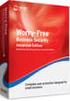 Worry-Free Business Security Advanced6 TM for Small and Medium Business Guida all installazione Trend Micro Incorporated si riserva il diritto di apportare modifiche a questa documentazione e ai prodotti
Worry-Free Business Security Advanced6 TM for Small and Medium Business Guida all installazione Trend Micro Incorporated si riserva il diritto di apportare modifiche a questa documentazione e ai prodotti
Worry-Free Business Security6
 Worry-Free Business Security6 TM for Small and Medium Business Guida all installazione Trend Micro Incorporated si riserva il diritto di apportare modifiche a questa documentazione e ai prodotti in essa
Worry-Free Business Security6 TM for Small and Medium Business Guida all installazione Trend Micro Incorporated si riserva il diritto di apportare modifiche a questa documentazione e ai prodotti in essa
Worry-Free Business Security6
 Worry-Free Business Security6 TM for Small and Medium Business Guida all installazione Trend Micro Incorporated si riserva il diritto di apportare modifiche a questa documentazione e ai prodotti in essa
Worry-Free Business Security6 TM for Small and Medium Business Guida all installazione Trend Micro Incorporated si riserva il diritto di apportare modifiche a questa documentazione e ai prodotti in essa
Symantec AntiVirus : supplemento per Windows Vista
 Symantec AntiVirus : supplemento per Windows Vista Symantec AntiVirus : supplemento per Windows Vista Il software descritto nel presente manuale viene fornito in conformità a un contratto di licenza e
Symantec AntiVirus : supplemento per Windows Vista Symantec AntiVirus : supplemento per Windows Vista Il software descritto nel presente manuale viene fornito in conformità a un contratto di licenza e
Sophos Computer Security Scan Guida di avvio
 Sophos Computer Security Scan Guida di avvio Versione prodotto: 1.0 Data documento: febbraio 2010 Sommario 1 Software...3 2 Cosa fare...3 3 Preparazione per la scansione...3 4 Installazione del software...4
Sophos Computer Security Scan Guida di avvio Versione prodotto: 1.0 Data documento: febbraio 2010 Sommario 1 Software...3 2 Cosa fare...3 3 Preparazione per la scansione...3 4 Installazione del software...4
Worry-Free Business Security Standard5 for Small Business. Guida introduttiva
 TM Worry-Free Business Security Standard5 for Small Business Guida introduttiva Trend Micro Incorporated si riserva il diritto di apportare modifiche a questa documentazione e ai prodotti in essa descritti
TM Worry-Free Business Security Standard5 for Small Business Guida introduttiva Trend Micro Incorporated si riserva il diritto di apportare modifiche a questa documentazione e ai prodotti in essa descritti
Il tuo manuale d'uso. F-SECURE PSB E-MAIL AND SERVER SECURITY http://it.yourpdfguides.com/dref/2859686
 Può anche leggere le raccomandazioni fatte nel manuale d uso, nel manuale tecnico o nella guida di installazione di F-SECURE PSB E-MAIL AND SERVER SECURITY. Troverà le risposte a tutte sue domande sul
Può anche leggere le raccomandazioni fatte nel manuale d uso, nel manuale tecnico o nella guida di installazione di F-SECURE PSB E-MAIL AND SERVER SECURITY. Troverà le risposte a tutte sue domande sul
SPSS Statistics per Windows - Istruzioni di installazione per (Licenza per utenti singoli)
 SPSS Statistics per Windows - Istruzioni di installazione per (Licenza per utenti singoli) Le seguenti istruzioni sono relative all installazione di SPSS Statistics con licenza per utenti singoli. Una
SPSS Statistics per Windows - Istruzioni di installazione per (Licenza per utenti singoli) Le seguenti istruzioni sono relative all installazione di SPSS Statistics con licenza per utenti singoli. Una
Requisiti di sistema. Per medie e grandi aziende
 Requisiti di sistema Per medie e grandi aziende Trend Micro Incorporated si riserva il diritto di apportare modifiche a questa documentazione e ai prodotti in essa descritti senza alcun obbligo di notifica.
Requisiti di sistema Per medie e grandi aziende Trend Micro Incorporated si riserva il diritto di apportare modifiche a questa documentazione e ai prodotti in essa descritti senza alcun obbligo di notifica.
Domande frequenti su Phoenix FailSafe
 Domande frequenti su Phoenix FailSafe Phoenix Technologies Ltd, leader riconosciuto per la produzione di piattaforme software, strumenti e applicazioni per sistemi strategici di livello mondiale, introduce
Domande frequenti su Phoenix FailSafe Phoenix Technologies Ltd, leader riconosciuto per la produzione di piattaforme software, strumenti e applicazioni per sistemi strategici di livello mondiale, introduce
IBM SPSS Statistics per Windows - Istruzioni di installazione (Licenza per sito)
 IBM SPSS Statistics per Windows - Istruzioni di installazione (Licenza per sito) Le seguenti istruzioni sono relative all installazione di IBM SPSS Statistics versione 21 con licenza per sito. Questo documento
IBM SPSS Statistics per Windows - Istruzioni di installazione (Licenza per sito) Le seguenti istruzioni sono relative all installazione di IBM SPSS Statistics versione 21 con licenza per sito. Questo documento
Worry-Free TM Business Security5
 Worry-Free TM Business Security5 for Small and Medium Business Guida introduttiva Trend Micro Incorporated si riserva il diritto di apportare modifiche a questa documentazione e ai prodotti in essa descritti
Worry-Free TM Business Security5 for Small and Medium Business Guida introduttiva Trend Micro Incorporated si riserva il diritto di apportare modifiche a questa documentazione e ai prodotti in essa descritti
per Mac Guida all'avvio rapido
 per Mac Guida all'avvio rapido ESET Cybersecurity fornisce una protezione all'avanguardia per il computer contro codici dannosi. Basato sul motore di scansione ThreatSense introdotto per la prima volta
per Mac Guida all'avvio rapido ESET Cybersecurity fornisce una protezione all'avanguardia per il computer contro codici dannosi. Basato sul motore di scansione ThreatSense introdotto per la prima volta
1 Requisiti di sistema per Internet Security
 Requisiti di sistema e istruzioni d installazione per Internet Security Indice 1 Requisiti di sistema per Internet Security...1 2 Istruzioni d installazione per Internet Security su un computer a titolo
Requisiti di sistema e istruzioni d installazione per Internet Security Indice 1 Requisiti di sistema per Internet Security...1 2 Istruzioni d installazione per Internet Security su un computer a titolo
F-Secure Mobile Security per Nokia E51, E71 ed E75. 1 Installazione ed attivazione Client 5.1 F-Secure
 F-Secure Mobile Security per Nokia E51, E71 ed E75 1 Installazione ed attivazione Client 5.1 F-Secure Nota: non è necessario disinstallare la versione precedente di F-Secure Mobile Security. Il vostro
F-Secure Mobile Security per Nokia E51, E71 ed E75 1 Installazione ed attivazione Client 5.1 F-Secure Nota: non è necessario disinstallare la versione precedente di F-Secure Mobile Security. Il vostro
Internet Explorer 7. Gestione cookie
 Internet Explorer 7 Internet Explorer 7 è la nuova versione del browser di Microsoft disponibile per i Sistemi Operativi: Windows Vista, Windows XP (SP2), Windows XP Professional x64 Edition e Windows
Internet Explorer 7 Internet Explorer 7 è la nuova versione del browser di Microsoft disponibile per i Sistemi Operativi: Windows Vista, Windows XP (SP2), Windows XP Professional x64 Edition e Windows
ESET NOD32 Antivirus 4 per Linux Desktop. Guida all'avvio rapido
 ESET NOD32 Antivirus 4 per Linux Desktop Guida all'avvio rapido ESET NOD32 Antivirus 4 fornisce una protezione all'avanguardia per il computer contro codici dannosi. Basato sul motore di scansione ThreatSense
ESET NOD32 Antivirus 4 per Linux Desktop Guida all'avvio rapido ESET NOD32 Antivirus 4 fornisce una protezione all'avanguardia per il computer contro codici dannosi. Basato sul motore di scansione ThreatSense
Worry-Free Business Security Advanced5
 TM Worry-Free Business Security Advanced5 for Small and Medium Business Guida introduttiva Trend Micro Incorporated si riserva il diritto di apportare modifiche a questa documentazione e ai prodotti in
TM Worry-Free Business Security Advanced5 for Small and Medium Business Guida introduttiva Trend Micro Incorporated si riserva il diritto di apportare modifiche a questa documentazione e ai prodotti in
Worry-Free Business Security Standard5 for Small Business. Guida dell amministratore
 TM Worry-Free Business Security Standard5 for Small Business Guida dell amministratore Trend Micro Incorporated si riserva il diritto di apportare modifiche a questa documentazione e ai prodotti in essa
TM Worry-Free Business Security Standard5 for Small Business Guida dell amministratore Trend Micro Incorporated si riserva il diritto di apportare modifiche a questa documentazione e ai prodotti in essa
IBM SPSS Statistics per Windows - Istruzioni di installazione (Licenza per utenti singoli)
 IBM SPSS Statistics per Windows - Istruzioni di installazione (Licenza per utenti singoli) Le seguenti istruzioni sono relative all installazione di IBM SPSS Statistics versione 21 con licenza per utenti
IBM SPSS Statistics per Windows - Istruzioni di installazione (Licenza per utenti singoli) Le seguenti istruzioni sono relative all installazione di IBM SPSS Statistics versione 21 con licenza per utenti
Introduzione a Internet e cenni di sicurezza. Dott. Paolo Righetto 1
 Introduzione a Internet e cenni di sicurezza Dott. Paolo Righetto 1 Introduzione a Internet e cenni di sicurezza Quadro generale: Internet Services Provider (ISP) Server WEB World Wide Web Rete ad alta
Introduzione a Internet e cenni di sicurezza Dott. Paolo Righetto 1 Introduzione a Internet e cenni di sicurezza Quadro generale: Internet Services Provider (ISP) Server WEB World Wide Web Rete ad alta
Motorola Phone Tools. Guida rapida
 Motorola Phone Tools Guida rapida Sommario Requisiti minimi...2 Operazioni preliminari all'installazione Motorola Phone Tools...3 Installazione Motorola Phone Tools...4 Installazione e configurazione del
Motorola Phone Tools Guida rapida Sommario Requisiti minimi...2 Operazioni preliminari all'installazione Motorola Phone Tools...3 Installazione Motorola Phone Tools...4 Installazione e configurazione del
IBM SPSS Statistics per Linux - Istruzioni di installazione (Licenza per sito)
 IBM SPSS Statistics per Linux - Istruzioni di installazione (Licenza per sito) Le seguenti istruzioni sono relative all installazione di IBM SPSS Statistics versione 21 con licenza per sito. Questo documento
IBM SPSS Statistics per Linux - Istruzioni di installazione (Licenza per sito) Le seguenti istruzioni sono relative all installazione di IBM SPSS Statistics versione 21 con licenza per sito. Questo documento
IBM SPSS Statistics per Windows - Istruzioni di installazione (Licenza per utenti singoli)
 IBM SPSS Statistics per Windows - Istruzioni di installazione (Licenza per utenti singoli) Le seguenti istruzioni sono relative all installazione di IBM SPSS Statistics versione 19 con licenza per utenti
IBM SPSS Statistics per Windows - Istruzioni di installazione (Licenza per utenti singoli) Le seguenti istruzioni sono relative all installazione di IBM SPSS Statistics versione 19 con licenza per utenti
Installazione di GFI WebMonitor
 Installazione di GFI WebMonitor Requisiti di sistema di GFI WebMonitor Server Microsoft Windows 2000 (SP 3) o 2003. Microsoft ISA 2000 Server (non in modalità solo firewall) OPPURE Server Microsoft ISA
Installazione di GFI WebMonitor Requisiti di sistema di GFI WebMonitor Server Microsoft Windows 2000 (SP 3) o 2003. Microsoft ISA 2000 Server (non in modalità solo firewall) OPPURE Server Microsoft ISA
IBM SPSS Statistics per Mac OS - Istruzioni di installazione (Licenza per sito)
 IBM SPSS Statistics per Mac OS - Istruzioni di installazione (Licenza per sito) Le seguenti istruzioni sono relative all installazione di IBM SPSS Statistics versione 21 con licenza per sito. Questo documento
IBM SPSS Statistics per Mac OS - Istruzioni di installazione (Licenza per sito) Le seguenti istruzioni sono relative all installazione di IBM SPSS Statistics versione 21 con licenza per sito. Questo documento
Symantec Protection Suite Small Business Edition Una soluzione semplice, efficace e conveniente progettata per le piccole aziende
 Una soluzione semplice, efficace e conveniente progettata per le piccole aziende Panoramica Symantec Protection Suite Small Business Edition è una soluzione per la sicurezza e il backup semplice e conveniente.
Una soluzione semplice, efficace e conveniente progettata per le piccole aziende Panoramica Symantec Protection Suite Small Business Edition è una soluzione per la sicurezza e il backup semplice e conveniente.
Istruzioni operative instal azione FirmaVerifica3.0 Pag.1 di 27
 Istruzioni operative installazione FirmaVerifica3.0 Pag.1 di 27 Generalità... 3 Operazioni preliminari... 4 Requisiti tecnici... 5 Installazione applicazione...6 Visualizzazione fornitura... 14 Gestione
Istruzioni operative installazione FirmaVerifica3.0 Pag.1 di 27 Generalità... 3 Operazioni preliminari... 4 Requisiti tecnici... 5 Installazione applicazione...6 Visualizzazione fornitura... 14 Gestione
Introduzione a Windows XP Professional Installazione di Windows XP Professional Configurazione e gestione di account utente
 Programma Introduzione a Windows XP Professional Esplorazione delle nuove funzionalità e dei miglioramenti Risoluzione dei problemi mediante Guida in linea e supporto tecnico Gruppi di lavoro e domini
Programma Introduzione a Windows XP Professional Esplorazione delle nuove funzionalità e dei miglioramenti Risoluzione dei problemi mediante Guida in linea e supporto tecnico Gruppi di lavoro e domini
Acronis License Server. Manuale utente
 Acronis License Server Manuale utente INDICE 1. INTRODUZIONE... 3 1.1 Panoramica... 3 1.2 Politica della licenza... 3 2. SISTEMI OPERATIVI SUPPORTATI... 4 3. INSTALLAZIONE DI ACRONIS LICENSE SERVER...
Acronis License Server Manuale utente INDICE 1. INTRODUZIONE... 3 1.1 Panoramica... 3 1.2 Politica della licenza... 3 2. SISTEMI OPERATIVI SUPPORTATI... 4 3. INSTALLAZIONE DI ACRONIS LICENSE SERVER...
LA SICUREZZA INFORMATICA SU INTERNET NOZIONI DI BASE SU INTERNET
 NOZIONI DI BASE SU INTERNET Internet Services Provider (ISP) Server WEB World Wide Web Rete ad alta velocità (fibra ottica). Dott. Paolo Righetto 1 NOZIONI DI BASE SU INTERNET Ogni computer connesso su
NOZIONI DI BASE SU INTERNET Internet Services Provider (ISP) Server WEB World Wide Web Rete ad alta velocità (fibra ottica). Dott. Paolo Righetto 1 NOZIONI DI BASE SU INTERNET Ogni computer connesso su
Acronis Backup & Recovery 11 Guida rapida
 Acronis Backup & Recovery 11 Guida rapida Si applica alle seguenti edizioni: Advanced Server Virtual Edition Advanced Server SBS Edition Advanced Workstation Server for Linux Server for Windows Workstation
Acronis Backup & Recovery 11 Guida rapida Si applica alle seguenti edizioni: Advanced Server Virtual Edition Advanced Server SBS Edition Advanced Workstation Server for Linux Server for Windows Workstation
FileMaker Pro 11. Esecuzione di FileMaker Pro 11 su Servizi Terminal
 FileMaker Pro 11 Esecuzione di FileMaker Pro 11 su Servizi Terminal 2007 2010 FileMaker, Inc. Tutti i diritti riservati. FileMaker, Inc. 5201 Patrick Henry Drive Santa Clara, California 95054 FileMaker
FileMaker Pro 11 Esecuzione di FileMaker Pro 11 su Servizi Terminal 2007 2010 FileMaker, Inc. Tutti i diritti riservati. FileMaker, Inc. 5201 Patrick Henry Drive Santa Clara, California 95054 FileMaker
Sophos. Premessa. Con l evoluzione delle minacce, il controllo è fondamentale. Un offerta completa e sicura. Un servizio esclusivo
 Sophos Premessa Con l evoluzione delle minacce, il controllo è fondamentale Un offerta completa e sicura Un servizio esclusivo 43 Premessa Sophos è una società leader a livello mondiale nella sicurezza
Sophos Premessa Con l evoluzione delle minacce, il controllo è fondamentale Un offerta completa e sicura Un servizio esclusivo 43 Premessa Sophos è una società leader a livello mondiale nella sicurezza
Worry-Free Business Security5
 TM Worry-Free Business Security5 for Small and Medium Business Guida dell'amministratore Trend Micro Incorporated si riserva il diritto di apportare modifiche a questa documentazione e ai prodotti in
TM Worry-Free Business Security5 for Small and Medium Business Guida dell'amministratore Trend Micro Incorporated si riserva il diritto di apportare modifiche a questa documentazione e ai prodotti in
Fiery Driver Configurator
 2015 Electronics For Imaging, Inc. Per questo prodotto, il trattamento delle informazioni contenute nella presente pubblicazione è regolato da quanto previsto in Avvisi legali. 16 novembre 2015 Indice
2015 Electronics For Imaging, Inc. Per questo prodotto, il trattamento delle informazioni contenute nella presente pubblicazione è regolato da quanto previsto in Avvisi legali. 16 novembre 2015 Indice
FileMaker Pro 13. Utilizzo di una Connessione Desktop Remota con FileMaker Pro13
 FileMaker Pro 13 Utilizzo di una Connessione Desktop Remota con FileMaker Pro13 2007-2013 FileMaker, Inc. Tutti i diritti riservati. FileMaker, Inc. 5201 Patrick Henry Drive Santa Clara, California 95054
FileMaker Pro 13 Utilizzo di una Connessione Desktop Remota con FileMaker Pro13 2007-2013 FileMaker, Inc. Tutti i diritti riservati. FileMaker, Inc. 5201 Patrick Henry Drive Santa Clara, California 95054
Guida informativa Sharpdesk
 Guida informativa Sharpdesk Conservare con cura questo manuale dato che le informazioni che contiene sono molto importanti. Numeri di serie Sharpdesk Questo prodotto può essere installato solo su un numero
Guida informativa Sharpdesk Conservare con cura questo manuale dato che le informazioni che contiene sono molto importanti. Numeri di serie Sharpdesk Questo prodotto può essere installato solo su un numero
STELLA SUITE Manuale d'uso
 STELLA SUITE Manuale d'uso Stella Suite Manuale d'uso v. 1.2014 INDICE Sezione Pagina 1. Introduzione a Stella Suite Componenti Requisiti sistema Panorama della schermata iniziale 2. Installazione di Stella
STELLA SUITE Manuale d'uso Stella Suite Manuale d'uso v. 1.2014 INDICE Sezione Pagina 1. Introduzione a Stella Suite Componenti Requisiti sistema Panorama della schermata iniziale 2. Installazione di Stella
Domande e risposte su Avira ProActiv Community
 Domande e risposte su Avira ProActiv Community Avira AntiVir versione 10 sfrutta un innovativa tecnologia protettiva cloud-based, denominata ProActiv, che identifica e blocca i nuovi virus non appena questi
Domande e risposte su Avira ProActiv Community Avira AntiVir versione 10 sfrutta un innovativa tecnologia protettiva cloud-based, denominata ProActiv, che identifica e blocca i nuovi virus non appena questi
Manuale d'uso del Connection Manager
 Manuale d'uso del Connection Manager Edizione 1.0 2 Indice Informazioni sull'applicazione Gestione connessioni 3 Operazioni preliminari 3 Aprire l'applicazione Gestione connessioni 3 Visualizzare lo stato
Manuale d'uso del Connection Manager Edizione 1.0 2 Indice Informazioni sull'applicazione Gestione connessioni 3 Operazioni preliminari 3 Aprire l'applicazione Gestione connessioni 3 Visualizzare lo stato
Riferimento rapido per l'installazione SUSE Linux Enterprise Server 11
 Riferimento rapido per l'installazione SUSE Linux Enterprise Server 11 NOVELL SCHEDA INTRODUTTIVA Seguire le procedure riportate di seguito per installare una nuova versione di SUSE Linux Enterprise 11.
Riferimento rapido per l'installazione SUSE Linux Enterprise Server 11 NOVELL SCHEDA INTRODUTTIVA Seguire le procedure riportate di seguito per installare una nuova versione di SUSE Linux Enterprise 11.
Worry-FreeTM. Business Security Services. Guida dell'utente. For Small Business Security
 Worry-FreeTM Business Security Services For Small Business Security Guida dell'utente Trend Micro Incorporated si riserva la facoltà di apportare modifiche al presente documento e ai prodotti/servizi
Worry-FreeTM Business Security Services For Small Business Security Guida dell'utente Trend Micro Incorporated si riserva la facoltà di apportare modifiche al presente documento e ai prodotti/servizi
PostaCertificat@ Concessione del servizio di comunicazione elettronica certificata tra pubblica amministrazione e cittadino- PostaCertificat@
 PostaCertificat@ Postecom S.p.A. Poste Italiane S.p.A. Telecom Italia S.p.A. Pag. 1/5 LA SICUREZZA DEL SERVIZIO PostaCertificat@ Limitazione delle comunicazioni - il servizio di comunicazione PostaCertificat@
PostaCertificat@ Postecom S.p.A. Poste Italiane S.p.A. Telecom Italia S.p.A. Pag. 1/5 LA SICUREZZA DEL SERVIZIO PostaCertificat@ Limitazione delle comunicazioni - il servizio di comunicazione PostaCertificat@
Configurazione di Outlook Express
 OUTLOOK Outlook Express è il client di posta elettronica sviluppato da Microsoft, preinstallato su sistemi operativi Windows a partire da Windows 98 fino all'uscita di Windows XP. Con l'arrivo di Windows
OUTLOOK Outlook Express è il client di posta elettronica sviluppato da Microsoft, preinstallato su sistemi operativi Windows a partire da Windows 98 fino all'uscita di Windows XP. Con l'arrivo di Windows
Riferimento rapido per l'installazione SUSE Linux Enterprise Server 11 SP1
 Riferimento rapido per l'installazione SUSE Linux Enterprise Server 11 SP1 Riferimento rapido per l'installazione SUSE Linux Enterprise Server 11 SP1 NOVELL SCHEDA INTRODUTTIVA Seguire le procedure riportate
Riferimento rapido per l'installazione SUSE Linux Enterprise Server 11 SP1 Riferimento rapido per l'installazione SUSE Linux Enterprise Server 11 SP1 NOVELL SCHEDA INTRODUTTIVA Seguire le procedure riportate
Appliance software Sophos UTM
 Appliance software Sophos UTM Guida introduttiva Versione del prodotto: 9.300 Data documento: martedì 2 dicembre 2014 Soluzioni Sophos UTM Requisiti Minimi Hardware : CPU Intel compatibile 1.5 GHz + 1
Appliance software Sophos UTM Guida introduttiva Versione del prodotto: 9.300 Data documento: martedì 2 dicembre 2014 Soluzioni Sophos UTM Requisiti Minimi Hardware : CPU Intel compatibile 1.5 GHz + 1
Guida Google Cloud Print
 Guida Google Cloud Print Versione 0 ITA Definizioni delle note Nella presente Guida dell utente viene utilizzata la seguente icona: Le note forniscono istruzioni da seguire in determinate situazioni o
Guida Google Cloud Print Versione 0 ITA Definizioni delle note Nella presente Guida dell utente viene utilizzata la seguente icona: Le note forniscono istruzioni da seguire in determinate situazioni o
Il tuo manuale d'uso. ACRONIS BACKUP AND RECOVERY 10 http://it.yourpdfguides.com/dref/3694379
 Può anche leggere le raccomandazioni fatte nel manuale d uso, nel manuale tecnico o nella guida di installazione di ACRONIS BACKUP AND RECOVERY 10. Troverà le risposte a tutte sue domande sul manuale d'uso
Può anche leggere le raccomandazioni fatte nel manuale d uso, nel manuale tecnico o nella guida di installazione di ACRONIS BACKUP AND RECOVERY 10. Troverà le risposte a tutte sue domande sul manuale d'uso
e quindi di navigare in rete. line può essere limitato a due persone o coinvolgere un ampio numero
 Glossario Account (profilo o identità) insieme dei dati personali e dei contenuti caricati su un sito Internet o su un social network. Anti-spyware programma realizzato per prevenire e rilevare i programmi
Glossario Account (profilo o identità) insieme dei dati personali e dei contenuti caricati su un sito Internet o su un social network. Anti-spyware programma realizzato per prevenire e rilevare i programmi
Istruzioni di installazione di IBM SPSS Modeler Text Analytics (licenza per sito)
 Istruzioni di installazione di IBM SPSS Modeler Text Analytics (licenza per sito) Le seguenti istruzioni sono relative all installazione di IBM SPSS Modeler Text Analytics versione 15 mediante un licenza
Istruzioni di installazione di IBM SPSS Modeler Text Analytics (licenza per sito) Le seguenti istruzioni sono relative all installazione di IBM SPSS Modeler Text Analytics versione 15 mediante un licenza
Versione 1.0 09/10. Xerox ColorQube 9301/9302/9303 Servizi Internet
 Versione 1.0 09/10 Xerox 2010 Xerox Corporation. Tutti i diritti riservati. I diritti non pubblicati sono protetti ai sensi delle leggi sul copyright degli Stati Uniti. Il contenuto di questa pubblicazione
Versione 1.0 09/10 Xerox 2010 Xerox Corporation. Tutti i diritti riservati. I diritti non pubblicati sono protetti ai sensi delle leggi sul copyright degli Stati Uniti. Il contenuto di questa pubblicazione
Sophos Anti-Virus guida di avvio per computer autonomi. Windows e Mac
 Sophos Anti-Virus guida di avvio per computer autonomi Windows e Mac Data documento: giugno 2007 Sommario 1 Requisiti per l'installazione...4 2 Installazione di Sophos Anti-Virus per Windows...5 3 Installazione
Sophos Anti-Virus guida di avvio per computer autonomi Windows e Mac Data documento: giugno 2007 Sommario 1 Requisiti per l'installazione...4 2 Installazione di Sophos Anti-Virus per Windows...5 3 Installazione
Servizi di Sicurezza Informatica. Antivirus Centralizzato per Intranet CEI-Diocesi
 Servizi di Sicurezza Informatica Antivirus Centralizzato per Intranet CEI-Diocesi Messina, Settembre 2005 Indice degli argomenti 1 Antivirus Centralizzato...3 1.1 Descrizione del servizio...3 1.2 Architettura...4
Servizi di Sicurezza Informatica Antivirus Centralizzato per Intranet CEI-Diocesi Messina, Settembre 2005 Indice degli argomenti 1 Antivirus Centralizzato...3 1.1 Descrizione del servizio...3 1.2 Architettura...4
Capitolo 1: Operazioni preliminari...3
 F-Secure Anti-Virus for Mac 2014 Sommario 2 Sommario Capitolo 1: Operazioni preliminari...3 1.1 Operazioni da effettuare in seguito all'installazione...4 1.1.1 Gestione abbonamento...4 1.1.2 Come aprire
F-Secure Anti-Virus for Mac 2014 Sommario 2 Sommario Capitolo 1: Operazioni preliminari...3 1.1 Operazioni da effettuare in seguito all'installazione...4 1.1.1 Gestione abbonamento...4 1.1.2 Come aprire
Software MarkVision per la gestione della stampante
 MarkVision per Windows 95/98/2000, Windows NT 4.0 e Macintosh è disponibile sul CD Driver, MarkVision e programmi di utilità fornito con la stampante. L'interfaccia grafica utente di MarkVision consente
MarkVision per Windows 95/98/2000, Windows NT 4.0 e Macintosh è disponibile sul CD Driver, MarkVision e programmi di utilità fornito con la stampante. L'interfaccia grafica utente di MarkVision consente
Le caselle di Posta Certificata attivate da Aruba Pec Spa hanno le seguenti caratteristiche:
 1 di 6 05/01/2011 10.51 Supporto Tecnico Quali sono le caratteristiche di una casella di posta certificata? Come ricevere e consultare messaggi indirizzati alle caselle di posta certificata? Come posso
1 di 6 05/01/2011 10.51 Supporto Tecnico Quali sono le caratteristiche di una casella di posta certificata? Come ricevere e consultare messaggi indirizzati alle caselle di posta certificata? Come posso
SurfCop. Informazioni sul prodotto
 SurfCop Informazioni sul prodotto Contenuto Introduzione... 3 Funzioni del programma... 3 Vantaggi del programma... 3 Funzionalità del programma... 4 Requisiti di sistema:... 4 Come funziona il programma...
SurfCop Informazioni sul prodotto Contenuto Introduzione... 3 Funzioni del programma... 3 Vantaggi del programma... 3 Funzionalità del programma... 4 Requisiti di sistema:... 4 Come funziona il programma...
Seqrite Antivirus per Server
 Scansioni Antivirus Ottimizzate Leggero Tecnologicamente avanzato Panoramica Prodotto Un antivirus concepito appositamente per i server aziendali. Semplice installazione, scansioni antivirus ottimizzate,
Scansioni Antivirus Ottimizzate Leggero Tecnologicamente avanzato Panoramica Prodotto Un antivirus concepito appositamente per i server aziendali. Semplice installazione, scansioni antivirus ottimizzate,
Come proteggere la vostra rete corporate in modo progressivo ed integrato
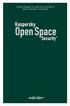 Come proteggere la vostra rete corporate in modo progressivo ed integrato Kaspersky Open Space Security È una suite di prodotti che offre copertura per tutte le reti, partendo dai dispositivi mobili sino
Come proteggere la vostra rete corporate in modo progressivo ed integrato Kaspersky Open Space Security È una suite di prodotti che offre copertura per tutte le reti, partendo dai dispositivi mobili sino
Manuale dell'utente di Crystal Reports. Installazione di Crystal Reports XI
 Manuale dell'utente di Crystal Reports Installazione di Crystal Reports XI Installazione di Crystal Reports XI Installazione di Crystal Reports XI L Installazione guidata di Crystal Reports funziona in
Manuale dell'utente di Crystal Reports Installazione di Crystal Reports XI Installazione di Crystal Reports XI Installazione di Crystal Reports XI L Installazione guidata di Crystal Reports funziona in
Installazione di GFI Network Server Monitor
 Installazione di GFI Network Server Monitor Requisiti di sistema I computer che eseguono GFI Network Server Monitor richiedono: i sistemi operativi Windows 2000 (SP4 o superiore), 2003 o XP Pro Windows
Installazione di GFI Network Server Monitor Requisiti di sistema I computer che eseguono GFI Network Server Monitor richiedono: i sistemi operativi Windows 2000 (SP4 o superiore), 2003 o XP Pro Windows
F-Secure Anti-Virus for Mac 2015
 F-Secure Anti-Virus for Mac 2015 2 Sommario F-Secure Anti-Virus for Mac 2015 Sommario Capitolo 1: Operazioni preliminari...3 1.1 Gestione abbonamento...4 1.2 Come verificare che il computer sia protetto...4
F-Secure Anti-Virus for Mac 2015 2 Sommario F-Secure Anti-Virus for Mac 2015 Sommario Capitolo 1: Operazioni preliminari...3 1.1 Gestione abbonamento...4 1.2 Come verificare che il computer sia protetto...4
Symantec Backup Exec.cloud
 Protezione automatica, continua e sicura con il backup dei dati nel cloud o tramite un approccio ibrido che combina il backup on-premise e basato sul cloud. Data-sheet: Symantec.cloud Solo il 21% delle
Protezione automatica, continua e sicura con il backup dei dati nel cloud o tramite un approccio ibrido che combina il backup on-premise e basato sul cloud. Data-sheet: Symantec.cloud Solo il 21% delle
NOTE OPERATIVE. Prodotto Inaz Download Manager. Release 1.3.0
 Prodotto Inaz Download Manager Release 1.3.0 Tipo release COMPLETA RIEPILOGO ARGOMENTI 1. Introduzione... 2 2. Architettura... 3 3. Configurazione... 4 3.1 Parametri di connessione a Internet... 4 3.2
Prodotto Inaz Download Manager Release 1.3.0 Tipo release COMPLETA RIEPILOGO ARGOMENTI 1. Introduzione... 2 2. Architettura... 3 3. Configurazione... 4 3.1 Parametri di connessione a Internet... 4 3.2
Guida per l'impostazione delle funzioni di scansione
 Guida per l'impostazione delle funzioni di scansione WorkCentre M123/M128 WorkCentre Pro 123/128 701P42171_IT 2004. Tutti i diritti riservati. La protezione dei diritti d autore è rivendicata tra l altro
Guida per l'impostazione delle funzioni di scansione WorkCentre M123/M128 WorkCentre Pro 123/128 701P42171_IT 2004. Tutti i diritti riservati. La protezione dei diritti d autore è rivendicata tra l altro
Software Servizi Web UOGA
 Manuale Operativo Utente Software Servizi Web UOGA S.p.A. Informatica e Servizi Interbancari Sammarinesi Strada Caiese, 3 47891 Dogana Tel. 0549 979611 Fax 0549 979699 e-mail: info@isis.sm Identificatore
Manuale Operativo Utente Software Servizi Web UOGA S.p.A. Informatica e Servizi Interbancari Sammarinesi Strada Caiese, 3 47891 Dogana Tel. 0549 979611 Fax 0549 979699 e-mail: info@isis.sm Identificatore
Internet e posta elettronica. A cura di Massimiliano Buschi
 Internet e posta elettronica A cura di Massimiliano Buschi Concetti fondamentali Internet www Tcp/ip Browser Terminologia Esistono un sacco di termini con cui bisogna famigliarizzare http url Link Isp
Internet e posta elettronica A cura di Massimiliano Buschi Concetti fondamentali Internet www Tcp/ip Browser Terminologia Esistono un sacco di termini con cui bisogna famigliarizzare http url Link Isp
1. Il Client Skype for Business
 1. Il Client Skype for Business 2. Configurare una Periferica Audio 3. Personalizzare una Periferica Audio 4. Gestire gli Stati di Presenza 5. Tabella Stati di Presenza 6. Iniziare una Chiamata 7. Iniziare
1. Il Client Skype for Business 2. Configurare una Periferica Audio 3. Personalizzare una Periferica Audio 4. Gestire gli Stati di Presenza 5. Tabella Stati di Presenza 6. Iniziare una Chiamata 7. Iniziare
Norton AntiVirus 2009 con Antispyware Sicurezza intelligente, progettata per la velocità
 Norton AntiVirus 2009 con Antispyware Sicurezza intelligente, progettata per la velocità Grazie a una difesa rapida e continua dalle minacce nocive, Norton AntiVirus 2009 garantisce la protezione del tuo
Norton AntiVirus 2009 con Antispyware Sicurezza intelligente, progettata per la velocità Grazie a una difesa rapida e continua dalle minacce nocive, Norton AntiVirus 2009 garantisce la protezione del tuo
Programma applicativo di protezione LOCK Manuale per l utente V2.22-T05
 Programma applicativo di protezione LOCK Manuale per l utente V2.22-T05 Sommario A. Introduzione... 2 B. Descrizione generale... 2 C. Caratteristiche... 3 D. Prima di utilizzare il programma applicativo
Programma applicativo di protezione LOCK Manuale per l utente V2.22-T05 Sommario A. Introduzione... 2 B. Descrizione generale... 2 C. Caratteristiche... 3 D. Prima di utilizzare il programma applicativo
Guida Google Cloud Print
 Guida Google Cloud Print Versione 0 ITA Definizioni delle note Nella presente Guida dell utente viene utilizzata la seguente icona: Le note forniscono istruzioni da seguire in determinate situazioni o
Guida Google Cloud Print Versione 0 ITA Definizioni delle note Nella presente Guida dell utente viene utilizzata la seguente icona: Le note forniscono istruzioni da seguire in determinate situazioni o
Samsung Data Migration v3.0 Introduzione e Guida all'installazione
 Samsung Data Migration v3.0 Introduzione e Guida all'installazione 2015. 09 (Revisione 3.0.) SAMSUNG ELECTRONICS SI RISERVA IL DIRITTO DI MODIFICARE I PRODOTTI, LE INFORMAZIONI E LE SPECIFICHE SENZA PREAVVISO.
Samsung Data Migration v3.0 Introduzione e Guida all'installazione 2015. 09 (Revisione 3.0.) SAMSUNG ELECTRONICS SI RISERVA IL DIRITTO DI MODIFICARE I PRODOTTI, LE INFORMAZIONI E LE SPECIFICHE SENZA PREAVVISO.
Sharpdesk V3.3. Guida all installazione Versione 3.3.04
 Sharpdesk V3.3 Guida all installazione Versione 3.3.04 Copyright 2000-2009 di SHARP CORPORATION. Tutti i diritti riservati. È vietata la riproduzione, l adattamento o la traduzione senza previa autorizzazione
Sharpdesk V3.3 Guida all installazione Versione 3.3.04 Copyright 2000-2009 di SHARP CORPORATION. Tutti i diritti riservati. È vietata la riproduzione, l adattamento o la traduzione senza previa autorizzazione
Sistema operativo. Processore Memoria. Risoluzione dello schermo Browser Internet. Microsoft Internet Explorer versione 6 o superiore
 Novità di PartSmart 8.11... 1 Requisiti di sistema... 1 Miglioramenti agli elenchi di scelta... 2 Ridenominazione di elenchi di scelta... 2 Esportazione di elenchi di scelta... 2 Unione di elenchi di scelta...
Novità di PartSmart 8.11... 1 Requisiti di sistema... 1 Miglioramenti agli elenchi di scelta... 2 Ridenominazione di elenchi di scelta... 2 Esportazione di elenchi di scelta... 2 Unione di elenchi di scelta...
Si applica a: Windows Server 2008
 Questo argomento non è stato ancora valutato Si applica a: Windows Server 2008 Protezione accesso alla rete è una tecnologia per la creazione, l'imposizione, il monitoraggio e l'aggiornamento dei criteri
Questo argomento non è stato ancora valutato Si applica a: Windows Server 2008 Protezione accesso alla rete è una tecnologia per la creazione, l'imposizione, il monitoraggio e l'aggiornamento dei criteri
ESET CYBER SECURITY per Mac Guida all avvio rapido. Fare clic qui per scaricare la versione più recente di questo documento
 ESET CYBER SECURITY per Mac Guida all avvio rapido Fare clic qui per scaricare la versione più recente di questo documento ESET Cyber Security fornisce una protezione del computer all'avanguardia contro
ESET CYBER SECURITY per Mac Guida all avvio rapido Fare clic qui per scaricare la versione più recente di questo documento ESET Cyber Security fornisce una protezione del computer all'avanguardia contro
I cookie sono classificati in base alla durata e al sito che li ha impostati.
 1. Informativa sui cookie 1.1. Informazioni sui cookie I siti Web si avvalgono di tecniche utili e intelligenti per aumentare la semplicità di utilizzo e rendere i siti più interessanti per ogni visitatore.
1. Informativa sui cookie 1.1. Informazioni sui cookie I siti Web si avvalgono di tecniche utili e intelligenti per aumentare la semplicità di utilizzo e rendere i siti più interessanti per ogni visitatore.
Outlook Plugin per VTECRM
 Outlook Plugin per VTECRM MANUALE UTENTE Sommario Capitolo 1: Installazione e Login... 2 1 Requisiti di installazione... 2 2 Installazione... 3 3 Primo Login... 4 Capitolo 2: Lavorare con Outlook Plugin...
Outlook Plugin per VTECRM MANUALE UTENTE Sommario Capitolo 1: Installazione e Login... 2 1 Requisiti di installazione... 2 2 Installazione... 3 3 Primo Login... 4 Capitolo 2: Lavorare con Outlook Plugin...
GUIDA RAPIDA. per l'utente di Windows Vista. Installazione del software della stampante... 2 Installazione del software per la stampa in rete...
 SOMMARIO GUIDA RAPIDA per l'utente di Windows Vista Capitolo 1: DIGITALIZZAZIONE CON IL DRIVER WIA... 1 Capitolo 2: INSTALLAZIONE DEL SOFTWARE DELLA STAMPANTE IN WINDOWS... 2 Installazione del software
SOMMARIO GUIDA RAPIDA per l'utente di Windows Vista Capitolo 1: DIGITALIZZAZIONE CON IL DRIVER WIA... 1 Capitolo 2: INSTALLAZIONE DEL SOFTWARE DELLA STAMPANTE IN WINDOWS... 2 Installazione del software
1 Introduzione...1 2 Installazione...1 3 Configurazione di Outlook 2010...6 4 Impostazioni manuali del server... 10
 Guida per l installazione e la configurazione di Hosted Exchange Professionale con Outlook 2010 per Windows XP Service Pack 3, Windows Vista e Windows 7 Edizione del 20 febbraio 2012 Indice 1 Introduzione...1
Guida per l installazione e la configurazione di Hosted Exchange Professionale con Outlook 2010 per Windows XP Service Pack 3, Windows Vista e Windows 7 Edizione del 20 febbraio 2012 Indice 1 Introduzione...1
Aggiornamento del software
 Note di release Fiery X3eTY2 65_55C-KM Color Server versione 1.1a Programmi di utilità Questo documento contiene informazioni relative ai programmi di utilità per Fiery X3eTY2 65_55C-KM Color Server versione
Note di release Fiery X3eTY2 65_55C-KM Color Server versione 1.1a Programmi di utilità Questo documento contiene informazioni relative ai programmi di utilità per Fiery X3eTY2 65_55C-KM Color Server versione
Identità e autenticazione
 Identità e autenticazione Autenticazione con nome utente e password Nel campo della sicurezza informatica, si definisce autenticazione il processo tramite il quale un computer, un software o un utente,
Identità e autenticazione Autenticazione con nome utente e password Nel campo della sicurezza informatica, si definisce autenticazione il processo tramite il quale un computer, un software o un utente,
1 Componenti principali...3
 Guida introduttiva Sommario 1 Componenti principali...3 2 Sistemi operativi e ambienti supportati...4 2.1 Acronis vmprotect Windows Agent... 4 2.2 Acronis vmprotect Virtual Appliance... 4 3 Requisiti per
Guida introduttiva Sommario 1 Componenti principali...3 2 Sistemi operativi e ambienti supportati...4 2.1 Acronis vmprotect Windows Agent... 4 2.2 Acronis vmprotect Virtual Appliance... 4 3 Requisiti per
IBM SPSS Statistics per Windows - Istruzioni di installazione (Licenza di rete)
 IBM SPSS Statistics per Windows - Istruzioni di installazione (Licenza di rete) Le seguenti istruzioni sono relative all installazione di IBM SPSS Statistics versione 21 con licenza di rete. Questo documento
IBM SPSS Statistics per Windows - Istruzioni di installazione (Licenza di rete) Le seguenti istruzioni sono relative all installazione di IBM SPSS Statistics versione 21 con licenza di rete. Questo documento
Guida Google Cloud Print
 Guida Google Cloud Print Versione A ITA Definizioni delle note Nella presente Guida dell utente viene utilizzato lo stile che segue per contrassegnare le note: Le note forniscono istruzioni da seguire
Guida Google Cloud Print Versione A ITA Definizioni delle note Nella presente Guida dell utente viene utilizzato lo stile che segue per contrassegnare le note: Le note forniscono istruzioni da seguire
Dr.WEB ENTERPRISE. La soluzione per la protezione delle reti
 Dr.WEB ENTERPRISE La soluzione per la protezione delle reti Che cos è Dr.WEB Enterprise La linea attuale di prodotti software Dr.WEB Enterprise, destinata alle reti aziendali, è frutto di una esperienza
Dr.WEB ENTERPRISE La soluzione per la protezione delle reti Che cos è Dr.WEB Enterprise La linea attuale di prodotti software Dr.WEB Enterprise, destinata alle reti aziendali, è frutto di una esperienza
POLICY COOKIE Gentile visitatore,
 POLICY COOKIE Gentile visitatore, GGS S.r.l. quale titolare del trattamento dei dati, desidera fornirle alcune informazioni sui cookies gestiti accedendo all indirizzo www.noly.it nel rispetto della Direttiva
POLICY COOKIE Gentile visitatore, GGS S.r.l. quale titolare del trattamento dei dati, desidera fornirle alcune informazioni sui cookies gestiti accedendo all indirizzo www.noly.it nel rispetto della Direttiva
Sistema operativo. Sommario. Sistema operativo...1 Browser...1. Convenzioni adottate
 MODULO BASE Quanto segue deve essere rispettato se si vuole che le immagini presentate nei vari moduli corrispondano, con buona probabilità, a quanto apparirà nello schermo del proprio computer nel momento
MODULO BASE Quanto segue deve essere rispettato se si vuole che le immagini presentate nei vari moduli corrispondano, con buona probabilità, a quanto apparirà nello schermo del proprio computer nel momento
installazione www.sellrapido.com
 installazione www.sellrapido.com Installazione Posizione Singola Guida all'installazione di SellRapido ATTENZIONE: Una volta scaricato il programma, alcuni Antivirus potrebbero segnalarlo come "sospetto"
installazione www.sellrapido.com Installazione Posizione Singola Guida all'installazione di SellRapido ATTENZIONE: Una volta scaricato il programma, alcuni Antivirus potrebbero segnalarlo come "sospetto"
Istruzioni per la configurazione di Internet Explorer
 Istruzioni per la configurazione di Internet Explorer Introduzione 1. Indice 1. Indice... 1 2. Introduzione... 2 3. Rimozione del blocco popup... 2 3.1 Blocco popup di Internet Explorer... 2 3.2 Blocco
Istruzioni per la configurazione di Internet Explorer Introduzione 1. Indice 1. Indice... 1 2. Introduzione... 2 3. Rimozione del blocco popup... 2 3.1 Blocco popup di Internet Explorer... 2 3.2 Blocco
